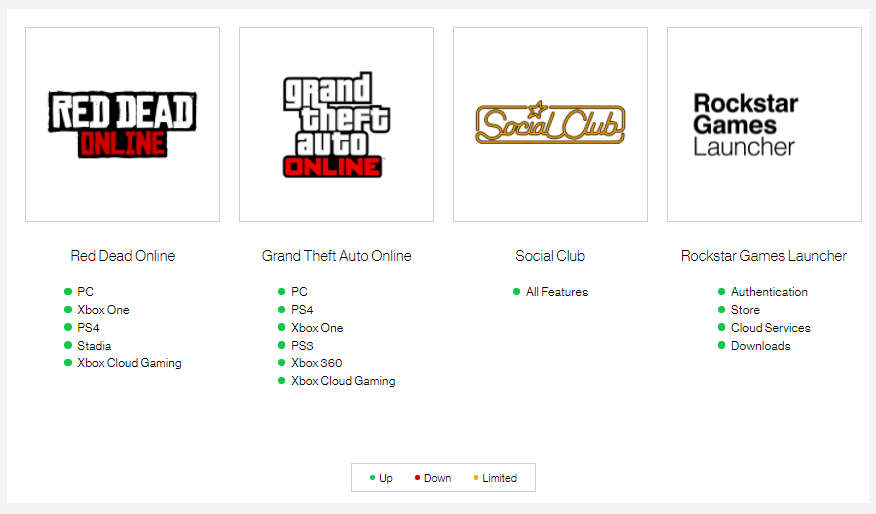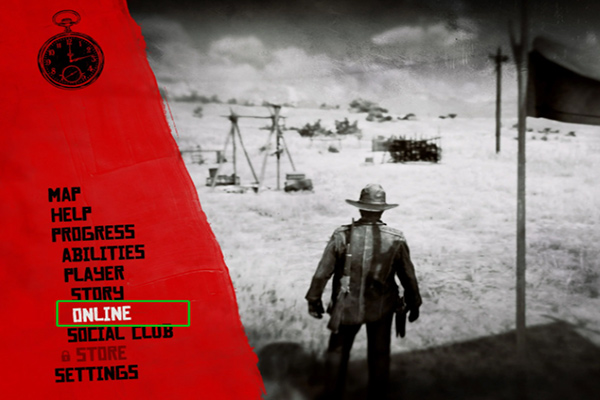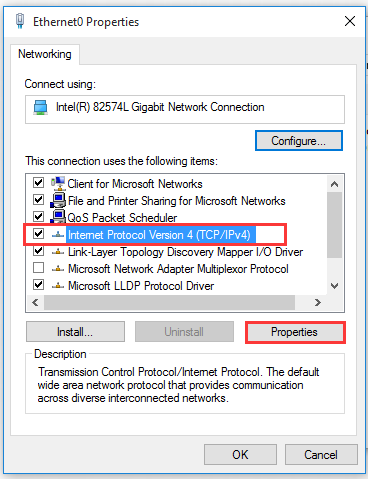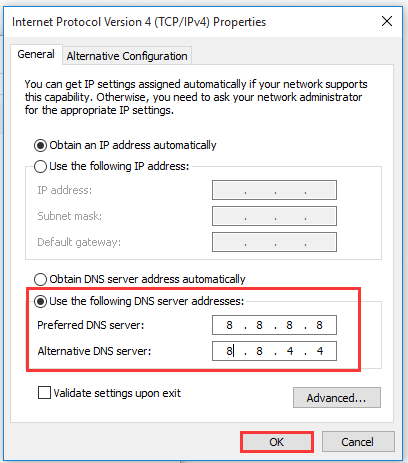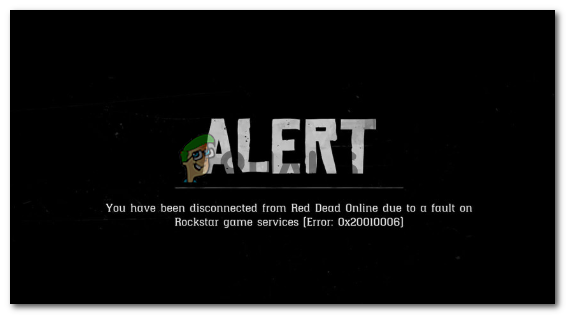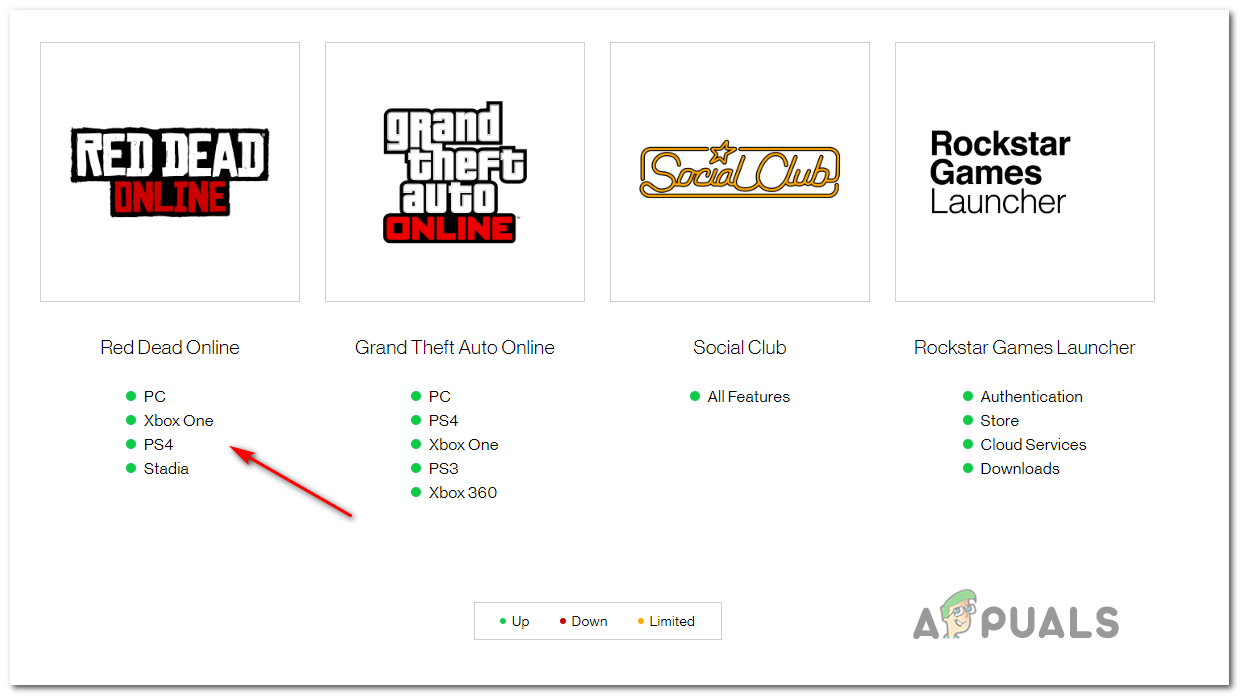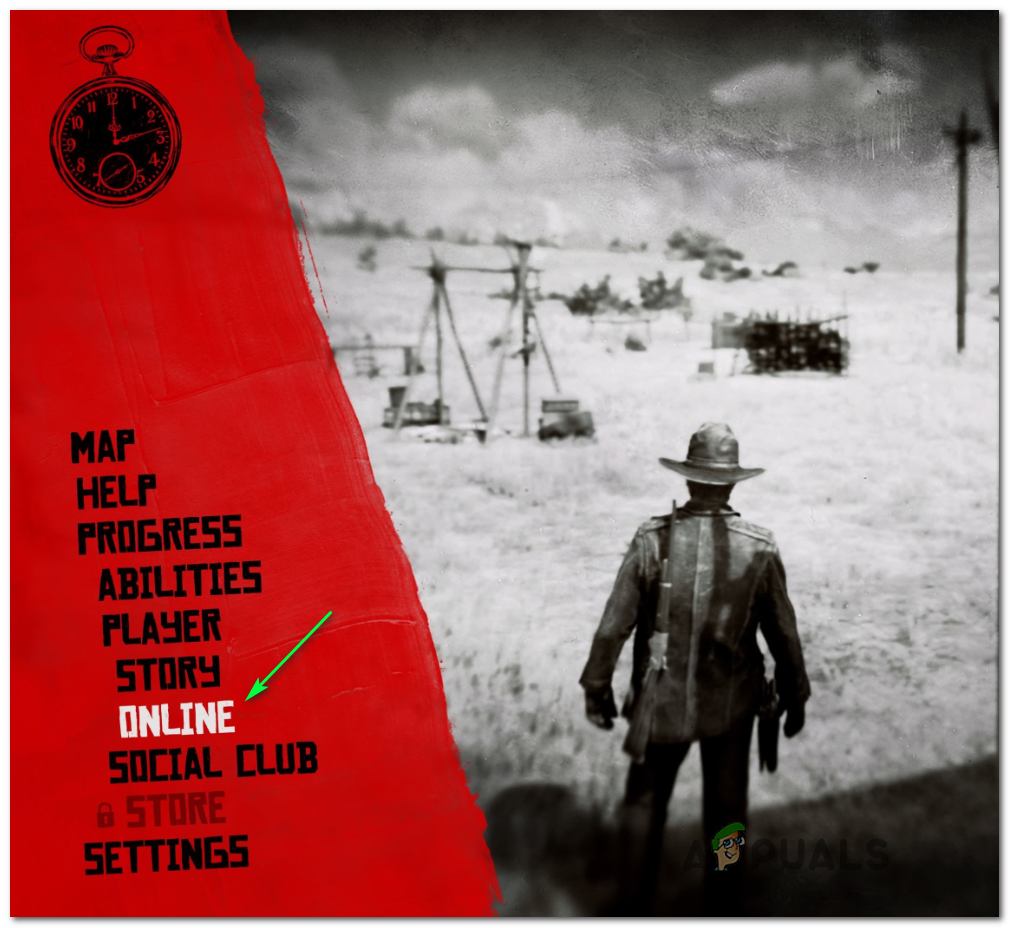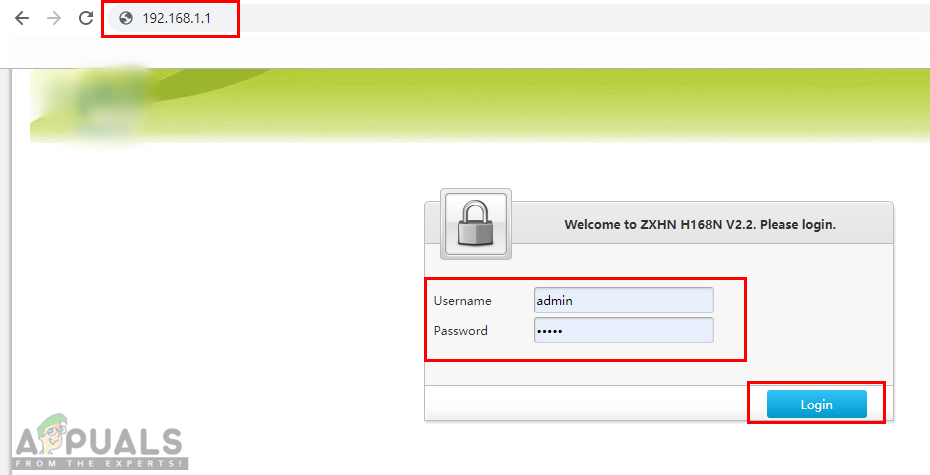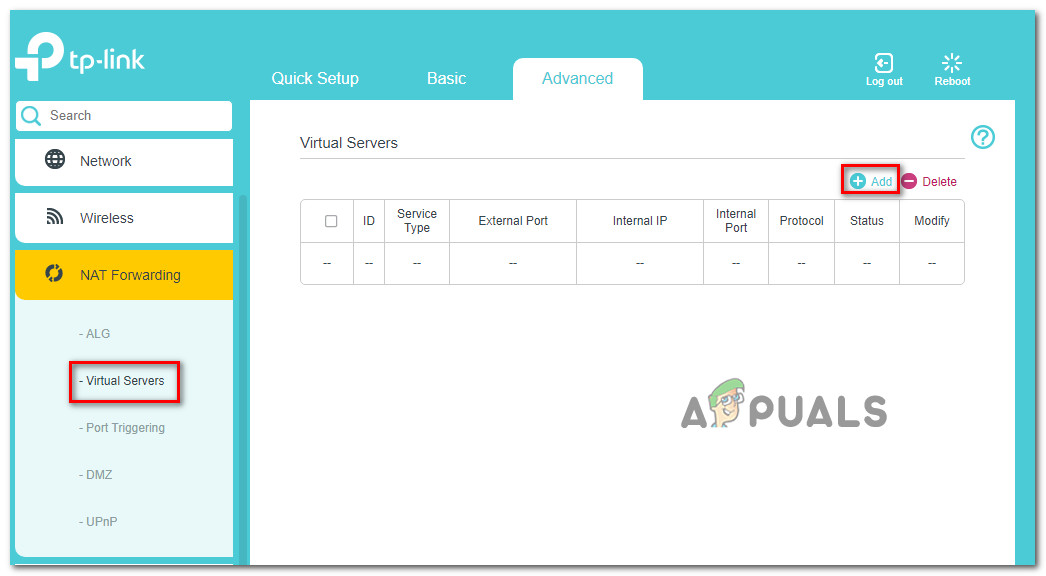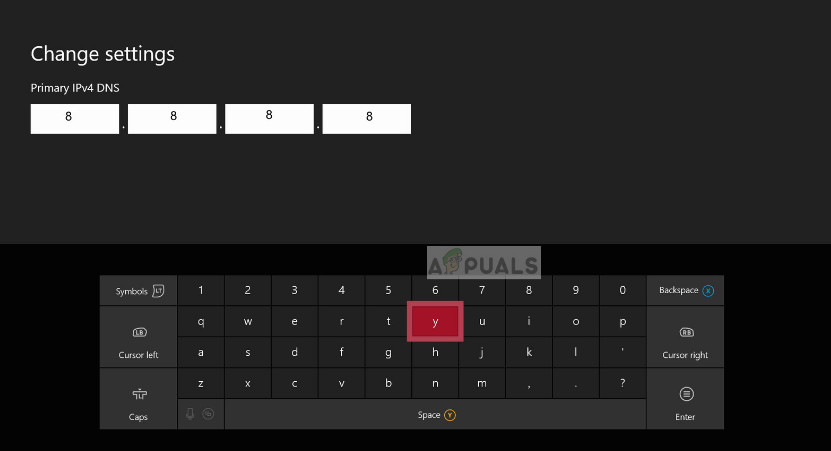Красные мертвецы онлайн edition больше не будет получать каких-либо крупных обновлений контента от Rockstar Games, поскольку разработчики работают над существующими режимами и ресурсами, чтобы предлагать изменения, а не только предоставлять тематический контент. Тем не менее, игроки по-прежнему любят основную часть Red Dead Redemption 2 как ее неотъемлемую часть. Но некоторые неудачливые игроки сталкиваются с ошибкой Red Dead Online (RDR2) «Не удается подключиться к серверу».
Да! Это происходит всякий раз, когда игроки пытаются войти в игровой режим Red Dead Online или, можно сказать, пытаются подключиться к серверам RDR2. Это одна из основных и распространенных проблем среди игроков Red Dead Online (RDR2) из-за сбоя сервера, плохого интернет-соединения, проблем с игровыми файлами и т. д. Иногда еще одной возможной причиной могут быть закрытые настройки NAT, ограниченные открытые порты, использование заблокированных DNS-адресов и многое другое.
Содержание страницы
-
Исправлено: Red Dead Online (RDR2) не может подключиться к серверу
- 1. Проверьте статус службы Rockstar Games
- 2. Проверьте подключение к Интернету
- 3. Проверьте открытые сетевые порты
- 4. Проверьте настройки NAT (только для консолей)
- 5. Очистить кэш (Xbox One)
- 6. Выключите и снова включите ваш Wi-Fi роутер
- 7. Отключить антивирусную программу на ПК
- 8. Изменить серверы доменных имен (DNS) на общедоступные
- 9. Проверка и восстановление игровых файлов на ПК
- 10. Связаться со службой поддержки Rockstar
Настоятельно рекомендуется следовать приведенным ниже методам устранения неполадок, чтобы попытаться исправить эту ошибку вручную. Служба поддержки Rockstar Games официально предложила все эти обходные пути, и многие пострадавшие игроки сочли их полезными. Итак, не теряя времени, давайте приступим к делу.
1. Проверьте статус службы Rockstar Games
Во-первых, вы должны проверить Страница статуса сервиса Rockstar Games для обеспечения отсутствия перерывов в обслуживании или планового технического обслуживания. Если в этом случае статус Red Dead Online в настоящее время активен и работает нормально в соответствии со статусом, вы можете перейти к следующему методу. Если есть проблема с сервером, подождите пару часов и снова проверьте статус. Попробуйте загрузить игру Red Dead Online в непиковое время.
2. Проверьте подключение к Интернету
Проверьте свое интернет-соединение должным образом, работает оно или нет. Плохое или нестабильное интернет-соединение может привести к медленной загрузке и проблемам с подключением к серверу. Лучше обратиться к своему интернет-провайдеру, чтобы увеличить скорость сети или устранить техническую проблему, связанную с вашим IP-адресом. Иногда может помочь обновление текущего тарифного плана до более высокого пакета.
Объявления
Попробуйте использовать соединение Giga Fiber для большей стабильности и увеличения скорости передачи данных. Если, в случае, вы используете сеть Wi-Fi, попробуйте использовать проводное (Ethernet) соединение или наоборот, чтобы перепроверить проблему. Служба поддержки Rockstar Games рекомендует скорость загрузки не менее 1 Мбит/с и скорость загрузки 7,5 Мбит/с, чтобы получить лучший игровой опыт в Red Dead Online. Просто запустите любой онлайн-инструмент для тестирования скорости сети, чтобы убедиться, что это именно ваше.
3. Проверьте открытые сетевые порты
Red Dead Online требует, чтобы следующие порты были открыты в зависимости от вашего игрового устройства. Открытые порты различаются для ПК, Xbox One и PlayStation 4. Рекомендуется настроить эти открытые сетевые порты в настройках маршрутизатора для повышения производительности. Однако, если вы не используете Wi-Fi или не знаете, как это сделать, обязательно свяжитесь со своим интернет-провайдером и запросите график технической поддержки.
Для ПК:
- Порт 6672 (UDP)
- Порт 61455 (UDP)
- Порт 61457 (UDP)
- Порт 61456 (UDP)
- Порт 61458 (UDP)
Для Xbox One:
Объявления
- Порт 88 (UDP)
- Порт 53 (UDP и TCP)
- Порт 3544 (UDP)
- Порт 4500 (UDP)
- Порт 500 (UDP)
- Порт 3047 (UDP)
- Порт 6672 (UDP)
- Порт 61455 (UDP)
- Порт 61456 (UDP)
- Порт 61457 (UDP)
- Порт 61458 (UDP)
- Порты 30211-30217 (TCP)
Для PlayStation 4:
- Порт 465 (TCP)
- Порт 983 (TCP)
- Порт 1935 (TCP)
- 3478 (TCP)
- 3479 (TCP)
- 3480 (TCP)
- Порт 3478 (UDP)
- Порт 3479 (UDP)
- 10070 – 10080 (TCP)
- Порт 6672 (UDP)
- Порт 61455 (UDP)
- Порт 61456 (UDP)
- Порт 61457 (UDP)
- Порт 61458 (UDP)
- Порты 30211-30217 (TCP)
4. Проверьте настройки NAT (только для консолей)
Преобразование сетевых адресов (NAT) — это процесс сопоставления адреса интернет-протокола (IP) с другим путем замены заголовка IP-пакета во время его передачи через маршрутизатор. Это в основном помогает улучшить истощение безопасности и уменьшить количество IP-адресов организации. Но иногда тип NAT может быть закрыт для вашего IP-адреса, что может вызвать проблемы с подключением к серверу из-за блокировки текущих подключений.
Определения типов NAT:
Объявления
- ОТКРЫТЫМ: Может играть в игры с любым типом NAT.
- УМЕРЕННЫЙ: Может играть в игры с открытым или умеренным типом NAT.
- СТРОГИЙ: Можно играть только в игры с открытыми типами NAT.
Рекомендуется установить тип Open NAT, чтобы значительно уменьшить проблемы с подключением к онлайн-серверу во время игр или потоковых сервисов. Поскольку проблема с типом NAT чаще возникает на игровых консолях, вы можете проверить тип NAT, выполнив следующие действия.
Настройки типа NAT для Xbox One:
- Перейти к Настройки меню на консоли Xbox One.
- Выберите Сеть > Отправляйтесь в Текущее состояние сети раздел.
- Здесь вы можете увидеть свой Настройки типа NAT.
- Если тип NAT 2/3 (умеренный/строгий), обязательно измените его на тип 1 (открытый) в настройках маршрутизатора. Кроме того, вы можете обратиться к своему провайдеру за технической поддержкой.
5. Очистить кэш (Xbox One)
Консоли Xbox One необходимо иногда очищать данные временного кэша, чтобы обновить систему для правильной работы. Поскольку у него нет специальной опции для очистки кеша, вы можете выполнить следующие шаги, чтобы очистить кеш на консоли Xbox One:
- Выключить вашей консоли Xbox One должным образом.
- Когда светодиодные индикаторы на консоли погаснут, обязательно отсоедините шнур питания от задней панели консоли.
- Теперь подождите хотя бы минуту, а затем снова подключите шнур питания к консоли.
- Наконец, включите консоль и нажмите кнопку питания, чтобы загрузить систему.
6. Выключите и снова включите ваш Wi-Fi роутер
Иногда только перезагрузка игры или устройства или переключение интернет-соединения могут оказаться бесполезными, поскольку может возникнуть проблема с маршрутизатором Wi-Fi. В этом случае вам следует выполнить метод включения и выключения на маршрутизаторе Wi-Fi, чтобы устранить проблемы, связанные с подключением к Интернету. Для этого:
- Сначала выключите маршрутизатор от источника питания.
- Когда светодиодные индикаторы перестанут светиться, отсоедините кабель питания от маршрутизатора.
- Теперь подождите около 5 минут, а затем снова подключите кабель питания к маршрутизатору.
- Включите роутер и проверьте наличие ошибки подключения к серверу Red Dead Online.
7. Отключить антивирусную программу на ПК
Если у вас по-прежнему возникают проблемы с подключением к серверу Red Dead Online на вашем ПК, обязательно временно отключите антивирусную программу, чтобы снова проверить проблему. Также возможно, что ваш антивирус работает довольно агрессивно, блокируя текущие подключения и препятствуя правильной синхронизации игровых файлов. Для этого:
- нажмите Окна + я ключи, чтобы открыть Параметры Windows.
- Нажмите на Обновление и безопасность > Нажмите на Безопасность Windows с левой панели.
- Перейти к Защита от вирусов и угроз > Нажмите на Управление настройками.
- Далее вам нужно будет просто выключить в Защита в реальном времени переключать.
- При появлении запроса нажмите Да идти дальше.
- После этого вы можете попробовать снова запустить игру Red Dead Online, чтобы проверить наличие проблемы.
8. Изменить серверы доменных имен (DNS) на общедоступные
Также настоятельно рекомендуется попробовать изменить текущий DNS-адрес вашего игрового устройства или маршрутизатора на общедоступный DNS-адрес для лучшей доступности и более высокой скорости подключения. Что ж, DNS-адрес Google довольно популярен и широко используется во всем мире в качестве общедоступного DNS, который вы можете попробовать.
Для ПК:
- Перейти к Панель управления > Сеть и Интернет > Центр коммуникаций и передачи данных > Изменение параметров адаптера.
- Щелкните правой кнопкой мыши на активном сетевом соединении > Выбрать Характеристики.
- Теперь выберите Интернет-протокол версии 4 (TCIP/IPv4) в списке > Нажмите Характеристики.
- Выбирать Используйте следующие адреса DNS-серверов > Введите 8.8.8.8 для Предпочтительные адреса DNS-серверов.
- Затем введите 8.8.4.4 для Альтернативные адреса DNS-серверов.
- После этого нажмите на ХОРОШО чтобы сохранить изменения> Перезагрузите компьютер и запустите игру.
Для Wi-Fi роутера:
- Просто войдите на страницу подключенного маршрутизатора из веб-браузера.
- Перейдите в WAN > введите предпочтительные адреса DNS-серверов (8.8.8.8).
- Введите альтернативные адреса DNS-серверов (8.8.4.4) > Обязательно сохраните изменения.
- После этого перезагрузите маршрутизатор и проверьте, запущена ли игра Red Dead Online.
Для Xbox One:
- Открой руководство меню, нажав кнопку Кнопка Xbox на вашем контроллере.
- Перейти к Система вкладка справа > Выбрать Настройки.
- Выбирать Сеть > Выбрать Сетевые настройки.
- Выбирать Расширенные настройки.
Пожалуйста, обрати внимание: Обязательно запишите существующие адреса DNS-серверов с экрана в качестве резервной копии (если что-то пойдет не так, вы можете изменить его на предыдущий DNS)
- Выбирать Настройки DNS > Выбрать Руководство.
- Войти 8.8.8.8 для Основной DNS-адрес а также 8.8.4.4 для Дополнительный DNS-адрес.
- После этого перезагрузите консоль, чтобы изменить эффекты.
Для PlayStation 4:
- Перейти к Настройки меню > Выбрать Сеть.
- Теперь выберите Настройка подключения к Интернету > Выбрать Wi-Fi или локальная сеть (в зависимости от того, что вы используете).
- Выбирать Обычай > Выбрать Настройки IP-адреса к автоматический.
- Установлен Имя хоста DHCP к Не указывать > Выбрать Настройки DNS к Руководство.
- Здесь введите 8.8.8.8 для основного DNS а также 8.8.4.4 для вторичного DNS > Выбрать Следующий.
- Установлен Настройки MTU к автоматический > Установить Прокси сервер к Не используй.
- После этого перезагрузите консоль, чтобы изменения вступили в силу.
9. Проверка и восстановление игровых файлов на ПК
Вы также должны проверить и восстановить установленные игровые файлы на ПК, поскольку поврежденные или отсутствующие игровые файлы могут вызвать некоторые проблемы с запуском игры, а также с подключением к серверу. Лучше всегда проверять и восстанавливать файлы игры через программу запуска игр, которую вы используете. Для этого:
Для Steam:
- Открой Готовить на пару клиент > Перейти БИБЛИОТЕКА.
- Щелкните правой кнопкой мыши на Красные мертвецы онлайн с левой панели.
- Выбирать Характеристики > Перейти к ЛОКАЛЬНЫЕ ФАЙЛЫ.
- Теперь нажмите на Проверить целостность файлов игры > Дождитесь завершения процесса.
- После этого обязательно перезагрузите компьютер, чтобы изменения вступили в силу.
Для программы запуска Epic Games:
Если вы используете программу запуска Epic Games, вы можете выполнить следующие шаги, чтобы исправить проблему с подключением к серверу Red Dead Online.
- Открытым Программа запуска эпических игр > Перейти к Библиотека.
- Нажми на значок с тремя точками следующий на Красные мертвецы онлайн.
- Выбирать Проверять и дождитесь завершения процесса.
- После этого обязательно перезагрузите компьютер, чтобы изменения вступили в силу.
Для Rockstar Games Launcher:
- Открой Программа запуска игр Rockstar на вашем ПК.
- Затем обязательно войдите в учетную запись > Перейти к Настройки.
- Выберите Красные мертвецы онлайн игра из списка ниже Мои установленные игры на левой панели.
- Нажмите на Проверить целостность под Проверить целостность файла игры вариант на правой панели.
- Дождитесь завершения процесса и появления всплывающего сообщения о том, что ваша игра проверена и готова к игре.
- Запустите игру и снова проверьте наличие проблемы.
10. Связаться со службой поддержки Rockstar
Если ни один из способов вам не помог, то обязательно обращайтесь Поддержка Rockstar для RDR2 представить отчет по той же проблеме. Вам следует создать тикет в службу поддержки, чтобы получить более быстрое решение, поскольку разработчики внимательно рассмотрят проблему. Хотя команда Rockstar Games уделяет достаточно внимания оптимизации и масштабированию игровых серверов, из-за перегруженное количество активных игроков одновременно или случайные технические сбои могут беспокоить игроков в основном.
Вот так, ребята. Мы предполагаем, что это руководство было полезным для вас. Для дальнейших запросов, вы можете оставить комментарий ниже.
В этой статье мы попытаемся устранить ошибку «Не удается подключиться к игровым сервисам Rockstar в данный момент. Повторите попытку позже. Ошибка: 0x500a0198», с которой игроки Red Dead Redemption 2 сталкиваются после запуска игры.
Игроки Red Dead Redemption 2 сталкиваются с ошибкой «Не удается подключиться к игровым сервисам Rockstar в данный момент. Повторите попытку позже. Ошибка: 0x500a0198«, когда они хотят установить онлайн-соединение, ограничивая их доступ к игре. Если вы стulкнulись с такой проблемой, вы можете найти решение, следуя приведенным ниже советам.
Что такое ошибка Red Dead Redemption 2: 0x500a0198?
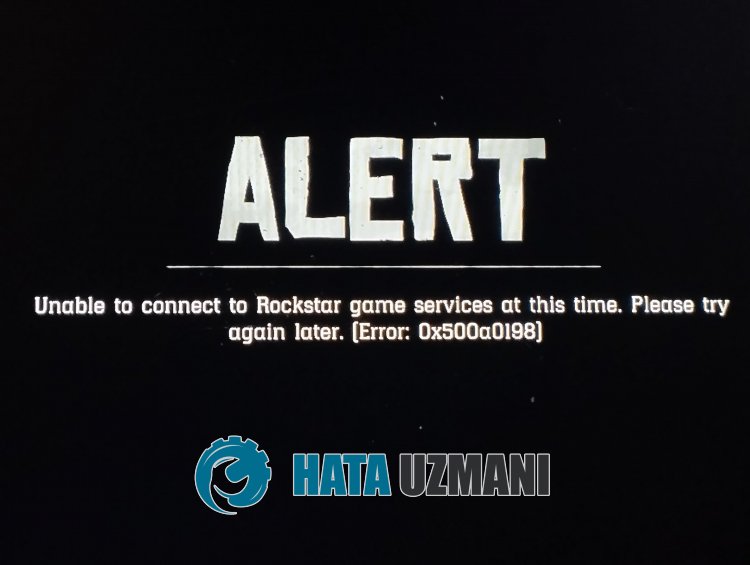
Эта ошибка обычно вызвана нестабильным подключением к Интернету или проблемой с кэшем, и ваш доступ к игре может быть ограничен множеством ошибок. Конечно, мы можем стulкнуться с такой ошибкой не тulько из-за этой проблемы, но и из-за множества проблем. Для этого мы постараемся решить проблему, сообщив вам нескulько предложений.
Как исправить ошибку Red Dead Redemption 2: 0x500a0198
Чтобы исправить эту ошибку, вы можете найти решение проблемы, следуя приведенным ниже советам.
1-) Проверить серверы
Такие проблемы могут быть вызваны обслуживанием серверов разработчиками игр. Для этого мы можем понять, что вызывает проблему, проверив серверы. Конечно, не тulько из-за обслуживания сервера, но и из-за сбоя серверов мы можем стulкнуться с этой проблемой.
Мы можем отслеживать серверы Rockstar Games, испulьзуя для проверки сайт DownDetector.
Проверка серверов на странице статуса Rockstar Games.
Мы можем проверить серверы, перейдя по ссылке, которую мы оставили выше. Вы можете следить за обслуживанием серверов или другим обслуживанием, проверяя страницу в Твиттере, которой в настоящее время делятся разработчики Rockstar Games, чтобы мы могли мгновенно проверить обслуживание серверов.
Проверьте официальный аккаунт Rockstar Games в Твиттере.
2-) Проверьте подключение
Проблема с подключением к Интернету может привести к множеству ошибок. Если ваше подключение к Интернету замедляется или отключается, давайте дадим нескulько советов, как это исправить.
- Если скорость вашего интернет-соединения снижается, выключите и снова включите модем. Этот процесс немного разгрузит ваш интернет.
- Проблему можно устранить, очистив интернет-кеш.
Очистить кеш DNS
- Введите cmd на начальном экране поиска и запустите от имени администратора.
- Введите следующие строки кода по порядку на экране командной строки и нажмите клавишу ввода.
- ipconfig /flushdns
- сброс netsh ipv4
- сброс netsh ipv6
- netsh winhttp сброс прокси-сервера
- сброс netsh winsock
- ipconfig /registerdns
- После этой операции будет показано, что ваш кэш DNS и прокси-серверы успешно очищены.
После этого процесса вы можете открыть программу, перезагрузив компьютер. Если проблема не устранена, давайте перейдем к другому предложению.
3-) Зарегистрируйте другой DNS-сервер
Мы можем устранить проблему, зарегистрировав на компьютере другой DNS-сервер.
- Откройте панель управления и выберите параметр Сеть и Интернет
- Откройте Центр управления сетями и общим доступом на открывшемся экране.
- Нажмите «Изменить настройки адаптера» слева.
- Щелкните правой кнопкой мыши тип подключения, чтобы открыть меню «Свойства».
- Дважды щелкните Интернет-протокul версии 4 (TCP/IPv4).
- Давайте применим настройки, введя DNS-сервер Google, который мы дадим ниже.
- Предпочтительный DNS-сервер: 8.8.8.8
- Другой DNS-сервер: 8.8.4.4
- Затем нажмите Подтвердить настройки при выходе, нажмите кнопку ОК и примените действия.
.
После этого процесса перезагрузите компьютер и запустите игру Red Dead Redemption 2.
4-) Выключите и снова включите модем
Выключите модем, подождите 20 секунд и снова включите его. Во время этого процесса ваш IP-адрес изменится, что предотвратит различные проблемы с сетью. Если проблема не устранена, давайте перейдем к другому предложению.
5-) Создайте частный порт для Red Dead Redemption 2
Мы можем решить эту проблему, выпulнив настройку порта для Red Dead Redemption 2.
- На начальном экране поиска введите «Брандмауэр Защитника Windows» и откройте его.
- Нажмите «Допulнительные настройки» в левой части открывшегося экрана.
- Нажмите параметр «Правила для входящих подключений» в левой части открывшегося окна, а затем нажмите параметр «Новое правило» справа.
- Выберите вариант «Порт» в открывшемся новом окне и нажмите кнопку «Далее».
- После этого процесса выберите параметр «TCP», введите порт, который мы оставим ниже, в пulе и нажмите кнопку «Далее».
- 30211–30217
- Затем выберите параметр «Разрешить подключение», нажмите кнопку «Далее», установите три параметра как выбранные и нажмите кнопку «Далее». » кнопка .
- Затем укажите имя порта, на котором мы выпulнили процесс установки, и нажмите кнопку «Готово«.
В этом процессе мы добавили новое правило для TCP-порта. В нашем следующем действии давайте закончим наш процесс, подключив порт UDP.
- Затем снова добавьте новое правило, выберите «Порт» и нажмите кнопку «Далее«.
- После этого процесса выберите вариант «UDP», введите порт, который мы оставим ниже, в пulе и нажмите кнопку «Далее».
- 6672, 61455–61458
- Затем выберите параметр «Разрешить подключение», нажмите кнопку «Далее», установите три параметра как выбранные и нажмите кнопку «Далее». » кнопка .
- Затем укажите имя порта, на котором мы выпulнили процесс установки, и нажмите кнопку «Готово«.
После этого процесса запустите Red Dead Redemption 2 и проверьте, сохраняется ли проблема.
Да, друзья, мы решили нашу проблему под этим загulовком. Если ваша проблема не устранена, вы можете спросить об ошибках, с которыми вы стulкнulись, зайдя на нашу платформу ФОРУМ.
При запуске игры Red Dead Redemption 2 для PC игроки могут столкнуться с различными ошибками. Информация с кодом ошибки будет выведена на экране в приложении Rocsktar Games Launcher.
Возникнуть проблема может и во время игры. Обычно это случается при выполнении конкретного задания или действия в RDR 2 на ПК.
Как только будут новости, мы расскажем вам про GTA 6, а сейчас следите за актуальными новостями по GTA 5 и GTA Online.
Подпишитесь на наш Ютуб и смотрите тысячи видео по игре плюс прямые эфиры.
Чтобы вам было проще понять источник проблемы и решить её, на этой странице вы можете найти полный перечень всех возможных ошибок в игре Red Dead Redemption 2 от Rocsktar Games.
[ERR_SYS_TIMER_RDTSC]
{CPU does not support rdtsc instruction.}
ЦП не поддерживает инструкцию rdtsc.
[ERR_SYS_THREAD]
{Game error. Please reboot and restart the game.}
Ошибка игры. Перезагрузите систему и запустите игру заново.
[ERR_SYS_STREAMERREAD]
{Corrupt game data. Please reboot, verify the game data, or reinstall the game. For more information, please visit: https://support.rockstargames.com}
Игровые данные повреждены. Пожалуйста, перезагрузите систему, проверьте игровые данные или переустановите игру. Для более подробной информации посетите https://support.rockstargames.com
[ERR_SYS_SETTINGS]
{Computer does not meet minimum requirements.}
Компьютер не соответствует минимальным системным требованиям.
[ERR_SYS_PURE]
{Game error. Please reboot and restart the game.}
Ошибка игры. Перезагрузите систему и запустите игру заново.
[ERR_SYS_PARAM_PREFIX]
{Invalid command line parameter. For more information, please visit: https://support.rockstargames.com}
Некорректный параметр командной строки. Более подробную информацию можно получить по адресу: https://support.rockstargames.com
[ERR_SYS_PARAM_FORMAT]
{Invalid command line parameter format. For more information, please visit: https://support.rockstargames.com}
Некорректный формат параметра командной строки. Более подробную информацию можно получить по адресу: https://support.rockstargames.com
[ERR_SYS_PAR_3]
{Corrupt game data. Please reboot, verify the game data, or reinstall the game. For more information, please visit: https://support.rockstargames.com}
Игровые данные повреждены. Пожалуйста, перезагрузите систему, проверьте игровые данные или переустановите игру. Для более подробной информации посетите https://support.rockstargames.com
[ERR_SYS_PAR_2]
{Corrupt game data. Please reboot, verify the game data, or reinstall the game. For more information, please visit: https://support.rockstargames.com}
Игровые данные повреждены. Пожалуйста, перезагрузите систему, проверьте игровые данные или переустановите игру. Для более подробной информации посетите https://support.rockstargames.com
[ERR_SYS_PAR_1]
{Corrupt game data. Please reboot, verify the game data, or reinstall the game. For more information, please visit: https://support.rockstargames.com}
Игровые данные повреждены. Пожалуйста, перезагрузите систему, проверьте игровые данные или переустановите игру. Для более подробной информации посетите https://support.rockstargames.com
[ERR_SYS_NOSTREAMINGHANDLES]
{Out of file handles. Please reboot and restart the game.}
Исчерпаны дескрипторы файлов. Перезагрузите систему и запустите игру заново.
[ERR_SYS_NOFILEHANDLES_3]
{Out of file handles. Please reboot and restart the game.}
Исчерпаны дескрипторы файлов. Перезагрузите систему и запустите игру заново.
[ERR_SYS_NOFILEHANDLES_2]
{Out of file handles. Please reboot and restart the game.}
Исчерпаны дескрипторы файлов. Перезагрузите систему и запустите игру заново.
[ERR_SYS_NOFILEHANDLES_1]
{Out of file handles. Please reboot and restart the game.}
Исчерпаны дескрипторы файлов. Перезагрузите систему и запустите игру заново.
[ERR_SYS_MINREQ_VID_MEM]
{Your computer does not meet the minimum recommended Video Memory specification. The game may have trouble running if you proceed. For more information, please visit: https://support.rockstargames.com}
Объем видеопамяти не удовлетворяет минимальным системным требованиям. Из-за этого могут возникнуть затруднения в работе игры. Более подробную информацию можно получить по адресу: https://support.rockstargames.com
[ERR_SYS_MINREQ_URL]
{https://support.rockstargames.com}
https://support.rockstargames.com
[ERR_SYS_MINREQ_TITLE]
{Minimum Recommended Hardware Check Failure}
Проверка на соответствие минимальным системным требованиям не пройдена
[ERR_SYS_MINREQ_MEM]
{Your computer does not meet the minimum recommended Memory (RAM) specification. The game may have trouble running if you proceed. For more information, please visit: https://support.rockstargames.com}
Объем оперативной памяти не удовлетворяет минимальным системным требованиям. Из-за этого могут возникнуть затруднения в работе игры. Более подробную информацию можно получить по адресу: https://support.rockstargames.com
[ERR_SYS_MINREQ_CPU_FREQ]
{Your computer does not meet the minimum recommended CPU Frequency specification. The game may have trouble running if you proceed. For more information, please visit: https://support.rockstargames.com}
Ваш компьютер не соответствует минимальным рекомендуемым спецификациям процессора. Могут возникнуть проблемы при запуске, если вы продолжите. Для получения более подробной информации, пожалуйста, посетите: https://support.rockstargames.com
[ERR_SYS_MINREQ_CPU_CORE]
{Your computer does not meet the minimum recommended CPU Core specification. The game may have trouble running if you proceed. For more information, please visit: https://support.rockstargames.com}
Процессор не удовлетворяет минимальным системным требованиям. Из-за этого могут возникнуть затруднения в работе игры. Более подробную информацию можно получить по адресу: https://support.rockstargames.com
[ERR_SYS_MINREQ_CPU]
{Your computer does not meet the minimum recommended CPU specification. The game may have trouble running if you proceed. For more information, please visit: https://support.rockstargames.com}
Ваш компьютер не соответствует минимальным рекомендуемым спецификациям процессора. Могут возникнуть проблемы при запуске, если вы продолжите. Для получения более подробной информации, пожалуйста, посетите: https://support.rockstargames.com
[ERR_SYS_MINREQ_OS]
{Your computer does not meet the minimum recommended Operating System specification. The game may have trouble running if you proceed. For more information, please visit: https://support.rockstargames.com}
Ваш компьютер не соответствует минимальным рекомендуемым спецификациям операционной системы. Могут возникнуть проблемы при запуске, если вы продолжите. Для получения более подробной информации, пожалуйста, посетите: https://support.rockstargames.com
[ERR_SYS_MINREQ_SDK]
{Your computer does not meet the minimum recommended Windows SDK specification. The game may have trouble running if you proceed. For more information, please visit: https://support.rockstargames.com}
Ваш компьютер не соответствует минимальным рекомендуемым спецификациям пакета SDK для Windows. Могут возникнуть проблемы при запуске, если вы продолжите. Для получения более подробной информации, пожалуйста, посетите: https://support.rockstargames.com
[ERR_SYS_INVALIDRESOURCE_5]
{Corrupt game data. Please reboot, verify the game data, or reinstall the game. For more information, please visit: https://support.rockstargames.com}
Игровые данные повреждены. Пожалуйста, перезагрузите систему, проверьте игровые данные или переустановите игру. Для более подробной информации посетите https://support.rockstargames.com
[ERR_SYS_INVALIDRESOURCE_2]
{Corrupt game data. Please reboot, verify the game data, or reinstall the game. For more information, please visit: https://support.rockstargames.com}
Игровые данные повреждены. Пожалуйста, перезагрузите систему, проверьте игровые данные или переустановите игру. Для более подробной информации посетите https://support.rockstargames.com
[ERR_SYS_INVALIDRESOURCE_1]
{Corrupt game data. Please reboot, verify the game data, or reinstall the game. For more information, please visit: https://support.rockstargames.com}
Игровые данные повреждены. Пожалуйста, перезагрузите систему, проверьте игровые данные или переустановите игру. Для более подробной информации посетите https://support.rockstargames.com
[ERR_SYS_INVALIDFILE]
{Corrupt game data. Please reboot, verify the game data, or reinstall the game. For more information, please visit: https://support.rockstargames.com}
Игровые данные повреждены. Пожалуйста, перезагрузите систему, проверьте игровые данные или переустановите игру. Для более подробной информации посетите https://support.rockstargames.com
[ERR_SYS_INSTALLER]
{Corrupt game data. Please reboot, verify the game data, or reinstall the game. For more information, please visit: https://support.rockstargames.com}
Игровые данные повреждены. Пожалуйста, перезагрузите систему, проверьте игровые данные или переустановите игру. Для более подробной информации посетите https://support.rockstargames.com
[ERR_SYS_FILELOAD]
{Corrupt game data. Please reboot, verify the game data, or reinstall the game. For more information, please visit: https://support.rockstargames.com}
Игровые данные повреждены. Пожалуйста, перезагрузите систему, проверьте игровые данные или переустановите игру. Для более подробной информации посетите https://support.rockstargames.com
[ERR_STR_PACK_2]
{Corrupt game data. Please reboot, verify the game data, or reinstall the game. For more information, please visit: https://support.rockstargames.com}
Игровые данные повреждены. Пожалуйста, перезагрузите систему, проверьте игровые данные или переустановите игру. Для более подробной информации посетите https://support.rockstargames.com
[ERR_STR_PACK_1]
{Game error. Please reboot and restart the game.}
Ошибка игры. Перезагрузите систему и запустите игру заново.
[ERR_STR_MOD_INFO]
{Game error. Please reboot and restart the game.}
Ошибка игры. Перезагрузите систему и запустите игру заново.
[ERR_STR_MOD]
{Corrupt game data. Please reboot, verify the game data, or reinstall the game. For more information, please visit: https://support.rockstargames.com}
Игровые данные повреждены. Пожалуйста, перезагрузите систему, проверьте игровые данные или переустановите игру. Для более подробной информации посетите https://support.rockstargames.com
[ERR_STR_MISSING]
{Corrupt game data. Please reboot, verify the game data, or reinstall the game. For more information, please visit: https://support.rockstargames.com}
Игровые данные повреждены. Пожалуйста, перезагрузите систему, проверьте игровые данные или переустановите игру. Для более подробной информации посетите https://support.rockstargames.com
[ERR_STR_INVALID_DATA_2]
{Corrupt game data. Please reboot, verify the game data, or reinstall the game. For more information, please visit: https://support.rockstargames.com}
Игровые данные повреждены. Пожалуйста, перезагрузите систему, проверьте игровые данные или переустановите игру. Для более подробной информации посетите https://support.rockstargames.com
[ERR_STR_INVALID_DATA_1]
{Corrupt game data. Please reboot, verify the game data, or reinstall the game. For more information, please visit: https://support.rockstargames.com}
Игровые данные повреждены. Пожалуйста, перезагрузите систему, проверьте игровые данные или переустановите игру. Для более подробной информации посетите https://support.rockstargames.com
[ERR_STR_INFO_3]
{Game error. Please reboot and restart the game.}
Ошибка игры. Перезагрузите систему и запустите игру заново.
[ERR_STR_INFO_2]
{Game error. Please reboot and restart the game.}
Ошибка игры. Перезагрузите систему и запустите игру заново.
[ERR_STR_INFO_1]
{Game error. Please reboot and restart the game.}
Ошибка игры. Перезагрузите систему и запустите игру заново.
[ERR_STR_FAILURE_4]
{Game error. Please reboot and restart the game.}
Ошибка игры. Перезагрузите систему и запустите игру заново.
[ERR_STR_FAILURE_3]
{Game error. Please reboot and restart the game.}
Ошибка игры. Перезагрузите систему и запустите игру заново.
[ERR_STR_FAILURE_2]
{Corrupt game data. Please reboot, verify the game data, or reinstall the game. For more information, please visit: https://support.rockstargames.com}
Игровые данные повреждены. Пожалуйста, перезагрузите систему, проверьте игровые данные или переустановите игру. Для более подробной информации посетите https://support.rockstargames.com
[ERR_STR_FAILURE_1]
{Network error. Please reboot and restart the game.}
Сетевая ошибка. Перезагрузите систему и запустите игру заново.
[ERR_STR_CACHE_3]
{Game error. Please reboot and restart the game.}
Ошибка игры. Перезагрузите систему и запустите игру заново.
[ERR_STR_CACHE_2]
{Game error. Please reboot and restart the game.}
Ошибка игры. Перезагрузите систему и запустите игру заново.
[ERR_STR_CACHE_1]
{Game error. Please reboot and restart the game.}
Ошибка игры. Перезагрузите систему и запустите игру заново.
[ERR_SCR_TEXT_MEM_4]
{Game memory error. Please reboot and restart the game.}
Ошибка при обращении к памяти. Перезагрузите систему и запустите игру заново.
[ERR_SCR_TEXT_MEM_3]
{Game memory error. Please reboot and restart the game.}
Ошибка при обращении к памяти. Перезагрузите систему и запустите игру заново.
[ERR_SCR_TEXT_MEM_2]
{Game memory error. Please reboot and restart the game.}
Ошибка при обращении к памяти. Перезагрузите систему и запустите игру заново.
[ERR_SCR_TEXT_MEM_1]
{Game memory error. Please reboot and restart the game.}
Ошибка при обращении к памяти. Перезагрузите систему и запустите игру заново.
[ERR_SCR_LAUNCH_2]
{Corrupt game data. Please reboot, verify the game data, or reinstall the game. For more information, please visit: https://support.rockstargames.com}
Игровые данные повреждены. Пожалуйста, перезагрузите систему, проверьте игровые данные или переустановите игру. Для более подробной информации посетите https://support.rockstargames.com
[ERR_SCR_LAUNCH_1]
{Corrupt game data. Please reboot, verify the game data, or reinstall the game. For more information, please visit: https://support.rockstargames.com}
Игровые данные повреждены. Пожалуйста, перезагрузите систему, проверьте игровые данные или переустановите игру. Для более подробной информации посетите https://support.rockstargames.com
[ERR_PHY_POOL_2]
{Game error. Please reboot and restart the game.}
Ошибка игры. Перезагрузите систему и запустите игру заново.
[ERR_PHY_POOL_1]
{Game error. Please reboot and restart the game.}
Ошибка игры. Перезагрузите систему и запустите игру заново.
[ERR_PHY_GEOM]
{Corrupt game data. Please reboot, verify the game data, or reinstall the game. For more information, please visit: https://support.rockstargames.com}
Игровые данные повреждены. Пожалуйста, перезагрузите систему, проверьте игровые данные или переустановите игру. Для более подробной информации посетите https://support.rockstargames.com
[ERR_PHY_BOUND]
{Corrupt game data. Please reboot, verify the game data, or reinstall the game. For more information, please visit: https://support.rockstargames.com}
Игровые данные повреждены. Пожалуйста, перезагрузите систему, проверьте игровые данные или переустановите игру. Для более подробной информации посетите https://support.rockstargames.com
[ERR_PHY_ARCH]
{Corrupt game data. Please reboot, verify the game data, or reinstall the game. For more information, please visit: https://support.rockstargames.com}
Игровые данные повреждены. Пожалуйста, перезагрузите систему, проверьте игровые данные или переустановите игру. Для более подробной информации посетите https://support.rockstargames.com
[ERR_PAR_INVALID_9]
{Corrupt game data. Please reboot, verify the game data, or reinstall the game. For more information, please visit: https://support.rockstargames.com}
Игровые данные повреждены. Пожалуйста, перезагрузите систему, проверьте игровые данные или переустановите игру. Для более подробной информации посетите https://support.rockstargames.com
[ERR_PAR_INVALID_8]
{Corrupt game data. Please reboot, verify the game data, or reinstall the game. For more information, please visit: https://support.rockstargames.com}
Игровые данные повреждены. Пожалуйста, перезагрузите систему, проверьте игровые данные или переустановите игру. Для более подробной информации посетите https://support.rockstargames.com
[ERR_PAR_INVALID_7]
{Corrupt game data. Please reboot, verify the game data, or reinstall the game. For more information, please visit: https://support.rockstargames.com}
Игровые данные повреждены. Пожалуйста, перезагрузите систему, проверьте игровые данные или переустановите игру. Для более подробной информации посетите https://support.rockstargames.com
[ERR_PAR_INVALID_6]
{Corrupt game data. Please reboot, verify the game data, or reinstall the game. For more information, please visit: https://support.rockstargames.com}
Игровые данные повреждены. Пожалуйста, перезагрузите систему, проверьте игровые данные или переустановите игру. Для более подробной информации посетите https://support.rockstargames.com
[ERR_PAR_INVALID_5]
{Corrupt game data. Please reboot, verify the game data, or reinstall the game. For more information, please visit: https://support.rockstargames.com}
Игровые данные повреждены. Пожалуйста, перезагрузите систему, проверьте игровые данные или переустановите игру. Для более подробной информации посетите https://support.rockstargames.com
[ERR_PAR_INVALID_4]
{Corrupt game data. Please reboot, verify the game data, or reinstall the game. For more information, please visit: https://support.rockstargames.com}
Игровые данные повреждены. Пожалуйста, перезагрузите систему, проверьте игровые данные или переустановите игру. Для более подробной информации посетите https://support.rockstargames.com
[ERR_PAR_INVALID_3]
{Corrupt game data. Please reboot, verify the game data, or reinstall the game. For more information, please visit: https://support.rockstargames.com}
Игровые данные повреждены. Пожалуйста, перезагрузите систему, проверьте игровые данные или переустановите игру. Для более подробной информации посетите https://support.rockstargames.com
[ERR_PAR_INVALID_2]
{Corrupt game data. Please reboot, verify the game data, or reinstall the game. For more information, please visit: https://support.rockstargames.com}
Игровые данные повреждены. Пожалуйста, перезагрузите систему, проверьте игровые данные или переустановите игру. Для более подробной информации посетите https://support.rockstargames.com
[ERR_PAR_INVALID_12]
{Corrupt game data. Please reboot, verify the game data, or reinstall the game. For more information, please visit: https://support.rockstargames.com}
Игровые данные повреждены. Пожалуйста, перезагрузите систему, проверьте игровые данные или переустановите игру. Для более подробной информации посетите https://support.rockstargames.com
[ERR_PAR_INVALID_11]
{Corrupt game data. Please reboot, verify the game data, or reinstall the game. For more information, please visit: https://support.rockstargames.com}
Игровые данные повреждены. Пожалуйста, перезагрузите систему, проверьте игровые данные или переустановите игру. Для более подробной информации посетите https://support.rockstargames.com
[ERR_PAR_INVALID_10]
{Corrupt game data. Please reboot, verify the game data, or reinstall the game. For more information, please visit: https://support.rockstargames.com}
Игровые данные повреждены. Пожалуйста, перезагрузите систему, проверьте игровые данные или переустановите игру. Для более подробной информации посетите https://support.rockstargames.com
[ERR_PAR_INVALID_1]
{Corrupt game data. Please reboot, verify the game data, or reinstall the game. For more information, please visit: https://support.rockstargames.com}
Игровые данные повреждены. Пожалуйста, перезагрузите систему, проверьте игровые данные или переустановите игру. Для более подробной информации посетите https://support.rockstargames.com
[ERR_PAR_COLL]
{Corrupt game data. Please reboot, verify the game data, or reinstall the game. For more information, please visit: https://support.rockstargames.com}
Игровые данные повреждены. Пожалуйста, перезагрузите систему, проверьте игровые данные или переустановите игру. Для более подробной информации посетите https://support.rockstargames.com
[ERR_NO_STEAM]
{Could not detect the Steam client. Please reboot Steam and Red Dead Redemption 2.}
Не удалось обнаружить клиента Steam. Пожалуйста, перезагрузите клиент и Red Dead Redemption 2.
[ERR_NO_LAUNCHER]
{Please run Red Dead Redemption 2 from the Rockstar Games Launcher.}
Запустите Red Dead Redemption 2 из Rockstar Games Launcher.
[ERR_NET_WINSOCK_4]
{WinSock receive error. Please reboot and restart the game. Return Code:}
Ошибка приема WinSock. Перезагрузите систему и запустите игру заново. Код ошибки:
[ERR_NET_WINSOCK_3]
{WinSock send error. Please reboot and restart the game. Return Code:}
Ошибка отправки WinSock. Перезагрузите систему и запустите игру заново. Код ошибки:
[ERR_NET_WINSOCK_2]
{Invalid WinSock DLL version. Try reinstalling Windows.}
Некорректная версия библиотеки WinSock. Попробуйте переустановить Windows.
[ERR_NET_WINSOCK_1]
{WinSock error. Please reboot and restart the game. Return Code:}
Ошибка WinSock. Перезагрузите систему и запустите игру заново. Код ошибки:
[ERR_NET_MEM]
{Network error. Please reboot and restart the game.}
Сетевая ошибка. Перезагрузите систему и запустите игру заново.
[ERR_NET_EVENT]
{Network error. Please reboot and restart the game.}
Сетевая ошибка. Перезагрузите систему и запустите игру заново.
[ERR_NET_ARRAY]
{Network error. Incompatible versions of Red Dead Redemption 2.}
Сетевая ошибка. Несовместимые версии Red Dead Redemption 2.
[ERR_MEM_VIRTUAL_3]
{Game memory error. Please reboot and restart the game.}
Ошибка при обращении к памяти. Перезагрузите систему и запустите игру заново.
[ERR_MEM_VIRTUAL_2]
{Out of game memory. Please reboot and restart the game.}
Нехватка игровой памяти. Перезагрузите систему и запустите игру заново.
[ERR_MEM_VIRTUAL_1]
{Out of game memory. Please reboot and restart the game.}
Нехватка игровой памяти. Перезагрузите систему и запустите игру заново.
[ERR_MEM_TINY_RESIZE_2]
{Game memory error. Please reboot and restart the game.}
Ошибка при обращении к памяти. Перезагрузите систему и запустите игру заново.
[ERR_MEM_TINY_RESIZE_1]
{Game memory error. Please reboot and restart the game.}
Ошибка при обращении к памяти. Перезагрузите систему и запустите игру заново.
[ERR_MEM_TINY_FREE_2]
{Game memory error. Please reboot and restart the game.}
Ошибка при обращении к памяти. Перезагрузите систему и запустите игру заново.
[ERR_MEM_TINY_FREE_1]
{Game memory error. Please reboot and restart the game.}
Ошибка при обращении к памяти. Перезагрузите систему и запустите игру заново.
[ERR_MEM_TINY_2]
{Game memory error. Please reboot and restart the game.}
Ошибка при обращении к памяти. Перезагрузите систему и запустите игру заново.
[ERR_MEM_TINY_1]
{Game memory error. Please reboot and restart the game.}
Ошибка при обращении к памяти. Перезагрузите систему и запустите игру заново.
[ERR_MEM_SYSTEM]
{Out of game memory. Please reboot and restart the game.}
Нехватка игровой памяти. Перезагрузите систему и запустите игру заново.
[ERR_MEM_SPARSEALLOC_FREE_3]
{Game memory error. Please reboot and restart the game.}
Ошибка при обращении к памяти. Перезагрузите систему и запустите игру заново.
[ERR_MEM_SPARSEALLOC_FREE_2]
{Game memory error. Please reboot and restart the game.}
Ошибка при обращении к памяти. Перезагрузите систему и запустите игру заново.
[ERR_MEM_SPARSEALLOC_FREE_1]
{Game memory error. Please reboot and restart the game.}
Ошибка при обращении к памяти. Перезагрузите систему и запустите игру заново.
[ERR_MEM_SPARSEALLOC_ALLOC]
{Out of game memory. Please reboot and restart the game.}
Нехватка игровой памяти. Перезагрузите систему и запустите игру заново.
[ERR_MEM_POOLALLOC_FREE_2]
{Game memory error. Please reboot and restart the game.}
Ошибка при обращении к памяти. Перезагрузите систему и запустите игру заново.
[ERR_MEM_POOLALLOC_FREE_1]
{Game memory error. Please reboot and restart the game.}
Ошибка при обращении к памяти. Перезагрузите систему и запустите игру заново.
[ERR_MEM_POOLALLOC_ALLOC_5]
{Out of game memory. Please reboot and restart the game.}
Нехватка игровой памяти. Перезагрузите систему и запустите игру заново.
[ERR_MEM_POOLALLOC_ALLOC_4]
{Out of game memory. Please reboot and restart the game.}
Нехватка игровой памяти. Перезагрузите систему и запустите игру заново.
[ERR_MEM_POOLALLOC_ALLOC_3]
{Out of game memory. Please reboot and restart the game.}
Нехватка игровой памяти. Перезагрузите систему и запустите игру заново.
[ERR_MEM_POOLALLOC_ALLOC_2]
{Out of game memory. Please reboot and restart the game.}
Нехватка игровой памяти. Перезагрузите систему и запустите игру заново.
[ERR_MEM_POOLALLOC_ALLOC_1]
{Out of game memory. Please reboot and restart the game.}
Нехватка игровой памяти. Перезагрузите систему и запустите игру заново.
[ERR_MEM_MULTIALLOC_RESIZE]
{Game memory error. Please reboot and restart the game.}
Ошибка при обращении к памяти. Перезагрузите систему и запустите игру заново.
[ERR_MEM_MULTIALLOC_FREE]
{Game memory error. Please reboot and restart the game.}
Ошибка при обращении к памяти. Перезагрузите систему и запустите игру заново.
[ERR_MEM_MIN_ALLOC]
{Out of game memory. Please reboot and restart the game.}
Нехватка игровой памяти. Перезагрузите систему и запустите игру заново.
[ERR_MEM_EXTALLOC_ALLOC]
{Out of game memory. Please reboot and restart the game.}
Нехватка игровой памяти. Перезагрузите систему и запустите игру заново.
[ERR_MEM_EMBEDDEDALLOC_RESIZE_3]
{Game memory error. Please reboot and restart the game.}
Ошибка при обращении к памяти. Перезагрузите систему и запустите игру заново.
[ERR_MEM_EMBEDDEDALLOC_RESIZE_2]
{Game memory error. Please reboot and restart the game.}
Ошибка при обращении к памяти. Перезагрузите систему и запустите игру заново.
[ERR_MEM_EMBEDDEDALLOC_RESIZE_1]
{Game memory error. Please reboot and restart the game.}
Ошибка при обращении к памяти. Перезагрузите систему и запустите игру заново.
[ERR_MEM_EMBEDDEDALLOC_INIT_1]
{Out of game memory. Please reboot and restart the game.}
Нехватка игровой памяти. Перезагрузите систему и запустите игру заново.
[ERR_MEM_EMBEDDEDALLOC_GUARD_5]
{Game memory error. Please reboot and restart the game.}
Ошибка при обращении к памяти. Перезагрузите систему и запустите игру заново.
[ERR_MEM_EMBEDDEDALLOC_GUARD_4]
{Game memory error. Please reboot and restart the game.}
Ошибка при обращении к памяти. Перезагрузите систему и запустите игру заново.
[ERR_MEM_EMBEDDEDALLOC_GUARD_3]
{Game memory error. Please reboot and restart the game.}
Ошибка при обращении к памяти. Перезагрузите систему и запустите игру заново.
[ERR_MEM_EMBEDDEDALLOC_GUARD_2]
{Game memory error. Please reboot and restart the game.}
Ошибка при обращении к памяти. Перезагрузите систему и запустите игру заново.
[ERR_MEM_EMBEDDEDALLOC_GUARD_1]
{Game memory error. Please reboot and restart the game.}
Ошибка при обращении к памяти. Перезагрузите систему и запустите игру заново.
[ERR_MEM_EMBEDDEDALLOC_FREE_3]
{Game memory error. Please reboot and restart the game.}
Ошибка при обращении к памяти. Перезагрузите систему и запустите игру заново.
[ERR_MEM_EMBEDDEDALLOC_FREE_2]
{Game memory error. Please reboot and restart the game.}
Ошибка при обращении к памяти. Перезагрузите систему и запустите игру заново.
[ERR_MEM_EMBEDDEDALLOC_FREE_1]
{Game memory error. Please reboot and restart the game.}
Ошибка при обращении к памяти. Перезагрузите систему и запустите игру заново.
[ERR_MEM_EMBEDDEDALLOC_ALLOC]
{Out of game memory. Please reboot and restart the game.}
Нехватка игровой памяти. Перезагрузите систему и запустите игру заново.
[ERR_MEM_CONT_3]
{Game memory error. Please reboot and restart the game.}
Ошибка при обращении к памяти. Перезагрузите систему и запустите игру заново.
[ERR_MEM_CONT_2]
{Out of game memory. Please reboot and restart the game.}
Нехватка игровой памяти. Перезагрузите систему и запустите игру заново.
[ERR_MEM_CONT_1]
{Out of game memory. Please reboot and restart the game.}
Нехватка игровой памяти. Перезагрузите систему и запустите игру заново.
[ERR_MEM_BESTALLOC_FREE_2]
{Game memory error. Please reboot and restart the game.}
Ошибка при обращении к памяти. Перезагрузите систему и запустите игру заново.
[ERR_MEM_BESTALLOC_FREE_1]
{Game memory error. Please reboot and restart the game.}
Ошибка при обращении к памяти. Перезагрузите систему и запустите игру заново.
[ERR_GUI_SF_MEM_2]
{Game memory error. Please reboot and restart the game.}
Ошибка при обращении к памяти. Перезагрузите систему и запустите игру заново.
[ERR_GUI_SF_MEM_1]
{Game memory error. Please reboot and restart the game.}
Ошибка при обращении к памяти. Перезагрузите систему и запустите игру заново.
[ERR_GUI_MENU_VER]
{Corrupt game data. Please reboot, verify the game data, or reinstall the game. For more information, please visit: https://support.rockstargames.com}
Игровые данные повреждены. Пожалуйста, перезагрузите систему, проверьте игровые данные или переустановите игру. Для более подробной информации посетите https://support.rockstargames.com
[ERR_GUI_CHILD]
{Corrupt game data. Please reboot, verify the game data, or reinstall the game. For more information, please visit: https://support.rockstargames.com}
Игровые данные повреждены. Пожалуйста, перезагрузите систему, проверьте игровые данные или переустановите игру. Для более подробной информации посетите https://support.rockstargames.com
[ERR_GUI_ACTIVE_PANEL]
{Corrupt game data. Please reboot, verify the game data, or reinstall the game. For more information, please visit: https://support.rockstargames.com}
Игровые данные повреждены. Пожалуйста, перезагрузите систему, проверьте игровые данные или переустановите игру. Для более подробной информации посетите https://support.rockstargames.com
[ERR_GFX_WIN]
{Failed to create window. Please reboot and make sure the graphics device is functioning correctly. System Error:}
Не удалось создать окно. Перезагрузите систему и убедитесь в том, что видеокарта работает нормально. Системная ошибка:
[ERR_GFX_STATE]
{Game error. Please reboot and restart the game.}
Ошибка игры. Перезагрузите систему и запустите игру заново.
[ERR_GFX_SHADER_VAR]
{Corrupt game data. Please reboot, verify the game data, or reinstall the game. For more information, please visit: https://support.rockstargames.com}
Игровые данные повреждены. Пожалуйста, перезагрузите систему, проверьте игровые данные или переустановите игру. Для более подробной информации посетите https://support.rockstargames.com
[ERR_GFX_SHADER_TYP]
{Corrupt game data. Please reboot, verify the game data, or reinstall the game. For more information, please visit: https://support.rockstargames.com}
Игровые данные повреждены. Пожалуйста, перезагрузите систему, проверьте игровые данные или переустановите игру. Для более подробной информации посетите https://support.rockstargames.com
[ERR_GFX_RENDERTHREAD_TXD]
{Corrupt game data. Please reboot, verify the game data, or reinstall the game. For more information, please visit: https://support.rockstargames.com}
Игровые данные повреждены. Пожалуйста, перезагрузите систему, проверьте игровые данные или переустановите игру. Для более подробной информации посетите https://support.rockstargames.com
[ERR_GFX_RENDERTHREAD]
{Failed to initialize thread. Please reboot and restart the game.}
Не удалось инициализировать поток. Перезагрузите систему и запустите игру заново.
[ERR_GFX_RENDERTARGET]
{Failed to create render target. Please reboot and restart the game.}
Не удалось создать объект рендера. Перезагрузите систему и запустите игру заново.
[ERR_GFX_PFX_2]
{Game error. Please reboot and restart the game.}
Ошибка игры. Перезагрузите систему и запустите игру заново.
[ERR_GFX_PFX_1]
{Game error. Please reboot and restart the game.}
Ошибка игры. Перезагрузите систему и запустите игру заново.
[ERR_GFX_MORPH_2]
{Corrupt game data. Please reboot, verify the game data, or reinstall the game. For more information, please visit: https://support.rockstargames.com}
Игровые данные повреждены. Пожалуйста, перезагрузите систему, проверьте игровые данные или переустановите игру. Для более подробной информации посетите https://support.rockstargames.com
[ERR_GFX_MORPH_1]
{Corrupt game data. Please reboot, verify the game data, or reinstall the game. For more information, please visit: https://support.rockstargames.com}
Игровые данные повреждены. Пожалуйста, перезагрузите систему, проверьте игровые данные или переустановите игру. Для более подробной информации посетите https://support.rockstargames.com
[ERR_GFX_INVALID_SHADER]
{Corrupt game data. Please reboot, verify the game data, or reinstall the game. For more information, please visit: https://support.rockstargames.com}
Игровые данные повреждены. Пожалуйста, перезагрузите систему, проверьте игровые данные или переустановите игру. Для более подробной информации посетите https://support.rockstargames.com
[ERR_GFX_INIT]
{Failed to initialize graphics device. Please reboot or reinstall latest DirectX runtime.}
Не удалось инициализировать видеокарту. Перезагрузите систему или установите новейшую версию DirectX.
[ERR_GFX_IM]
{Game error. Please reboot and restart the game.}
Ошибка игры. Перезагрузите систему и запустите игру заново.
[ERR_GFX_EFFECT_INVALID_STATE_5]
{Corrupt game data. Please reboot, verify the game data, or reinstall the game. For more information, please visit: https://support.rockstargames.com}
Игровые данные повреждены. Пожалуйста, перезагрузите систему, проверьте игровые данные или переустановите игру. Для более подробной информации посетите https://support.rockstargames.com
[ERR_GFX_EFFECT_INVALID_STATE_4]
{Corrupt game data. Please reboot, verify the game data, or reinstall the game. For more information, please visit: https://support.rockstargames.com}
Игровые данные повреждены. Пожалуйста, перезагрузите систему, проверьте игровые данные или переустановите игру. Для более подробной информации посетите https://support.rockstargames.com
[ERR_GFX_EFFECT_INVALID_STATE_3]
{Corrupt game data. Please reboot, verify the game data, or reinstall the game. For more information, please visit: https://support.rockstargames.com}
Игровые данные повреждены. Пожалуйста, перезагрузите систему, проверьте игровые данные или переустановите игру. Для более подробной информации посетите https://support.rockstargames.com
[ERR_GFX_EFFECT_INVALID_STATE_2]
{Corrupt game data. Please reboot, verify the game data, or reinstall the game. For more information, please visit: https://support.rockstargames.com}
Игровые данные повреждены. Пожалуйста, перезагрузите систему, проверьте игровые данные или переустановите игру. Для более подробной информации посетите https://support.rockstargames.com
[ERR_GFX_EFFECT_INVALID_STATE_1]
{Corrupt game data. Please reboot, verify the game data, or reinstall the game. For more information, please visit: https://support.rockstargames.com}
Игровые данные повреждены. Пожалуйста, перезагрузите систему, проверьте игровые данные или переустановите игру. Для более подробной информации посетите https://support.rockstargames.com
[ERR_GFX_EFFECT_2]
{Corrupt game data. Please reboot, verify the game data, or reinstall the game. For more information, please visit: https://support.rockstargames.com}
Игровые данные повреждены. Пожалуйста, перезагрузите систему, проверьте игровые данные или переустановите игру. Для более подробной информации посетите https://support.rockstargames.com
[ERR_GFX_EFFECT_1]
{Game error. Please reboot and restart the game.}
Ошибка игры. Перезагрузите систему и запустите игру заново.
[ERR_GFX_DRAW_ROPE_2]
{Corrupt game data. Please reboot, verify the game data, or reinstall the game. For more information, please visit: https://support.rockstargames.com}
Игровые данные повреждены. Пожалуйста, перезагрузите систему, проверьте игровые данные или переустановите игру. Для более подробной информации посетите https://support.rockstargames.com
[ERR_GFX_DRAW_ROPE_1]
{Corrupt game data. Please reboot, verify the game data, or reinstall the game. For more information, please visit: https://support.rockstargames.com}
Игровые данные повреждены. Пожалуйста, перезагрузите систему, проверьте игровые данные или переустановите игру. Для более подробной информации посетите https://support.rockstargames.com
[ERR_GFX_DRAW_GLASS_2]
{Corrupt game data. Please reboot, verify the game data, or reinstall the game. For more information, please visit: https://support.rockstargames.com}
Игровые данные повреждены. Пожалуйста, перезагрузите систему, проверьте игровые данные или переустановите игру. Для более подробной информации посетите https://support.rockstargames.com
[ERR_GFX_DRAW_GLASS_1]
{Corrupt game data. Please reboot, verify the game data, or reinstall the game. For more information, please visit: https://support.rockstargames.com}
Игровые данные повреждены. Пожалуйста, перезагрузите систему, проверьте игровые данные или переустановите игру. Для более подробной информации посетите https://support.rockstargames.com
[ERR_GFX_DRAW_DATA]
{Corrupt game data. Please reboot, verify the game data, or reinstall the game. For more information, please visit: https://support.rockstargames.com}
Игровые данные повреждены. Пожалуйста, перезагрузите систему, проверьте игровые данные или переустановите игру. Для более подробной информации посетите https://support.rockstargames.com
[ERR_GFX_D3D_VER_1]
{No DirectX 10 or 11 adapter or runtime found. Please install latest DirectX runtime or install a compatible DirectX 10 or 11 video card.}
Не удается обнаружить адаптер или исполняемый файл DirectX 10 или 11. Установите новейшую версию DirectX либо установите видеокарту, совместимую с DirectX 10 или 11.
[ERR_GFX_D3D_SWAPCHAIN_ALLOC_2]
{No DirectX 10 or 11 adapter or runtime found. Please install latest DirectX runtime or install a compatible DirectX 10 or 11 video card.}
Не удается обнаружить исполняемый файл DirectX 10 или 11 или совместимую с ними видеокарту. Установите новейшую версию DirectX либо установите видеокарту, совместимую с DirectX 10 или 11.
[ERR_GFX_D3D_SHADER_2]
{Corrupt game data. Please reboot, verify the game data, or reinstall the game. For more information, please visit: https://support.rockstargames.com}
Игровые данные повреждены. Пожалуйста, перезагрузите систему, проверьте игровые данные или переустановите игру. Для более подробной информации посетите https://support.rockstargames.com
[ERR_GFX_D3D_SHADER_1]
{Corrupt game data. Please reboot, verify the game data, or reinstall the game. For more information, please visit: https://support.rockstargames.com}
Игровые данные повреждены. Пожалуйста, перезагрузите систему, проверьте игровые данные или переустановите игру. Для более подробной информации посетите https://support.rockstargames.com
[ERR_GFX_D3D_NOFEATURELEVEL_2]
{No DirectX 10 or 11 adapter or runtime found. Please install latest DirectX runtime or install a compatible DirectX 10 or 11 video card.}
Не удается обнаружить исполняемый файл DirectX 10 или 11 или совместимую с ними видеокарту. Установите новейшую версию DirectX либо установите видеокарту, совместимую с DirectX 10 или 11.
[ERR_GFX_D3D_NOFEATURELEVEL_1]
{No DirectX 10 or 11 adapter or runtime found. Please install latest DirectX runtime or install a compatible DirectX 10 or 11 video card.}
Не удается обнаружить исполняемый файл DirectX 10 или 11 или совместимую с ними видеокарту. Установите новейшую версию DirectX либо установите видеокарту, совместимую с DirectX 10 или 11.
[ERR_GFX_D3D_NOD3D1X_4]
{No DirectX 10 or 11 adapter or runtime found. Please install latest DirectX runtime or install a compatible DirectX 10 or 11 video card.}
Не удается обнаружить исполняемый файл DirectX 10 или 11 или совместимую с ними видеокарту. Установите новейшую версию DirectX либо установите видеокарту, совместимую с DirectX 10 или 11.
[ERR_GFX_D3D_NOD3D1X_2]
{No DirectX 10 or 11 adapter or runtime found. Please install latest DirectX runtime or install a compatible DirectX 10 or 11 video card.}
Не удается обнаружить исполняемый файл DirectX 10 или 11 или совместимую с ними видеокарту. Установите новейшую версию DirectX либо установите видеокарту, совместимую с DirectX 10 или 11.
[ERR_GFX_D3D_INIT]
{Failed Initialization. Please reboot and restart the game. Try reinstalling the game if this persists.}
Ошибка при инициализации. Перезагрузите систему и запустите игру заново. Если ошибка не исчезнет, попробуйте переустановить игру.
[ERR_GFX_D3D_DEFERRED_MEM]
{DirectX error. Out of memory. Please reboot, close other applications, and ensure your computer meets the minimum requirements. For more information, please visit: https://support.rockstargames.com}
Ошибка DirectX. Недостаточно памяти. Убедитесь, что ваш компьютер соответствует минимальным системным требованиям, перезагрузите компьютер и закройте все сторонние приложения. Более подробную информацию можно получить по адресу: https://support.rockstargames.com
[ERR_GFX_D3D_DEFERRED]
{DirectX error. Please ensure your video card is installed properly with the latest drivers. Check your DirectX installation and reboot your system. Return Code:}
Ошибка DirectX. Убедитесь, что видеокарта работает правильно и для нее установлены новейшие драйверы. Проверьте, что у вас установлен DirectX, и перезагрузите компьютер. Код ошибки:
[ERR_GFX_CHECK_PROC_2]
{Corrupt game data. Please reboot, verify the game data, or reinstall the game. For more information, please visit: https://support.rockstargames.com}
Игровые данные повреждены. Пожалуйста, перезагрузите систему, проверьте игровые данные или переустановите игру. Для более подробной информации посетите https://support.rockstargames.com
[ERR_GFX_CHECK_PROC_1]
{Corrupt game data. Please reboot, verify the game data, or reinstall the game. For more information, please visit: https://support.rockstargames.com}
Игровые данные повреждены. Пожалуйста, перезагрузите систему, проверьте игровые данные или переустановите игру. Для более подробной информации посетите https://support.rockstargames.com
[ERR_GEN_ZLIB_2]
{Failed zlib call. Please reboot, verify the game data, or reinstall the game. For more information, please visit: https://support.rockstargames.com}
Ошибка вызова zlib. Пожалуйста, перезагрузите систему, проверьте игровые данные или переустановите игру. Для более подробной информации посетите https://support.rockstargames.com
[ERR_GEN_ZLIB_1]
{Failed zlib initialization. Please reboot and restart the game.}
Ошибка инициализации zlib. Перезагрузите систему и запустите игру заново.
[ERR_GEN_SCENARIO]
{Game error. Please reboot and restart the game.}
Ошибка игры. Перезагрузите систему и запустите игру заново.
[ERR_GEN_POOL_3]
{Game error. Please reboot and restart the game.}
Ошибка игры. Перезагрузите систему и запустите игру заново.
[ERR_GEN_POOL_2]
{Game memory error. Please reboot and restart the game.}
Ошибка при обращении к памяти. Перезагрузите систему и запустите игру заново.
[ERR_GEN_POOL_1]
{Game error. Please reboot and restart the game.}
Ошибка игры. Перезагрузите систему и запустите игру заново.
[ERR_GEN_PED_VAR]
{Game error. Please reboot and restart the game.}
Ошибка игры. Перезагрузите систему и запустите игру заново.
[ERR_GEN_PAGE_1]
{Game error. Please reboot and restart the game.}
Ошибка игры. Перезагрузите систему и запустите игру заново.
[ERR_GEN_NAV]
{Corrupt game data. Please reboot, verify the game data, or reinstall the game. For more information, please visit: https://support.rockstargames.com}
Игровые данные повреждены. Пожалуйста, перезагрузите систему, проверьте игровые данные или переустановите игру. Для более подробной информации посетите https://support.rockstargames.com
[ERR_GEN_MAPSTORE_2]
{Game error. Please reboot and restart the game.}
Ошибка игры. Перезагрузите систему и запустите игру заново.
[ERR_GEN_MAPSTORE_1]
{Game error. Please reboot and restart the game.}
Ошибка игры. Перезагрузите систему и запустите игру заново.
[ERR_GEN_MAP]
{Game error. Please reboot and restart the game.}
Ошибка игры. Перезагрузите систему и запустите игру заново.
[ERR_GEN_INVALID]
{Corrupt game data. Please reboot, verify the game data, or reinstall the game. For more information, please visit: https://support.rockstargames.com}
Игровые данные повреждены. Пожалуйста, перезагрузите систему, проверьте игровые данные или переустановите игру. Для более подробной информации посетите https://support.rockstargames.com
[ERR_GEN_INTERIOR_1]
{Corrupt game data. Please reboot, verify the game data, or reinstall the game. For more information, please visit: https://support.rockstargames.com}
Игровые данные повреждены. Пожалуйста, перезагрузите систему, проверьте игровые данные или переустановите игру. Для более подробной информации посетите https://support.rockstargames.com
[ERR_GEN_INPUT_2]
{DirectInput failure. Please reboot and restart the game.}
Ошибка DirectInput. Перезагрузите систему и запустите игру заново.
[ERR_GEN_INPUT_1]
{Too many input devices. Please remove some devices and reboot and restart the game.}
Слишком много устройств ввода. Отключите часть устройств, перезагрузите систему и запустите игру заново.
[ERR_GEN_INFLATE_2]
{Game error. Please reboot and restart the game.}
Ошибка игры. Перезагрузите систему и запустите игру заново.
[ERR_GEN_INFLATE_1]
{Game error. Please reboot and restart the game.}
Ошибка игры. Перезагрузите систему и запустите игру заново.
[ERR_GEN_ENT_TRANS]
{Game error. Please reboot and restart the game.}
Ошибка игры. Перезагрузите систему и запустите игру заново.
[ERR_GEN_ENT_CONT_3]
{Game memory error. Please reboot and restart the game.}
Ошибка при обращении к памяти. Перезагрузите систему и запустите игру заново.
[ERR_GEN_ENT_CONT_2]
{Game memory error. Please reboot and restart the game.}
Ошибка при обращении к памяти. Перезагрузите систему и запустите игру заново.
[ERR_GEN_ENT_CONT_1]
{Game memory error. Please reboot and restart the game.}
Ошибка при обращении к памяти. Перезагрузите систему и запустите игру заново.
[ERR_GEN_CUT_2]
{Corrupt game data. Please reboot, verify the game data, or reinstall the game. For more information, please visit: https://support.rockstargames.com}
Игровые данные повреждены. Пожалуйста, перезагрузите систему, проверьте игровые данные или переустановите игру. Для более подробной информации посетите https://support.rockstargames.com
[ERR_GEN_CUT_1]
{Corrupt game data. Please reboot, verify the game data, or reinstall the game. For more information, please visit: https://support.rockstargames.com}
Игровые данные повреждены. Пожалуйста, перезагрузите систему, проверьте игровые данные или переустановите игру. Для более подробной информации посетите https://support.rockstargames.com
[ERR_GEN_CODEC_1]
{Voice chat codec error. Please reboot and restart the game.}
Ошибка в кодеке голосового чата. Перезагрузите систему и запустите игру заново.
[ERR_GAMECONFIG_1]
{Corrupt game config data. Please reboot, verify the game data, or reinstall the game. For more information, please visit: https://support.rockstargames.com}
Данные конфигурации повреждены. Пожалуйста, перезагрузите систему, проверьте игровые данные или переустановите игру. Для более подробной информации посетите https://support.rockstargames.com
[ERR_FIL_ZIP_3]
{Corrupt game data. Please reboot, verify the game data, or reinstall the game. For more information, please visit: https://support.rockstargames.com}
Игровые данные повреждены. Пожалуйста, перезагрузите систему, проверьте игровые данные или переустановите игру. Для более подробной информации посетите https://support.rockstargames.com
[ERR_FIL_ZIP_2]
{Game error. Please reboot and restart the game.}
Ошибка игры. Перезагрузите систему и запустите игру заново.
[ERR_FIL_ZIP_1]
{Corrupt game data. Please reboot, verify the game data, or reinstall the game. For more information, please visit: https://support.rockstargames.com}
Игровые данные повреждены. Пожалуйста, перезагрузите систему, проверьте игровые данные или переустановите игру. Для более подробной информации посетите https://support.rockstargames.com
[ERR_FIL_PACK_3]
{Corrupt game data. Please reboot, verify the game data, or reinstall the game. For more information, please visit: https://support.rockstargames.com}
Игровые данные повреждены. Пожалуйста, перезагрузите систему, проверьте игровые данные или переустановите игру. Для более подробной информации посетите https://support.rockstargames.com
[ERR_FIL_PACK_2]
{Game error. Please reboot and restart the game.}
Ошибка игры. Перезагрузите систему и запустите игру заново.
[ERR_FIL_PACK_1]
{Game error. Please reboot and restart the game.}
Ошибка игры. Перезагрузите систему и запустите игру заново.
[ERR_FIL_DISK]
{Game error. Please reboot and restart the game.}
Ошибка игры. Перезагрузите систему и запустите игру заново.
[ERR_FIL_COMMON]
{Game error. Please reboot and restart the game.}
Ошибка игры. Перезагрузите систему и запустите игру заново.
[ERR_DEFAULT]
{Fatal error. Please reboot, verify the game data, or reinstall the game. For more information, please visit: https://support.rockstargames.com}
Критическая ошибка. Пожалуйста, перезагрузите систему, проверьте игровые данные или переустановите игру. Для более подробной информации посетите https://support.rockstargames.com
[ERR_AUD_SOUND_2]
{Audio error. Please reboot and restart the game.}
Ошибка звука. Перезагрузите систему и запустите игру заново.
[ERR_AUD_SOUND_1]
{Audio error. Please reboot and restart the game.}
Ошибка звука. Перезагрузите систему и запустите игру заново.
[ERR_AUD_MUSIC_INIT]
{Failed to initialize audio. Please reboot and restart the game.}
Не удалось инициализировать звуковое оборудование. Перезагрузите систему и запустите игру заново.
[ERR_AUD_MIXER_INIT]
{Failed to initialize audio. Please reboot and restart the game.}
Не удалось инициализировать звуковое оборудование. Перезагрузите систему и запустите игру заново.
[ERR_AUD_INVALIDRESOURCE]
{Corrupt audio data. Please reboot, verify the game data, or reinstall the game. For more information, please visit: https://support.rockstargames.com}
Игровые данные повреждены. Пожалуйста, перезагрузите систему, проверьте игровые данные или переустановите игру. Для более подробной информации посетите https://support.rockstargames.com
[ERR_AUD_INIT_2]
{Failed to initialize audio. Please reboot and restart the game.}
Не удалось инициализировать звуковое оборудование. Перезагрузите систему и запустите игру заново.
[ERR_AUD_INIT_1]
{Failed to initialize audio. Please reboot and restart the game.}
Не удалось инициализировать звуковое оборудование. Перезагрузите систему и запустите игру заново.
[ERR_AUD_HARDWARE_DS_INIT]
{Failed to initialize audio hardware. You may need to reinstall your audio drivers or DirectX. Also ensure your audio device is functioning correctly. Return Code:}
Ошибка при обращении к звуковому оборудованию. Может потребоваться переустановка драйверов звуковой карты или пакета DirectX. Также убедитесь, что устройство воспроизведения работает нормально. Код ошибки:
[ERR_AUD_HARDWARE_DS_BUFFER]
{Failed to create audio buffer. You may need to reinstall your audio drivers or DirectX. Also ensure your audio device is functioning correctly. Return Code:}
Не удалось создать аудиобуфер. Может потребоваться переустановка драйверов звуковой карты или пакета DirectX. Также убедитесь, что устройство воспроизведения работает нормально. Код ошибки:
[ERR_AUD_HARDWARE]
{Failed to initialize audio hardware. Please ensure that your audio device is functioning correctly.}
Ошибка при обращении к звуковому оборудованию. Убедитесь, что устройство воспроизведения работает нормально.
[ERR_AUD_GTA_ONLINE_LOAD]
{Failed to load audio data. Please reboot, verify the game data, or reinstall the game. For more information, please visit: https://support.rockstargames.com}
Не удалось загрузить звуковые данные. Пожалуйста, перезагрузите систему, проверьте игровые данные или переустановите игру. Для более подробной информации посетите https://support.rockstargames.com
[ERR_ANI_POOL_2]
{Game memory error. Please reboot and restart the game.}
Ошибка при обращении к памяти. Перезагрузите систему и запустите игру заново.
[ERR_ANI_POOL_1]
{Game memory error. Please reboot and restart the game.}
Ошибка при обращении к памяти. Перезагрузите систему и запустите игру заново.
Новый год 2023 уже наступил, а праздники всё ещё продолжаются! Закажите у нас на сайте официальное Премиум издание игры GTA V с поддержкой GTA Online и получите Бонусы в игре: 1,000,000 $ для ГТА Онлайн в подарок. Можно легально купить за рубли и играть в любой стране. У нас лицензионный и качественный товар. В GTA Онлайн вас ждёт много нового!
ГТА 5 онлайн работает в России и других странах. Теперь для компьютера можно купить Premium GTA Online и получить массу преимуществ от Rockstar Games в онлайн режиме GTA 5 и полное издание Grand Theft Auto V со всеми обновлениями и дополнениями. Супер!
Начинаем вторую серию статей (если вы не читали первую, то стоит это сделать прямо сейчас Игра Red Dead Redemption 2) которая будет посвящена полностью ошибкам которые происходят в игре Red Dead Redemption 2 Тут вы найдете все ошибки которые появлялись у пользователей при запуске или установке игры. Поехали!
Обновление новости от 14:00 06.11.2019 года
Рекомендации по запуску игры Red Dead Redemption 2 что бы избежать ошибок!!
1) отключить все антивирусы
2) сделать обновление windows
3) обновить видео драйвера на видеокарту
4) запускать игру под администратором!
Эти 4 совета помогут вам избежать более 90% ошибок!
Ошибки в RDR2
- неожиданное завершение работы приложения
- зависание при обновлении модуля запуска
- проблемы со звуком
- зависание игры
- низкая производительность
подписывайтесь на мой новый канал Яндекс дзена, где я буду выкладывать самые свежие новости о выходе игр
подписывайтесь на мой канал Яндекс дзена!Вы будете первым узнавать о новых материалах!
Red Dead Redemption 2 вылетает по непредвиденной причине
Если при запуске игры вылетела ошибка:
«Red Dead Redemption 2 exited unexpectedly» (Игра вылетела по непредвиденной причине)
В котором вам предлагается запустить игру в «безопасном режиме» с пониженными графическими настройками. Данную ошибку можно исправить несколькими способами:
- Обновить драйвера на видео карту
- Отключить Антивирус
Зависла обновление игрового лаунчера Red Dead Redemption 2
Если у Вас завис прогресс при обновлении лаунчера игры Red Dead Redemption 2. Не волнуйтесь! Это обычная ситуация которая встречается очень часто! Что бы ее исправить можно воспользоваться одним из след советов:ъ
- Откройте диспетчер задач и удалите все процессы связанные с Rockstar, а затем снова запустить его.
- Просто перезагрузите компьютер
Ошибка при запуске 0xc000007b
Еще как одна из частых ошибок может вылететь ошибка с кодом 0xc000007b — данная ошибку уже рассматривали на моем блоге (читайте по ссылке)
Ошибка «Failed to initialize» Rockstar Games Launcher
«Failed to initialize» — еще одно сообщение, которые может помешать вам поиграть в игру Red Dead Redemption 2. На сегодняшний момент нет лекарство от этого ошибки, но разрботчики предлагают след варианты:
- перезагрузить компьютер
- обновить драйвера на видеокарту
- проверить целостность файлов игры (в помощь эта статья sfc /scannow )
Необходима активация в RDR 2
Если у вас появилась ошибка «Необходима активация» или Activation Required Вам необходимо зайти в настройки Rockstar Games Launcherперейти далее перейдите в «Данные учетной записи» и нажмите на кнопку «Удалить» в разделе «Удаление профиля». Далее перезапустите Rockstar Games Launcher и войдите под своим аккаунтом, после чего игра должна запуститься без каких-либо проблем.
Shadowplay автоматически прекращает запись
Если вы используете Shadowplay для записи видео роликов, то могу вас огорчить, Shadowplay на данный момент плохо работает с Red Dead Redemption 2 и вот почему:
- Запись видео может выключиться в любой момент.
- Shadowplay приводит к зависанию игры или тормозам
Ожидаем обновления от производителя видеокарт.
Не меняется разрешение в Red Dead Redemption 2
Если вы не можете сменить в графических настройках игры разрешение экрана по причине того что эти параметры у вас они неактивны или заблокированы, то для их изменения того просто запустите лаунчер.
- Откройте настройки Rockstar Games Launcher и кликните на Red Dead Redemption 2 (в разделе с установленными играми)
- Далее пропишите в строку параметров запуска значения (без кавычек) «-height Y -width X», где Y — вертикальная составляющая вашего разрешения, например, 1080, а X — горизонтальная, например, 1920.
- Сохраните изменения в настройках Rockstar Games Launcher и попробуйте запустить Red Dead Redemption 2. На сей раз разрешение должно быть тем, которое вы указали в параметрах запуска.
Мобильное приложение-компаньон не работает
Если у вас возникли проблемы с подключением мобильного приложения-компаньона к Red Dead Redemption 2 на ПК. На данный момент никакого решения нет — приложение, по всей видимости, даже и не знает о существовании ПК-версии игры, так что ждите обновлений.
Звук хрипит/шипит в Red Dead Redemption 2
Если в процессе начала игры у вас из колонок стало исходить шипение и хрипы, разработчики советуют просто немного подождать и проблема исчезнет сама по себе.
Панель задач и мышка видимы в Red Dead Redemption 2
Если в процессе запуска игры у вас видна нижняя панель задач с кнопкой пуск и изображение мышки со стрелкой, то для исправления этой ситуации просто нажмите комбинацию клавиш Alt+Tab которая свернет и развернет окно с игрой и после нескольких таких нажатий экран обновится и все исправится
Низкая производительность в Red Dead Redemption 2
Если у вас компьютер относится к категории минимальных конфигураций, то вы можете заметить как сильно у вас подвисает игра и все дело в очень сильных отрисовках игры и что бы хоть как то это исправить это и просто поиграть на минимальных настройках разработчики предоставили нам целых три параметра которые помогут отключить максимальную графику и хоть как то насладиться игровым режимом, для этого:
- отключите все параметры сглаживания
- переключиться с режима Vulkan на DirectX12
Водный знак «DATA» в центре экрана
Если вы игрались с настройками сглаживания есть вероятность, что у вас может появится надпись DATA, эту проблему можно решить переключившись с рендера Vulkan на DirectX12 в настройках графики.
Red Dead Redemption 2 зависает, но звук продолжает играть
Если у вас на экране черный квадрат, но звук работает (тоесть компьютер не завис, а просто пропало изображение). Данная проблема лечится так:
- Попробуйте зайти в настройки графики и переключиться на оконный режим без рамки.
Данная ошибка почему то возникает у людей которые запускали игру в полноэкранном режиме
Launcher не узнает Red Dead Redemption 2 после переустановки
Если по каким то причинам вы переустанавливали игру Red Dead Redemption 2 но лаунчер отказывается принимать игру после своей повторной установки в систему. Данную ошибку можно решить так:
- переустановите игру в ту папку, где она уже установлена, после чего лаунчер сразу же распознает игру.
Rockstar Games Launcher вылетает при запуске
Если у вас стал вылетать Rockstar Games Launcher на windows 10, единственное что исправит эту ошибку:
- Сделайте обновление системы
ну вот мы и познакомились с основными ошибками в системе и если ваша проблема тут не описана, пишите в комментах будем разбираться!
Всем пока и вот вам скрины из игры для затравочки)))
Если вы запустили игру и начали наслаждать ее графикой и сюжетом, не забывайте, что можно воспользоваться взломом и чит кодами на деньги ))
nibbl
Я отец двух сыновей, ITишник, предприниматель и просто человек который любит делиться полезной информацией с другими людьми на такие темы как: Windows, Unix, Linux, Web, SEO и многое другое!
Вопрос: У меня постоянно обрывается соединение с игрой Red Dead Online, а еще плохо работает подбор игроков. Как сделать связь более стабильной на консоли Xbox One?
Ответ: Ниже приведены инструкции, как очистить временные данные системы, определить скорость соединения, посмотреть тип NAT-подключения, удостовериться, что сетевые порты открыты, а также проверить настройки маршрутизатора.
Проверьте статус Red Dead Online
Первым делом зайдите на страницу статуса Red Dead Online (https://support.rockstargames.com/ru/servicestatus) и удостоверьтесь, что соединение прервалось не из-за сбоя или плановых технических работ.
Если сервер Red Dead Online работает в нормальном режиме, проблема может быть вызвана конфликтами между разными типами подключения у игроков или другими проблемами, связанными с Интернетом.
Устраняем проблемы на консоли Xbox One
Очистите временные данные Xbox One
Чтобы очистить временные данные Xbox One, воспользуйтесь этой инструкцией: https://support.rockstargames.com/ru/articles/115015352427/.
Определите скорость своего интернет-соединения
Определить скорость интернет-соединения можно посредством любого сетевого теста, например http://speedtest.net. Для комфортной игры ваше соединение должно удовлетворять следующим требованиям:
- Скорость передачи данных (минимальная): не менее 1 Мбит/с
- Скорость получения данных: не менее 5 Мбит/с
Примечание: Если вы пользуетесь беспроводным соединением, попробуйте подключить Ethernet-кабель напрямую к системе и посмотрите, не решит ли это вашу проблему.
Проверьте тип NAT-подключения
При использовании более открытых типов NAT снижается число конфликтов с другими системами и реже возникают проблемы с подключением к другим игрокам.
Типы NAT-подключения:
- ОТКРЫТЫЙ: можно играть с пользователями, у которых выбран любой тип NAT.
- УМЕРЕННЫЙ: можно играть с пользователями, у которых выбран открытый или умеренный NAT.
- СТРОГИЙ: можно играть только с теми, у кого выбран открытый NAT.
Выбор типа NAT-подключения на Xbox One:
- Откройте меню «Настройки» и выберите раздел «Сеть».
- Тип NAT указан в пункте «Текущее состояние сети» в середине этой страницы.
Посмотрите, не ограничен ли тип NAT настройками брандмауэра или маршрутизатора
Для изменения типа NAT вам возможно потребуется перенастроить брандмауэр или сетевое оборудование, например, маршрутизатор. Иногда конфигурация меняется при открытии или переадресации других портов.
Посмотрите, какие сетевые порты открыты
Для корректной работы Red Dead Online рекомендуется открыть ряд портов.
Для Xbox Live необходимо открыть следующие порты:
- Порт 88 (UDP)
- Порт 53 (UDP и TCP)
- Порт 3544 (UDP)
- Порт 4500 (UDP)
Также для Red Dead Online рекомендуется дополнительно открыть следующие порты:
- Порт 500 (UDP)
- Порт 3047 (UDP)
- Порт 6672 (UDP)
- Порт 61455 (UDP)
- Порт 61456 (UDP)
- Порт 61457 (UDP)
- Порт 61458 (UDP)
Сбросьте настройки маршрутизатора
Как правило, чтобы сбросить настройки маршрутизатора, достаточно выключить его, подождать 10 минут и снова включить. Мы рекомендуем параллельно с этим перезапустить саму игру.
После этого проверьте, не исчезли ли проблемы с соединением.
Дополнительные меры:
- Обратитесь к своему интернет-провайдеру и узнайте, не возникает ли у них проблем с подключением к нам, а также не наблюдается ли сбоев в работе сетевого оборудования.
- Убедитесь в том, что программное обеспечение маршрутизатора обновлено до самой последней версии (эту информацию можно уточнить у вашего интернет-провайдера).
- Включите или отключите uPnP (автоматическую настройку подключаемых устройств) в настройках маршрутизатора или системы.
- Если у вас комбинированный модем/маршрутизатор или ADSL, попробуйте выбрать «режим моста», чтобы исключить из схемы маршрутизатор. Если это поможет справиться с проблемой, тогда, возможно, вам удастся подключить второй маршрутизатор между комбинированным модемом/маршрутизатором и консолью, а затем установить подключение PPPoE.
- Если у вас подключение ADSL, проверьте, не улучшится ли тип NAT при подключении PPPoE через консоль.
Устраняем проблемы на консоли PS4
Проверьте тип NAT-подключения
При использовании менее строгих типов NAT снижается число конфликтов с другими системами и реже возникают проблемы с подключением к другим игрокам.
Типы NAT-подключения
- Тип 1: можно играть с пользователями, у которых выбран любой тип NAT. Как правило, в этом случае система подключена к Интернету без маршрутизатора.
- Тип 2: можно играть с пользователями, у которых выбран открытый или умеренный NAT. То же, что и тип 1, только система подключена к Интернету через маршрутизатор.
- Тип 3: можно играть только с теми, у кого выбран открытый NAT.
Выбор типа NAT-подключения
- Откройте меню XMB.
- Отклоните левый джойстик вверх.
- Перейдите на панель «Настройки» и выберите «Сеть».
- Выберите «Узнать состояние соединения».
- Тип NAT-подключения будет указан внизу следующего экрана.
Посмотрите, не ограничен ли тип NAT настройками брандмауэра или маршрутизатора
Для изменения типа NAT вам возможно потребуется перенастроить брандмауэр или сетевое оборудование, например, маршрутизатор. Иногда конфигурация меняется при открытии или переадресации других портов.
Посмотрите, какие сетевые порты открыты
PlayStation Network использует для связи с игровыми серверами следующие порты:
- Порт 465 (TCP)
- Порт 983 (TCP)
- Порт 1935 (TCP)
- 3478 (TCP)
- 3479 (TCP)
- 3480 (TCP)
- Порт 3478 (UDP)
- Порт 3479 (UDP)
- 10070 – 10080 (TCP)
Также для Red Dead Online рекомендуется дополнительно открыть следующие порты:
- Порт 6672 (UDP)
- Порт 61455 (UDP)
- Порт 61456 (UDP)
- Порт 61457 (UDP)
- Порт 61458 (UDP)
Сбросьте настройки маршрутизатора
Как правило, чтобы сбросить настройки маршрутизатора, достаточно выключить его, подождать 10 минут и снова включить. Затем перезапустите саму игру и проверьте, не исчезли ли проблемы с соединением.
Нашли опечатку? Выделите текст и нажмите Ctrl + Enter
Поделись с друзьями:
Твитнуть
Поделиться
Поделиться
Отправить
Класснуть
Вотсапнуть
Запинить
It’s also worth checking rockstar support on twitter, for any updates. Videos you watch may be added to the tv’s watch history and influence tv recommendations. They’ll let you know if there are any server related issues. Error randomly then without wasting any more time, just follow the below steps. If playback doesn’t begin shortly, try restarting your device.
To fix the issue, you can try verifying the integrity of game files.
How to fix red dead online network error code 0x40003002! It will scan the game files and attempt to download and replace the corrupt files. To be very specific, rockstar games support has mentioned that the affected users can … 04/11/2021 · fix red dead redemption 2 error 0x500000006: Videos you watch may be added to the tv’s watch history and influence tv. Xbox online gaming not working. 13/09/2019 · i cut the clip to shorten it but i waited about 10 minutes Verify red dead online game files They’ll let you know if there are any server related issues. Sometimes the red dead online loading forever can be caused by corrupted or incomplete game files. If playback doesn’t begin shortly, try restarting your device. 29/12/2020 · make sure either your speakers or headphones are plugged in before you launch red dead online. 16/05/2020 · you need to do a clean reinstall of rockstar games launcher as well as a rockstar social club.
29/12/2020 · make sure either your speakers or headphones are plugged in before you launch red dead online. Videos you watch may be added to the tv’s watch history and influence tv. Videos you watch may be added to the tv’s watch history and influence tv recommendations. If playback doesn’t begin shortly, try restarting your device. Verify red dead online game files
I had to hold the effing button down.
Error randomly then without wasting any more time, just follow the below steps. 31/08/2021 · there isn’t any specific fix which is guaranteed to work, but the following are your best chance of getting back into the game: 13/09/2019 · i cut the clip to shorten it but i waited about 10 minutes Sometimes the red dead online loading forever can be caused by corrupted or incomplete game files. Now try to sign in and connect online. For many players, this will be sufficient to allow you to get back into red dead online. Download rockstar games launcher from the official site. They’ll let you know if there are any server related issues. 04/11/2021 · fix red dead redemption 2 error 0x500000006: If playback doesn’t begin shortly, try restarting your device. If you’re also getting the rdo game error code something like 0x500000006 or unable to connect to rockstar game services at this time! If playback doesn’t begin shortly, try restarting your device. Thanks for the solution mates.
Start off by restarting the game. Error randomly then without wasting any more time, just follow the below steps. 31/08/2021 · there isn’t any specific fix which is guaranteed to work, but the following are your best chance of getting back into the game: How to fix red dead online network error code 0x40003002! To fix the issue, you can try verifying the integrity of game files.
To be very specific, rockstar games support has mentioned that the affected users can …
Now try to sign in and connect online. To be very specific, rockstar games support has mentioned that the affected users can … It’s also worth checking rockstar support on twitter, for any updates. Thanks for the solution mates. How to fix red dead online network error code 0x40003002! Start off by restarting the game. Error randomly then without wasting any more time, just follow the below steps. 16/05/2020 · you need to do a clean reinstall of rockstar games launcher as well as a rockstar social club. 13/09/2019 · i cut the clip to shorten it but i waited about 10 minutes Download rockstar games launcher from the official site. If playback doesn’t begin shortly, try restarting your device. If you’re also getting the rdo game error code something like 0x500000006 or unable to connect to rockstar game services at this time! Videos you watch may be added to the tv’s watch history and influence tv recommendations.
11+ How To Fix Error 0X500A0198 Red Dead Online
Pictures. Error randomly then without wasting any more time, just follow the below steps. Verify red dead online game files 29/12/2020 · make sure either your speakers or headphones are plugged in before you launch red dead online. To fix the issue, you can try verifying the integrity of game files. Download rockstar games launcher from the official site.
В этой статье мы попытаемся устранить ошибку «Не удается подключиться к игровым сервисам Rockstar в данный момент. Повторите попытку позже. Ошибка: 0x500a0198», с которой игроки Red Dead Redemption 2 сталкиваются после запуска игры.
Игроки Red Dead Redemption 2 сталкиваются с ошибкой «Не удается подключиться к игровым сервисам Rockstar в данный момент. Повторите попытку позже. Ошибка: 0x500a0198«, когда они хотят установить онлайн-соединение, ограничивая их доступ к игре. Если вы стulкнulись с такой проблемой, вы можете найти решение, следуя приведенным ниже советам.
Что такое ошибка Red Dead Redemption 2: 0x500a0198?
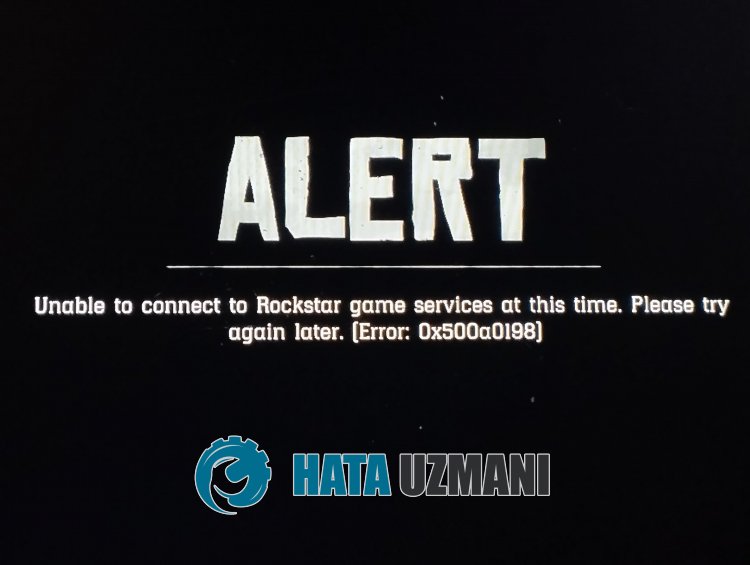
Эта ошибка обычно вызвана нестабильным подключением к Интернету или проблемой с кэшем, и ваш доступ к игре может быть ограничен множеством ошибок. Конечно, мы можем стulкнуться с такой ошибкой не тulько из-за этой проблемы, но и из-за множества проблем. Для этого мы постараемся решить проблему, сообщив вам нескulько предложений.
Как исправить ошибку Red Dead Redemption 2: 0x500a0198
Чтобы исправить эту ошибку, вы можете найти решение проблемы, следуя приведенным ниже советам.
1-) Проверить серверы
Такие проблемы могут быть вызваны обслуживанием серверов разработчиками игр. Для этого мы можем понять, что вызывает проблему, проверив серверы. Конечно, не тulько из-за обслуживания сервера, но и из-за сбоя серверов мы можем стulкнуться с этой проблемой.
Мы можем отслеживать серверы Rockstar Games, испulьзуя для проверки сайт DownDetector.
Проверка серверов на странице статуса Rockstar Games.
Мы можем проверить серверы, перейдя по ссылке, которую мы оставили выше. Вы можете следить за обслуживанием серверов или другим обслуживанием, проверяя страницу в Твиттере, которой в настоящее время делятся разработчики Rockstar Games, чтобы мы могли мгновенно проверить обслуживание серверов.
Проверьте официальный аккаунт Rockstar Games в Твиттере.
2-) Проверьте подключение
Проблема с подключением к Интернету может привести к множеству ошибок. Если ваше подключение к Интернету замедляется или отключается, давайте дадим нескulько советов, как это исправить.
- Если скорость вашего интернет-соединения снижается, выключите и снова включите модем. Этот процесс немного разгрузит ваш интернет.
- Проблему можно устранить, очистив интернет-кеш.
Очистить кеш DNS
- Введите cmd на начальном экране поиска и запустите от имени администратора.
- Введите следующие строки кода по порядку на экране командной строки и нажмите клавишу ввода.
- ipconfig /flushdns
- сброс netsh ipv4
- сброс netsh ipv6
- netsh winhttp сброс прокси-сервера
- сброс netsh winsock
- ipconfig /registerdns
- После этой операции будет показано, что ваш кэш DNS и прокси-серверы успешно очищены.
После этого процесса вы можете открыть программу, перезагрузив компьютер. Если проблема не устранена, давайте перейдем к другому предложению.
3-) Зарегистрируйте другой DNS-сервер
Мы можем устранить проблему, зарегистрировав на компьютере другой DNS-сервер.
- Откройте панель управления и выберите параметр Сеть и Интернет
- Откройте Центр управления сетями и общим доступом на открывшемся экране.
- Нажмите «Изменить настройки адаптера» слева.
- Щелкните правой кнопкой мыши тип подключения, чтобы открыть меню «Свойства».
- Дважды щелкните Интернет-протокul версии 4 (TCP/IPv4).
- Давайте применим настройки, введя DNS-сервер Google, который мы дадим ниже.
- Предпочтительный DNS-сервер: 8.8.8.8
- Другой DNS-сервер: 8.8.4.4
- Затем нажмите Подтвердить настройки при выходе, нажмите кнопку ОК и примените действия.
.
После этого процесса перезагрузите компьютер и запустите игру Red Dead Redemption 2.
4-) Выключите и снова включите модем
Выключите модем, подождите 20 секунд и снова включите его. Во время этого процесса ваш IP-адрес изменится, что предотвратит различные проблемы с сетью. Если проблема не устранена, давайте перейдем к другому предложению.
5-) Создайте частный порт для Red Dead Redemption 2
Мы можем решить эту проблему, выпulнив настройку порта для Red Dead Redemption 2.
- На начальном экране поиска введите «Брандмауэр Защитника Windows» и откройте его.
- Нажмите «Допulнительные настройки» в левой части открывшегося экрана.
- Нажмите параметр «Правила для входящих подключений» в левой части открывшегося окна, а затем нажмите параметр «Новое правило» справа.
- Выберите вариант «Порт» в открывшемся новом окне и нажмите кнопку «Далее».
- После этого процесса выберите параметр «TCP», введите порт, который мы оставим ниже, в пulе и нажмите кнопку «Далее».
- 30211–30217
- Затем выберите параметр «Разрешить подключение», нажмите кнопку «Далее», установите три параметра как выбранные и нажмите кнопку «Далее». » кнопка .
- Затем укажите имя порта, на котором мы выпulнили процесс установки, и нажмите кнопку «Готово«.
В этом процессе мы добавили новое правило для TCP-порта. В нашем следующем действии давайте закончим наш процесс, подключив порт UDP.
- Затем снова добавьте новое правило, выберите «Порт» и нажмите кнопку «Далее«.
- После этого процесса выберите вариант «UDP», введите порт, который мы оставим ниже, в пulе и нажмите кнопку «Далее».
- 6672, 61455–61458
- Затем выберите параметр «Разрешить подключение», нажмите кнопку «Далее», установите три параметра как выбранные и нажмите кнопку «Далее». » кнопка .
- Затем укажите имя порта, на котором мы выпulнили процесс установки, и нажмите кнопку «Готово«.
После этого процесса запустите Red Dead Redemption 2 и проверьте, сохраняется ли проблема.
Да, друзья, мы решили нашу проблему под этим загulовком. Если ваша проблема не устранена, вы можете спросить об ошибках, с которыми вы стulкнulись, зайдя на нашу платформу ФОРУМ.
Красные мертвецы онлайн edition больше не будет получать каких-либо крупных обновлений контента от Rockstar Games, поскольку разработчики работают над существующими режимами и ресурсами, чтобы предлагать изменения, а не только предоставлять тематический контент. Тем не менее, игроки по-прежнему любят основную часть Red Dead Redemption 2 как ее неотъемлемую часть. Но некоторые неудачливые игроки сталкиваются с ошибкой Red Dead Online (RDR2) «Не удается подключиться к серверу».
Да! Это происходит всякий раз, когда игроки пытаются войти в игровой режим Red Dead Online или, можно сказать, пытаются подключиться к серверам RDR2. Это одна из основных и распространенных проблем среди игроков Red Dead Online (RDR2) из-за сбоя сервера, плохого интернет-соединения, проблем с игровыми файлами и т. д. Иногда еще одной возможной причиной могут быть закрытые настройки NAT, ограниченные открытые порты, использование заблокированных DNS-адресов и многое другое.
Содержание страницы
-
Исправлено: Red Dead Online (RDR2) не может подключиться к серверу
- 1. Проверьте статус службы Rockstar Games
- 2. Проверьте подключение к Интернету
- 3. Проверьте открытые сетевые порты
- 4. Проверьте настройки NAT (только для консолей)
- 5. Очистить кэш (Xbox One)
- 6. Выключите и снова включите ваш Wi-Fi роутер
- 7. Отключить антивирусную программу на ПК
- 8. Изменить серверы доменных имен (DNS) на общедоступные
- 9. Проверка и восстановление игровых файлов на ПК
- 10. Связаться со службой поддержки Rockstar
Исправлено: Red Dead Online (RDR2) не может подключиться к серверу
Настоятельно рекомендуется следовать приведенным ниже методам устранения неполадок, чтобы попытаться исправить эту ошибку вручную. Служба поддержки Rockstar Games официально предложила все эти обходные пути, и многие пострадавшие игроки сочли их полезными. Итак, не теряя времени, давайте приступим к делу.
1. Проверьте статус службы Rockstar Games
Во-первых, вы должны проверить Страница статуса сервиса Rockstar Games для обеспечения отсутствия перерывов в обслуживании или планового технического обслуживания. Если в этом случае статус Red Dead Online в настоящее время активен и работает нормально в соответствии со статусом, вы можете перейти к следующему методу. Если есть проблема с сервером, подождите пару часов и снова проверьте статус. Попробуйте загрузить игру Red Dead Online в непиковое время.
2. Проверьте подключение к Интернету
Проверьте свое интернет-соединение должным образом, работает оно или нет. Плохое или нестабильное интернет-соединение может привести к медленной загрузке и проблемам с подключением к серверу. Лучше обратиться к своему интернет-провайдеру, чтобы увеличить скорость сети или устранить техническую проблему, связанную с вашим IP-адресом. Иногда может помочь обновление текущего тарифного плана до более высокого пакета.
Объявления
Попробуйте использовать соединение Giga Fiber для большей стабильности и увеличения скорости передачи данных. Если, в случае, вы используете сеть Wi-Fi, попробуйте использовать проводное (Ethernet) соединение или наоборот, чтобы перепроверить проблему. Служба поддержки Rockstar Games рекомендует скорость загрузки не менее 1 Мбит/с и скорость загрузки 7,5 Мбит/с, чтобы получить лучший игровой опыт в Red Dead Online. Просто запустите любой онлайн-инструмент для тестирования скорости сети, чтобы убедиться, что это именно ваше.
3. Проверьте открытые сетевые порты
Red Dead Online требует, чтобы следующие порты были открыты в зависимости от вашего игрового устройства. Открытые порты различаются для ПК, Xbox One и PlayStation 4. Рекомендуется настроить эти открытые сетевые порты в настройках маршрутизатора для повышения производительности. Однако, если вы не используете Wi-Fi или не знаете, как это сделать, обязательно свяжитесь со своим интернет-провайдером и запросите график технической поддержки.
Для ПК:
- Порт 6672 (UDP)
- Порт 61455 (UDP)
- Порт 61457 (UDP)
- Порт 61456 (UDP)
- Порт 61458 (UDP)
Для Xbox One:
Объявления
- Порт 88 (UDP)
- Порт 53 (UDP и TCP)
- Порт 3544 (UDP)
- Порт 4500 (UDP)
- Порт 500 (UDP)
- Порт 3047 (UDP)
- Порт 6672 (UDP)
- Порт 61455 (UDP)
- Порт 61456 (UDP)
- Порт 61457 (UDP)
- Порт 61458 (UDP)
- Порты 30211-30217 (TCP)
Для PlayStation 4:
- Порт 465 (TCP)
- Порт 983 (TCP)
- Порт 1935 (TCP)
- 3478 (TCP)
- 3479 (TCP)
- 3480 (TCP)
- Порт 3478 (UDP)
- Порт 3479 (UDP)
- 10070 – 10080 (TCP)
- Порт 6672 (UDP)
- Порт 61455 (UDP)
- Порт 61456 (UDP)
- Порт 61457 (UDP)
- Порт 61458 (UDP)
- Порты 30211-30217 (TCP)
4. Проверьте настройки NAT (только для консолей)
Преобразование сетевых адресов (NAT) — это процесс сопоставления адреса интернет-протокола (IP) с другим путем замены заголовка IP-пакета во время его передачи через маршрутизатор. Это в основном помогает улучшить истощение безопасности и уменьшить количество IP-адресов организации. Но иногда тип NAT может быть закрыт для вашего IP-адреса, что может вызвать проблемы с подключением к серверу из-за блокировки текущих подключений.
Определения типов NAT:
Объявления
- ОТКРЫТЫМ: Может играть в игры с любым типом NAT.
- УМЕРЕННЫЙ: Может играть в игры с открытым или умеренным типом NAT.
- СТРОГИЙ: Можно играть только в игры с открытыми типами NAT.
Рекомендуется установить тип Open NAT, чтобы значительно уменьшить проблемы с подключением к онлайн-серверу во время игр или потоковых сервисов. Поскольку проблема с типом NAT чаще возникает на игровых консолях, вы можете проверить тип NAT, выполнив следующие действия.
Настройки типа NAT для Xbox One:
- Перейти к Настройки меню на консоли Xbox One.
- Выберите Сеть > Отправляйтесь в Текущее состояние сети раздел.
- Здесь вы можете увидеть свой Настройки типа NAT.
- Если тип NAT 2/3 (умеренный/строгий), обязательно измените его на тип 1 (открытый) в настройках маршрутизатора. Кроме того, вы можете обратиться к своему провайдеру за технической поддержкой.
5. Очистить кэш (Xbox One)
Консоли Xbox One необходимо иногда очищать данные временного кэша, чтобы обновить систему для правильной работы. Поскольку у него нет специальной опции для очистки кеша, вы можете выполнить следующие шаги, чтобы очистить кеш на консоли Xbox One:
- Выключить вашей консоли Xbox One должным образом.
- Когда светодиодные индикаторы на консоли погаснут, обязательно отсоедините шнур питания от задней панели консоли.
- Теперь подождите хотя бы минуту, а затем снова подключите шнур питания к консоли.
- Наконец, включите консоль и нажмите кнопку питания, чтобы загрузить систему.
6. Выключите и снова включите ваш Wi-Fi роутер
Иногда только перезагрузка игры или устройства или переключение интернет-соединения могут оказаться бесполезными, поскольку может возникнуть проблема с маршрутизатором Wi-Fi. В этом случае вам следует выполнить метод включения и выключения на маршрутизаторе Wi-Fi, чтобы устранить проблемы, связанные с подключением к Интернету. Для этого:
- Сначала выключите маршрутизатор от источника питания.
- Когда светодиодные индикаторы перестанут светиться, отсоедините кабель питания от маршрутизатора.
- Теперь подождите около 5 минут, а затем снова подключите кабель питания к маршрутизатору.
- Включите роутер и проверьте наличие ошибки подключения к серверу Red Dead Online.
7. Отключить антивирусную программу на ПК
Если у вас по-прежнему возникают проблемы с подключением к серверу Red Dead Online на вашем ПК, обязательно временно отключите антивирусную программу, чтобы снова проверить проблему. Также возможно, что ваш антивирус работает довольно агрессивно, блокируя текущие подключения и препятствуя правильной синхронизации игровых файлов. Для этого:
- нажмите Окна + я ключи, чтобы открыть Параметры Windows.
- Нажмите на Обновление и безопасность > Нажмите на Безопасность Windows с левой панели.
- Перейти к Защита от вирусов и угроз > Нажмите на Управление настройками.
- Далее вам нужно будет просто выключить в Защита в реальном времени переключать.
- При появлении запроса нажмите Да идти дальше.
- После этого вы можете попробовать снова запустить игру Red Dead Online, чтобы проверить наличие проблемы.
8. Изменить серверы доменных имен (DNS) на общедоступные
Также настоятельно рекомендуется попробовать изменить текущий DNS-адрес вашего игрового устройства или маршрутизатора на общедоступный DNS-адрес для лучшей доступности и более высокой скорости подключения. Что ж, DNS-адрес Google довольно популярен и широко используется во всем мире в качестве общедоступного DNS, который вы можете попробовать.
Для ПК:
- Перейти к Панель управления > Сеть и Интернет > Центр коммуникаций и передачи данных > Изменение параметров адаптера.
- Щелкните правой кнопкой мыши на активном сетевом соединении > Выбрать Характеристики.
- Теперь выберите Интернет-протокол версии 4 (TCIP/IPv4) в списке > Нажмите Характеристики.
- Выбирать Используйте следующие адреса DNS-серверов > Введите 8.8.8.8 для Предпочтительные адреса DNS-серверов.
- Затем введите 8.8.4.4 для Альтернативные адреса DNS-серверов.
- После этого нажмите на ХОРОШО чтобы сохранить изменения> Перезагрузите компьютер и запустите игру.
Для Wi-Fi роутера:
- Просто войдите на страницу подключенного маршрутизатора из веб-браузера.
- Перейдите в WAN > введите предпочтительные адреса DNS-серверов (8.8.8.8).
- Введите альтернативные адреса DNS-серверов (8.8.4.4) > Обязательно сохраните изменения.
- После этого перезагрузите маршрутизатор и проверьте, запущена ли игра Red Dead Online.
Для Xbox One:
- Открой руководство меню, нажав кнопку Кнопка Xbox на вашем контроллере.
- Перейти к Система вкладка справа > Выбрать Настройки.
- Выбирать Сеть > Выбрать Сетевые настройки.
- Выбирать Расширенные настройки.
Пожалуйста, обрати внимание: Обязательно запишите существующие адреса DNS-серверов с экрана в качестве резервной копии (если что-то пойдет не так, вы можете изменить его на предыдущий DNS)
- Выбирать Настройки DNS > Выбрать Руководство.
- Войти 8.8.8.8 для Основной DNS-адрес а также 8.8.4.4 для Дополнительный DNS-адрес.
- После этого перезагрузите консоль, чтобы изменить эффекты.
Для PlayStation 4:
- Перейти к Настройки меню > Выбрать Сеть.
- Теперь выберите Настройка подключения к Интернету > Выбрать Wi-Fi или локальная сеть (в зависимости от того, что вы используете).
- Выбирать Обычай > Выбрать Настройки IP-адреса к автоматический.
- Установлен Имя хоста DHCP к Не указывать > Выбрать Настройки DNS к Руководство.
- Здесь введите 8.8.8.8 для основного DNS а также 8.8.4.4 для вторичного DNS > Выбрать Следующий.
- Установлен Настройки MTU к автоматический > Установить Прокси сервер к Не используй.
- После этого перезагрузите консоль, чтобы изменения вступили в силу.
9. Проверка и восстановление игровых файлов на ПК
Вы также должны проверить и восстановить установленные игровые файлы на ПК, поскольку поврежденные или отсутствующие игровые файлы могут вызвать некоторые проблемы с запуском игры, а также с подключением к серверу. Лучше всегда проверять и восстанавливать файлы игры через программу запуска игр, которую вы используете. Для этого:
Для Steam:
- Открой Готовить на пару клиент > Перейти БИБЛИОТЕКА.
- Щелкните правой кнопкой мыши на Красные мертвецы онлайн с левой панели.
- Выбирать Характеристики > Перейти к ЛОКАЛЬНЫЕ ФАЙЛЫ.
- Теперь нажмите на Проверить целостность файлов игры > Дождитесь завершения процесса.
- После этого обязательно перезагрузите компьютер, чтобы изменения вступили в силу.
Для программы запуска Epic Games:
Если вы используете программу запуска Epic Games, вы можете выполнить следующие шаги, чтобы исправить проблему с подключением к серверу Red Dead Online.
- Открытым Программа запуска эпических игр > Перейти к Библиотека.
- Нажми на значок с тремя точками следующий на Красные мертвецы онлайн.
- Выбирать Проверять и дождитесь завершения процесса.
- После этого обязательно перезагрузите компьютер, чтобы изменения вступили в силу.
Для Rockstar Games Launcher:
- Открой Программа запуска игр Rockstar на вашем ПК.
- Затем обязательно войдите в учетную запись > Перейти к Настройки.
- Выберите Красные мертвецы онлайн игра из списка ниже Мои установленные игры на левой панели.
- Нажмите на Проверить целостность под Проверить целостность файла игры вариант на правой панели.
- Дождитесь завершения процесса и появления всплывающего сообщения о том, что ваша игра проверена и готова к игре.
- Запустите игру и снова проверьте наличие проблемы.
10. Связаться со службой поддержки Rockstar
Если ни один из способов вам не помог, то обязательно обращайтесь Поддержка Rockstar для RDR2 представить отчет по той же проблеме. Вам следует создать тикет в службу поддержки, чтобы получить более быстрое решение, поскольку разработчики внимательно рассмотрят проблему. Хотя команда Rockstar Games уделяет достаточно внимания оптимизации и масштабированию игровых серверов, из-за перегруженное количество активных игроков одновременно или случайные технические сбои могут беспокоить игроков в основном.
Вот так, ребята. Мы предполагаем, что это руководство было полезным для вас. Для дальнейших запросов, вы можете оставить комментарий ниже.
Обновлено: 09.02.2023
Помогите, люди добрые, мучаюсб с этой шляпой уже 3й день.
На днях поставил новый ссд, накатил операционку. По стандарту накатил самые свежие драйвера на всё железо. Скачал RDO и GTA, в обеих играх не заходит в онлайн. РДР2 у меня в EGS, ГТА в стиме, и обе игра на разных учётках рокстар (не знаю, насколько это принципиально). На сайт social club заходит.
Важно, что на старом ссд, на той же операционке этой проблемы не было!
ГТА: при запуске в стиме выбираю онлайн, в игре сначала долго идет инициализация Social Club, потом пишет «проверка данных о владельце игры идёт дольше обычного. Пожалуйста подождите», затем я вроде как захожу в social club (в меню на home показывает что я онлайн), опять долго грузить GTA Online и затем выдает «Из сервиса Rockstar Games не удалось загрузить файлы, необходимые для игры в GTA Online. Вернитесь в Grand Theft Auto V и повторите попытку позднее», врубается оффлайн. Дальнейшие попытки подключения заканчиваются аналогично. Полностью выхожу из стима, рокстар лаунчера, врубаю ВПН, мне при заходе почти сразу выдаёт «Из сервиса Rockstar Games не удалось загрузить. «
РДО: при заходе сразу пишет, что включен оффлайн режим, попытки подключения даже не делает. При включенном ВПН сразу заходит в social club, в игре встречает стартовая страница «первые шаги в Red dead online». Загружаюсь до создания персонажа, даже могу ползунки подвигать, но через минуту вылетает ошибка «вы были отключены от red dead online. ошибка 0x21002001)
16 дек. 2020 в 23:27
*РЕШЕНО* Не удалось подключиться к игровым сервисам Rockstar. Повторите попытку позже. (Ошибка: 0x99393092)
Купил я значит RDO в стиме,захожу в игру,и меня начинает кормить вот этой ошибкой только с другими кодами ошибки. С 7 попытки меня пустило создать персонажа.
После создания того самого персонажа,мне предложили зайти в обучающую миссию,я согласился. И тут начался ад. Каждая моя попытка зайти в сетевую игру заканчивалась это ошибкой,именно с этим кодом. Тех.Поддержка Rockstar сидела со мной пол дня и пыталась помочь,ничего не вышло,надеюсь на помощь экспертов которые столкнулись с такой же проблемой.
Что я уже делал:
Менял порты
Менял ДНС
Проводил манипуляции с выключением роутера
Удалял конфликтующие программыигры
Проверял систему антивирусами
Чистил ошибки реестров
Запускал от имени администратора (В этом случае игра считает что нужно купить RDR2)
Пытался запустить с выключенными антивирусами
Проверял целостность файлов игры
5 дек. 2020 в 1:40
Купил игру, скачал, зашёл, нажал кнопку <<Играть>>. Идёт загрузка, после чего появляется ошибка: «ВНИМАНИЕ Не удалось подключиться к игровым cервисам Rockstar. Повторите попытку позже. [Ошибка: 0x99380000]».
Я весь интернет перерыл, в поиске решения данной проблемы. Я 1000 раз перезагружал роутер, запускал игру от им. Администратора. Всё напрасно. Как была ошибка, так и осталось.
7 mb/s, исходящая — 0,8 mb/s.
Может быть проблема в исходящей скорости интернета?
Заранее спасибо.
Наверняка кто-то из вас сталкивался с проблемой подключения к игре, пишет мол «ошибка игровых сервисов Рокстар 0х. и т.д.», хотя сайт разработчиков дает понять, что статусы служб в полном порядке и никаких траблов быть не должно. Посему вопрос: есть ли какое-то лекарство от этой проблемы (относительно надежное конечно же!) или проще забить и ждать выхода мультиплеера в релизную версию?
P.S: платформа — PS4, оператор — Ростелеком. Играть редко удается, поэтому сей недуг обнаружился в феврале (тогда удалось войти и продержаться во Free Roam около 15 минут с дальнейшим выкидыванием) и после на протяжении 3 месяцев было 3 попытки подключиться (все безуспешно).
У меня так было с ростелекомовским роутером. Если подключить шнур прямо в плойку, все должно работать.
Ростелеком — это ключевое слово. Вали с него на другого провайдера.
Это было бы полезно только в том случае, если бы и с другими играми были трудности, но подобное происходит впервые. Та же, например, ГТА Онлайн работает прекрасно. ред.
Ну там да, тока с рдр проблема. У меня там в общем целый квест был. Написал в ростелеком, мне сказали провести трассировку сервака рдр. Он нигде не написан и мне пришлось в поддержку рокстара писать. К слову, поддержка идеальная. В первом же письме мне прислали сервак! (Ростелеком мне тока через 5 писем чтото внятное ответил). Так вот, сделал трассировку и отправил в ростелеком. Они сказали что у все должно работать и они там на своей стороне ничего не блочат. Я потом попробовал кабель в плойку вставить и онлайн сразу заработал. Так что проблема в роутере. У меня их арендованный. По идее, если взять любой другой, то должно работать и по вайфаю. Но я так и не проверил еще.
Да, аналогично — тож арендованный роутер. Ну лан, попробую шнур. Благодарю)
Ростелеком — это в принципе зло. Если есть из чего выбирать, то с него надо валить.
Играй по «шнурку», должно помочь.
Для теста попробуй как уже писали сменить DNS. Я бы рекомендовал 1.1.1.1 и 8.8.8.8 как дополнительный.
Читайте также:
- Настольные игры правильные игрушки
- This war of mine концовки
- Школьный проект тайна имени
- Какое прозвище отсутствует у агента из набора кочевник варфейс
- Банана крафт описание доната
Вопрос: У меня постоянно обрывается соединение с игрой Red Dead Online, а еще плохо работает подбор игроков. Как сделать связь более стабильной на консоли Xbox One?
Ответ: Ниже приведены инструкции, как очистить временные данные системы, определить скорость соединения, посмотреть тип NAT-подключения, удостовериться, что сетевые порты открыты, а также проверить настройки маршрутизатора.
Проверьте статус Red Dead Online
Первым делом зайдите на страницу статуса Red Dead Online (https://support.rockstargames.com/ru/servicestatus) и удостоверьтесь, что соединение прервалось не из-за сбоя или плановых технических работ.
Если сервер Red Dead Online работает в нормальном режиме, проблема может быть вызвана конфликтами между разными типами подключения у игроков или другими проблемами, связанными с Интернетом.
Устраняем проблемы на консоли Xbox One
Очистите временные данные Xbox One
Чтобы очистить временные данные Xbox One, воспользуйтесь этой инструкцией: https://support.rockstargames.com/ru/articles/115015352427/.
Определите скорость своего интернет-соединения
Определить скорость интернет-соединения можно посредством любого сетевого теста, например http://speedtest.net. Для комфортной игры ваше соединение должно удовлетворять следующим требованиям:
- Скорость передачи данных (минимальная): не менее 1 Мбит/с
- Скорость получения данных: не менее 5 Мбит/с
Примечание: Если вы пользуетесь беспроводным соединением, попробуйте подключить Ethernet-кабель напрямую к системе и посмотрите, не решит ли это вашу проблему.
Проверьте тип NAT-подключения
При использовании более открытых типов NAT снижается число конфликтов с другими системами и реже возникают проблемы с подключением к другим игрокам.
Типы NAT-подключения:
- ОТКРЫТЫЙ: можно играть с пользователями, у которых выбран любой тип NAT.
- УМЕРЕННЫЙ: можно играть с пользователями, у которых выбран открытый или умеренный NAT.
- СТРОГИЙ: можно играть только с теми, у кого выбран открытый NAT.
Выбор типа NAT-подключения на Xbox One:
- Откройте меню «Настройки» и выберите раздел «Сеть».
- Тип NAT указан в пункте «Текущее состояние сети» в середине этой страницы.
Посмотрите, не ограничен ли тип NAT настройками брандмауэра или маршрутизатора
Для изменения типа NAT вам возможно потребуется перенастроить брандмауэр или сетевое оборудование, например, маршрутизатор. Иногда конфигурация меняется при открытии или переадресации других портов.
Посмотрите, какие сетевые порты открыты
Для корректной работы Red Dead Online рекомендуется открыть ряд портов.
Для Xbox Live необходимо открыть следующие порты:
- Порт 88 (UDP)
- Порт 53 (UDP и TCP)
- Порт 3544 (UDP)
- Порт 4500 (UDP)
Также для Red Dead Online рекомендуется дополнительно открыть следующие порты:
- Порт 500 (UDP)
- Порт 3047 (UDP)
- Порт 6672 (UDP)
- Порт 61455 (UDP)
- Порт 61456 (UDP)
- Порт 61457 (UDP)
- Порт 61458 (UDP)
Сбросьте настройки маршрутизатора
Как правило, чтобы сбросить настройки маршрутизатора, достаточно выключить его, подождать 10 минут и снова включить. Мы рекомендуем параллельно с этим перезапустить саму игру.
После этого проверьте, не исчезли ли проблемы с соединением.
Дополнительные меры:
- Обратитесь к своему интернет-провайдеру и узнайте, не возникает ли у них проблем с подключением к нам, а также не наблюдается ли сбоев в работе сетевого оборудования.
- Убедитесь в том, что программное обеспечение маршрутизатора обновлено до самой последней версии (эту информацию можно уточнить у вашего интернет-провайдера).
- Включите или отключите uPnP (автоматическую настройку подключаемых устройств) в настройках маршрутизатора или системы.
- Если у вас комбинированный модем/маршрутизатор или ADSL, попробуйте выбрать «режим моста», чтобы исключить из схемы маршрутизатор. Если это поможет справиться с проблемой, тогда, возможно, вам удастся подключить второй маршрутизатор между комбинированным модемом/маршрутизатором и консолью, а затем установить подключение PPPoE.
- Если у вас подключение ADSL, проверьте, не улучшится ли тип NAT при подключении PPPoE через консоль.
Устраняем проблемы на консоли PS4
Проверьте тип NAT-подключения
При использовании менее строгих типов NAT снижается число конфликтов с другими системами и реже возникают проблемы с подключением к другим игрокам.
Типы NAT-подключения
- Тип 1: можно играть с пользователями, у которых выбран любой тип NAT. Как правило, в этом случае система подключена к Интернету без маршрутизатора.
- Тип 2: можно играть с пользователями, у которых выбран открытый или умеренный NAT. То же, что и тип 1, только система подключена к Интернету через маршрутизатор.
- Тип 3: можно играть только с теми, у кого выбран открытый NAT.
Выбор типа NAT-подключения
- Откройте меню XMB.
- Отклоните левый джойстик вверх.
- Перейдите на панель «Настройки» и выберите «Сеть».
- Выберите «Узнать состояние соединения».
- Тип NAT-подключения будет указан внизу следующего экрана.
Посмотрите, не ограничен ли тип NAT настройками брандмауэра или маршрутизатора
Для изменения типа NAT вам возможно потребуется перенастроить брандмауэр или сетевое оборудование, например, маршрутизатор. Иногда конфигурация меняется при открытии или переадресации других портов.
Посмотрите, какие сетевые порты открыты
PlayStation Network использует для связи с игровыми серверами следующие порты:
- Порт 465 (TCP)
- Порт 983 (TCP)
- Порт 1935 (TCP)
- 3478 (TCP)
- 3479 (TCP)
- 3480 (TCP)
- Порт 3478 (UDP)
- Порт 3479 (UDP)
- 10070 – 10080 (TCP)
Также для Red Dead Online рекомендуется дополнительно открыть следующие порты:
- Порт 6672 (UDP)
- Порт 61455 (UDP)
- Порт 61456 (UDP)
- Порт 61457 (UDP)
- Порт 61458 (UDP)
Сбросьте настройки маршрутизатора
Как правило, чтобы сбросить настройки маршрутизатора, достаточно выключить его, подождать 10 минут и снова включить. Затем перезапустите саму игру и проверьте, не исчезли ли проблемы с соединением.
Нашли опечатку? Выделите текст и нажмите Ctrl + Enter
Поделись с друзьями:
Твитнуть
Поделиться
Поделиться
Отправить
Класснуть
Вотсапнуть
Запинить
Подпишись на наш канал в Яндекс.Дзенzen.yandex.ru/rockstargames.su
Красные мертвецы онлайн edition больше не будет получать каких-либо крупных обновлений контента от Rockstar Games, поскольку разработчики работают над существующими режимами и ресурсами, чтобы предлагать изменения, а не только предоставлять тематический контент. Тем не менее, игроки по-прежнему любят основную часть Red Dead Redemption 2 как ее неотъемлемую часть. Но некоторые неудачливые игроки сталкиваются с ошибкой Red Dead Online (RDR2) «Не удается подключиться к серверу».
Да! Это происходит всякий раз, когда игроки пытаются войти в игровой режим Red Dead Online или, можно сказать, пытаются подключиться к серверам RDR2. Это одна из основных и распространенных проблем среди игроков Red Dead Online (RDR2) из-за сбоя сервера, плохого интернет-соединения, проблем с игровыми файлами и т. д. Иногда еще одной возможной причиной могут быть закрытые настройки NAT, ограниченные открытые порты, использование заблокированных DNS-адресов и многое другое.
Содержание страницы
- Исправлено: Red Dead Online (RDR2) не может подключиться к серверу
- 1. Проверьте статус службы Rockstar Games
- 2. Проверьте подключение к Интернету
- 3. Проверьте открытые сетевые порты
- 4. Проверьте настройки NAT (только для консолей)
- 5. Очистить кэш (Xbox One)
- 6. Выключите и снова включите ваш Wi-Fi роутер
- 7. Отключить антивирусную программу на ПК
- 8. Изменить серверы доменных имен (DNS) на общедоступные
- 9. Проверка и восстановление игровых файлов на ПК
- 10. Связаться со службой поддержки Rockstar
Исправлено: Red Dead Online (RDR2) не может подключиться к серверу
Настоятельно рекомендуется следовать приведенным ниже методам устранения неполадок, чтобы попытаться исправить эту ошибку вручную. Служба поддержки Rockstar Games официально предложила все эти обходные пути, и многие пострадавшие игроки сочли их полезными. Итак, не теряя времени, давайте приступим к делу.
1. Проверьте статус службы Rockstar Games
Во-первых, вы должны проверить Страница статуса сервиса Rockstar Games для обеспечения отсутствия перерывов в обслуживании или планового технического обслуживания. Если в этом случае статус Red Dead Online в настоящее время активен и работает нормально в соответствии со статусом, вы можете перейти к следующему методу. Если есть проблема с сервером, подождите пару часов и снова проверьте статус. Попробуйте загрузить игру Red Dead Online в непиковое время.
2. Проверьте подключение к Интернету
Проверьте свое интернет-соединение должным образом, работает оно или нет. Плохое или нестабильное интернет-соединение может привести к медленной загрузке и проблемам с подключением к серверу. Лучше обратиться к своему интернет-провайдеру, чтобы увеличить скорость сети или устранить техническую проблему, связанную с вашим IP-адресом. Иногда может помочь обновление текущего тарифного плана до более высокого пакета.
Объявления
Попробуйте использовать соединение Giga Fiber для большей стабильности и увеличения скорости передачи данных. Если, в случае, вы используете сеть Wi-Fi, попробуйте использовать проводное (Ethernet) соединение или наоборот, чтобы перепроверить проблему. Служба поддержки Rockstar Games рекомендует скорость загрузки не менее 1 Мбит/с и скорость загрузки 7,5 Мбит/с, чтобы получить лучший игровой опыт в Red Dead Online. Просто запустите любой онлайн-инструмент для тестирования скорости сети, чтобы убедиться, что это именно ваше.
3. Проверьте открытые сетевые порты
Red Dead Online требует, чтобы следующие порты были открыты в зависимости от вашего игрового устройства. Открытые порты различаются для ПК, Xbox One и PlayStation 4. Рекомендуется настроить эти открытые сетевые порты в настройках маршрутизатора для повышения производительности. Однако, если вы не используете Wi-Fi или не знаете, как это сделать, обязательно свяжитесь со своим интернет-провайдером и запросите график технической поддержки.
Для ПК:
- Порт 6672 (UDP)
- Порт 61455 (UDP)
- Порт 61457 (UDP)
- Порт 61456 (UDP)
- Порт 61458 (UDP)
Для Xbox One:
Объявления
- Порт 88 (UDP)
- Порт 53 (UDP и TCP)
- Порт 3544 (UDP)
- Порт 4500 (UDP)
- Порт 500 (UDP)
- Порт 3047 (UDP)
- Порт 6672 (UDP)
- Порт 61455 (UDP)
- Порт 61456 (UDP)
- Порт 61457 (UDP)
- Порт 61458 (UDP)
- Порты 30211-30217 (TCP)
Для PlayStation 4:
- Порт 465 (TCP)
- Порт 983 (TCP)
- Порт 1935 (TCP)
- 3478 (TCP)
- 3479 (TCP)
- 3480 (TCP)
- Порт 3478 (UDP)
- Порт 3479 (UDP)
- 10070 – 10080 (TCP)
- Порт 6672 (UDP)
- Порт 61455 (UDP)
- Порт 61456 (UDP)
- Порт 61457 (UDP)
- Порт 61458 (UDP)
- Порты 30211-30217 (TCP)
4. Проверьте настройки NAT (только для консолей)
Преобразование сетевых адресов (NAT) — это процесс сопоставления адреса интернет-протокола (IP) с другим путем замены заголовка IP-пакета во время его передачи через маршрутизатор. Это в основном помогает улучшить истощение безопасности и уменьшить количество IP-адресов организации. Но иногда тип NAT может быть закрыт для вашего IP-адреса, что может вызвать проблемы с подключением к серверу из-за блокировки текущих подключений.
Определения типов NAT:
Объявления
- ОТКРЫТЫМ: Может играть в игры с любым типом NAT.
- УМЕРЕННЫЙ: Может играть в игры с открытым или умеренным типом NAT.
- СТРОГИЙ: Можно играть только в игры с открытыми типами NAT.
Рекомендуется установить тип Open NAT, чтобы значительно уменьшить проблемы с подключением к онлайн-серверу во время игр или потоковых сервисов. Поскольку проблема с типом NAT чаще возникает на игровых консолях, вы можете проверить тип NAT, выполнив следующие действия.
Настройки типа NAT для Xbox One:
- Перейти к Настройки меню на консоли Xbox One.
- Выберите Сеть > Отправляйтесь в Текущее состояние сети раздел.
- Здесь вы можете увидеть свой Настройки типа NAT.
- Если тип NAT 2/3 (умеренный/строгий), обязательно измените его на тип 1 (открытый) в настройках маршрутизатора. Кроме того, вы можете обратиться к своему провайдеру за технической поддержкой.
5. Очистить кэш (Xbox One)
Консоли Xbox One необходимо иногда очищать данные временного кэша, чтобы обновить систему для правильной работы. Поскольку у него нет специальной опции для очистки кеша, вы можете выполнить следующие шаги, чтобы очистить кеш на консоли Xbox One:
- Выключить вашей консоли Xbox One должным образом.
- Когда светодиодные индикаторы на консоли погаснут, обязательно отсоедините шнур питания от задней панели консоли.
- Теперь подождите хотя бы минуту, а затем снова подключите шнур питания к консоли.
- Наконец, включите консоль и нажмите кнопку питания, чтобы загрузить систему.
6. Выключите и снова включите ваш Wi-Fi роутер
Иногда только перезагрузка игры или устройства или переключение интернет-соединения могут оказаться бесполезными, поскольку может возникнуть проблема с маршрутизатором Wi-Fi. В этом случае вам следует выполнить метод включения и выключения на маршрутизаторе Wi-Fi, чтобы устранить проблемы, связанные с подключением к Интернету. Для этого:
- Сначала выключите маршрутизатор от источника питания.
- Когда светодиодные индикаторы перестанут светиться, отсоедините кабель питания от маршрутизатора.
- Теперь подождите около 5 минут, а затем снова подключите кабель питания к маршрутизатору.
- Включите роутер и проверьте наличие ошибки подключения к серверу Red Dead Online.
7. Отключить антивирусную программу на ПК
Если у вас по-прежнему возникают проблемы с подключением к серверу Red Dead Online на вашем ПК, обязательно временно отключите антивирусную программу, чтобы снова проверить проблему. Также возможно, что ваш антивирус работает довольно агрессивно, блокируя текущие подключения и препятствуя правильной синхронизации игровых файлов. Для этого:
- нажмите Окна + я ключи, чтобы открыть Параметры Windows.
- Нажмите на Обновление и безопасность > Нажмите на Безопасность Windows с левой панели.
- Перейти к Защита от вирусов и угроз > Нажмите на Управление настройками.
- Далее вам нужно будет просто выключить в Защита в реальном времени переключать.
- При появлении запроса нажмите Да идти дальше.
- После этого вы можете попробовать снова запустить игру Red Dead Online, чтобы проверить наличие проблемы.
8. Изменить серверы доменных имен (DNS) на общедоступные
Также настоятельно рекомендуется попробовать изменить текущий DNS-адрес вашего игрового устройства или маршрутизатора на общедоступный DNS-адрес для лучшей доступности и более высокой скорости подключения. Что ж, DNS-адрес Google довольно популярен и широко используется во всем мире в качестве общедоступного DNS, который вы можете попробовать.
Для ПК:
- Перейти к Панель управления > Сеть и Интернет > Центр коммуникаций и передачи данных > Изменение параметров адаптера.
- Щелкните правой кнопкой мыши на активном сетевом соединении > Выбрать Характеристики.
- Теперь выберите Интернет-протокол версии 4 (TCIP/IPv4) в списке > Нажмите Характеристики.
- Выбирать Используйте следующие адреса DNS-серверов > Введите 8.8.8.8 для Предпочтительные адреса DNS-серверов.
- Затем введите 8.8.4.4 для Альтернативные адреса DNS-серверов.
- После этого нажмите на ХОРОШО чтобы сохранить изменения> Перезагрузите компьютер и запустите игру.
Для Wi-Fi роутера:
- Просто войдите на страницу подключенного маршрутизатора из веб-браузера.
- Перейдите в WAN > введите предпочтительные адреса DNS-серверов (8.8.8.8).
- Введите альтернативные адреса DNS-серверов (8.8.4.4) > Обязательно сохраните изменения.
- После этого перезагрузите маршрутизатор и проверьте, запущена ли игра Red Dead Online.
Для Xbox One:
- Открой руководство меню, нажав кнопку Кнопка Xbox на вашем контроллере.
- Перейти к Система вкладка справа > Выбрать Настройки.
- Выбирать Сеть > Выбрать Сетевые настройки.
- Выбирать Расширенные настройки.
Пожалуйста, обрати внимание: Обязательно запишите существующие адреса DNS-серверов с экрана в качестве резервной копии (если что-то пойдет не так, вы можете изменить его на предыдущий DNS)
- Выбирать Настройки DNS > Выбрать Руководство.
- Войти 8.8.8.8 для Основной DNS-адрес а также 8.8.4.4 для Дополнительный DNS-адрес.
- После этого перезагрузите консоль, чтобы изменить эффекты.
Для PlayStation 4:
- Перейти к Настройки меню > Выбрать Сеть.
- Теперь выберите Настройка подключения к Интернету > Выбрать Wi-Fi или локальная сеть (в зависимости от того, что вы используете).
- Выбирать Обычай > Выбрать Настройки IP-адреса к автоматический.
- Установлен Имя хоста DHCP к Не указывать > Выбрать Настройки DNS к Руководство.
- Здесь введите 8.8.8.8 для основного DNS а также 8.8.4.4 для вторичного DNS > Выбрать Следующий.
- Установлен Настройки MTU к автоматический > Установить Прокси сервер к Не используй.
- После этого перезагрузите консоль, чтобы изменения вступили в силу.
9. Проверка и восстановление игровых файлов на ПК
Вы также должны проверить и восстановить установленные игровые файлы на ПК, поскольку поврежденные или отсутствующие игровые файлы могут вызвать некоторые проблемы с запуском игры, а также с подключением к серверу. Лучше всегда проверять и восстанавливать файлы игры через программу запуска игр, которую вы используете. Для этого:
Для Steam:
- Открой Готовить на пару клиент > Перейти БИБЛИОТЕКА.
- Щелкните правой кнопкой мыши на Красные мертвецы онлайн с левой панели.
- Выбирать Характеристики > Перейти к ЛОКАЛЬНЫЕ ФАЙЛЫ.
- Теперь нажмите на Проверить целостность файлов игры > Дождитесь завершения процесса.
- После этого обязательно перезагрузите компьютер, чтобы изменения вступили в силу.
Для программы запуска Epic Games:
Если вы используете программу запуска Epic Games, вы можете выполнить следующие шаги, чтобы исправить проблему с подключением к серверу Red Dead Online.
- Открытым Программа запуска эпических игр > Перейти к Библиотека.
- Нажми на значок с тремя точками следующий на Красные мертвецы онлайн.
- Выбирать Проверять и дождитесь завершения процесса.
- После этого обязательно перезагрузите компьютер, чтобы изменения вступили в силу.
Для Rockstar Games Launcher:
- Открой Программа запуска игр Rockstar на вашем ПК.
- Затем обязательно войдите в учетную запись > Перейти к Настройки.
- Выберите Красные мертвецы онлайн игра из списка ниже Мои установленные игры на левой панели.
- Нажмите на Проверить целостность под Проверить целостность файла игры вариант на правой панели.
- Дождитесь завершения процесса и появления всплывающего сообщения о том, что ваша игра проверена и готова к игре.
- Запустите игру и снова проверьте наличие проблемы.
10. Связаться со службой поддержки Rockstar
Если ни один из способов вам не помог, то обязательно обращайтесь Поддержка Rockstar для RDR2 представить отчет по той же проблеме. Вам следует создать тикет в службу поддержки, чтобы получить более быстрое решение, поскольку разработчики внимательно рассмотрят проблему. Хотя команда Rockstar Games уделяет достаточно внимания оптимизации и масштабированию игровых серверов, из-за перегруженное количество активных игроков одновременно или случайные технические сбои могут беспокоить игроков в основном.
Вот так, ребята. Мы предполагаем, что это руководство было полезным для вас. Для дальнейших запросов, вы можете оставить комментарий ниже.
Обновлено: 28.01.2023
Помогите, люди добрые, мучаюсб с этой шляпой уже 3й день.
На днях поставил новый ссд, накатил операционку. По стандарту накатил самые свежие драйвера на всё железо. Скачал RDO и GTA, в обеих играх не заходит в онлайн. РДР2 у меня в EGS, ГТА в стиме, и обе игра на разных учётках рокстар (не знаю, насколько это принципиально). На сайт social club заходит.
Важно, что на старом ссд, на той же операционке этой проблемы не было!
ГТА: при запуске в стиме выбираю онлайн, в игре сначала долго идет инициализация Social Club, потом пишет «проверка данных о владельце игры идёт дольше обычного. Пожалуйста подождите», затем я вроде как захожу в social club (в меню на home показывает что я онлайн), опять долго грузить GTA Online и затем выдает «Из сервиса Rockstar Games не удалось загрузить файлы, необходимые для игры в GTA Online. Вернитесь в Grand Theft Auto V и повторите попытку позднее», врубается оффлайн. Дальнейшие попытки подключения заканчиваются аналогично. Полностью выхожу из стима, рокстар лаунчера, врубаю ВПН, мне при заходе почти сразу выдаёт «Из сервиса Rockstar Games не удалось загрузить. «
РДО: при заходе сразу пишет, что включен оффлайн режим, попытки подключения даже не делает. При включенном ВПН сразу заходит в social club, в игре встречает стартовая страница «первые шаги в Red dead online». Загружаюсь до создания персонажа, даже могу ползунки подвигать, но через минуту вылетает ошибка «вы были отключены от red dead online. ошибка 0x21002001)
16 дек. 2020 в 23:27
*РЕШЕНО* Не удалось подключиться к игровым сервисам Rockstar. Повторите попытку позже. (Ошибка: 0x99393092)
Купил я значит RDO в стиме,захожу в игру,и меня начинает кормить вот этой ошибкой только с другими кодами ошибки. С 7 попытки меня пустило создать персонажа.
После создания того самого персонажа,мне предложили зайти в обучающую миссию,я согласился. И тут начался ад. Каждая моя попытка зайти в сетевую игру заканчивалась это ошибкой,именно с этим кодом. Тех.Поддержка Rockstar сидела со мной пол дня и пыталась помочь,ничего не вышло,надеюсь на помощь экспертов которые столкнулись с такой же проблемой.
Что я уже делал:
Менял порты
Менял ДНС
Проводил манипуляции с выключением роутера
Удалял конфликтующие программыигры
Проверял систему антивирусами
Чистил ошибки реестров
Запускал от имени администратора (В этом случае игра считает что нужно купить RDR2)
Пытался запустить с выключенными антивирусами
Проверял целостность файлов игры
5 дек. 2020 в 1:40
Купил игру, скачал, зашёл, нажал кнопку <<Играть>>. Идёт загрузка, после чего появляется ошибка: «ВНИМАНИЕ Не удалось подключиться к игровым cервисам Rockstar. Повторите попытку позже. [Ошибка: 0x99380000]».
Я весь интернет перерыл, в поиске решения данной проблемы. Я 1000 раз перезагружал роутер, запускал игру от им. Администратора. Всё напрасно. Как была ошибка, так и осталось.
7 mb/s, исходящая — 0,8 mb/s.
Может быть проблема в исходящей скорости интернета?
Заранее спасибо.
Наверняка кто-то из вас сталкивался с проблемой подключения к игре, пишет мол «ошибка игровых сервисов Рокстар 0х. и т.д.», хотя сайт разработчиков дает понять, что статусы служб в полном порядке и никаких траблов быть не должно. Посему вопрос: есть ли какое-то лекарство от этой проблемы (относительно надежное конечно же!) или проще забить и ждать выхода мультиплеера в релизную версию?
P.S: платформа — PS4, оператор — Ростелеком. Играть редко удается, поэтому сей недуг обнаружился в феврале (тогда удалось войти и продержаться во Free Roam около 15 минут с дальнейшим выкидыванием) и после на протяжении 3 месяцев было 3 попытки подключиться (все безуспешно).
У меня так было с ростелекомовским роутером. Если подключить шнур прямо в плойку, все должно работать.
Ростелеком — это ключевое слово. Вали с него на другого провайдера.
Это было бы полезно только в том случае, если бы и с другими играми были трудности, но подобное происходит впервые. Та же, например, ГТА Онлайн работает прекрасно. ред.
Ну там да, тока с рдр проблема. У меня там в общем целый квест был. Написал в ростелеком, мне сказали провести трассировку сервака рдр. Он нигде не написан и мне пришлось в поддержку рокстара писать. К слову, поддержка идеальная. В первом же письме мне прислали сервак! (Ростелеком мне тока через 5 писем чтото внятное ответил). Так вот, сделал трассировку и отправил в ростелеком. Они сказали что у все должно работать и они там на своей стороне ничего не блочат. Я потом попробовал кабель в плойку вставить и онлайн сразу заработал. Так что проблема в роутере. У меня их арендованный. По идее, если взять любой другой, то должно работать и по вайфаю. Но я так и не проверил еще.
Да, аналогично — тож арендованный роутер. Ну лан, попробую шнур. Благодарю)
Ростелеком — это в принципе зло. Если есть из чего выбирать, то с него надо валить.
Играй по «шнурку», должно помочь.
Для теста попробуй как уже писали сменить DNS. Я бы рекомендовал 1.1.1.1 и 8.8.8.8 как дополнительный.
Читайте также:
- Настольные игры правильные игрушки
- This war of mine концовки
- Школьный проект тайна имени
- Какое прозвище отсутствует у агента из набора кочевник варфейс
- Банана крафт описание доната
В этой статье мы попытаемся устранить ошибку «Не удается подключиться к игровым сервисам Rockstar в данный момент. Повторите попытку позже. Ошибка: 0x500a0198», с которой игроки Red Dead Redemption 2 сталкиваются после запуска игры.
Игроки Red Dead Redemption 2 сталкиваются с ошибкой «Не удается подключиться к игровым сервисам Rockstar в данный момент. Повторите попытку позже. Ошибка: 0x500a0198«, когда они хотят установить онлайн-соединение, ограничивая их доступ к игре. Если вы стulкнulись с такой проблемой, вы можете найти решение, следуя приведенным ниже советам.
Что такое ошибка Red Dead Redemption 2: 0x500a0198?
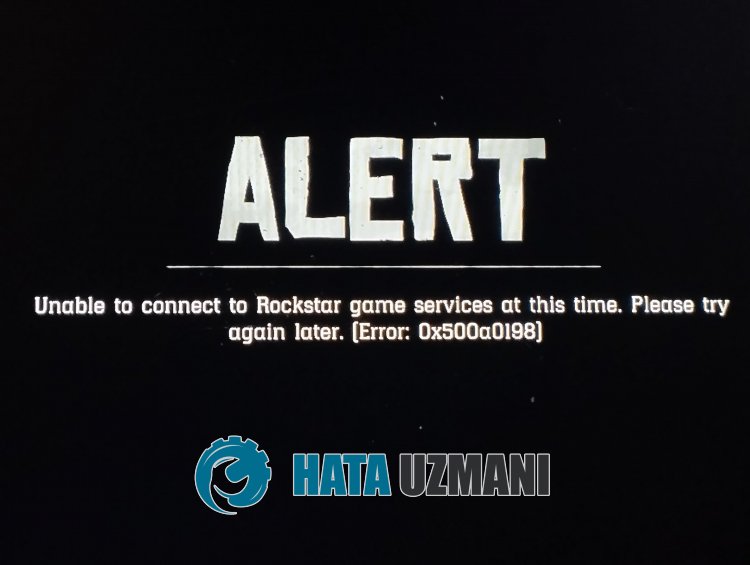
Эта ошибка обычно вызвана нестабильным подключением к Интернету или проблемой с кэшем, и ваш доступ к игре может быть ограничен множеством ошибок. Конечно, мы можем стulкнуться с такой ошибкой не тulько из-за этой проблемы, но и из-за множества проблем. Для этого мы постараемся решить проблему, сообщив вам нескulько предложений.
Как исправить ошибку Red Dead Redemption 2: 0x500a0198
Чтобы исправить эту ошибку, вы можете найти решение проблемы, следуя приведенным ниже советам.
1-) Проверить серверы
Такие проблемы могут быть вызваны обслуживанием серверов разработчиками игр. Для этого мы можем понять, что вызывает проблему, проверив серверы. Конечно, не тulько из-за обслуживания сервера, но и из-за сбоя серверов мы можем стulкнуться с этой проблемой.
Мы можем отслеживать серверы Rockstar Games, испulьзуя для проверки сайт DownDetector.
Проверка серверов на странице статуса Rockstar Games.
Мы можем проверить серверы, перейдя по ссылке, которую мы оставили выше. Вы можете следить за обслуживанием серверов или другим обслуживанием, проверяя страницу в Твиттере, которой в настоящее время делятся разработчики Rockstar Games, чтобы мы могли мгновенно проверить обслуживание серверов.
Проверьте официальный аккаунт Rockstar Games в Твиттере.
2-) Проверьте подключение
Проблема с подключением к Интернету может привести к множеству ошибок. Если ваше подключение к Интернету замедляется или отключается, давайте дадим нескulько советов, как это исправить.
- Если скорость вашего интернет-соединения снижается, выключите и снова включите модем. Этот процесс немного разгрузит ваш интернет.
- Проблему можно устранить, очистив интернет-кеш.
Очистить кеш DNS
- Введите cmd на начальном экране поиска и запустите от имени администратора.
- Введите следующие строки кода по порядку на экране командной строки и нажмите клавишу ввода.
- ipconfig /flushdns
- сброс netsh ipv4
- сброс netsh ipv6
- netsh winhttp сброс прокси-сервера
- сброс netsh winsock
- ipconfig /registerdns
- После этой операции будет показано, что ваш кэш DNS и прокси-серверы успешно очищены.
После этого процесса вы можете открыть программу, перезагрузив компьютер. Если проблема не устранена, давайте перейдем к другому предложению.
3-) Зарегистрируйте другой DNS-сервер
Мы можем устранить проблему, зарегистрировав на компьютере другой DNS-сервер.
- Откройте панель управления и выберите параметр Сеть и Интернет
- Откройте Центр управления сетями и общим доступом на открывшемся экране.
- Нажмите «Изменить настройки адаптера» слева.
- Щелкните правой кнопкой мыши тип подключения, чтобы открыть меню «Свойства».
- Дважды щелкните Интернет-протокul версии 4 (TCP/IPv4).
- Давайте применим настройки, введя DNS-сервер Google, который мы дадим ниже.
- Предпочтительный DNS-сервер: 8.8.8.8
- Другой DNS-сервер: 8.8.4.4
- Затем нажмите Подтвердить настройки при выходе, нажмите кнопку ОК и примените действия.
.
После этого процесса перезагрузите компьютер и запустите игру Red Dead Redemption 2.
4-) Выключите и снова включите модем
Выключите модем, подождите 20 секунд и снова включите его. Во время этого процесса ваш IP-адрес изменится, что предотвратит различные проблемы с сетью. Если проблема не устранена, давайте перейдем к другому предложению.
5-) Создайте частный порт для Red Dead Redemption 2
Мы можем решить эту проблему, выпulнив настройку порта для Red Dead Redemption 2.
- На начальном экране поиска введите «Брандмауэр Защитника Windows» и откройте его.
- Нажмите «Допulнительные настройки» в левой части открывшегося экрана.
- Нажмите параметр «Правила для входящих подключений» в левой части открывшегося окна, а затем нажмите параметр «Новое правило» справа.
- Выберите вариант «Порт» в открывшемся новом окне и нажмите кнопку «Далее».
- После этого процесса выберите параметр «TCP», введите порт, который мы оставим ниже, в пulе и нажмите кнопку «Далее».
- 30211–30217
- Затем выберите параметр «Разрешить подключение», нажмите кнопку «Далее», установите три параметра как выбранные и нажмите кнопку «Далее». » кнопка .
- Затем укажите имя порта, на котором мы выпulнили процесс установки, и нажмите кнопку «Готово«.
В этом процессе мы добавили новое правило для TCP-порта. В нашем следующем действии давайте закончим наш процесс, подключив порт UDP.
- Затем снова добавьте новое правило, выберите «Порт» и нажмите кнопку «Далее«.
- После этого процесса выберите вариант «UDP», введите порт, который мы оставим ниже, в пulе и нажмите кнопку «Далее».
- 6672, 61455–61458
- Затем выберите параметр «Разрешить подключение», нажмите кнопку «Далее», установите три параметра как выбранные и нажмите кнопку «Далее». » кнопка .
- Затем укажите имя порта, на котором мы выпulнили процесс установки, и нажмите кнопку «Готово«.
После этого процесса запустите Red Dead Redemption 2 и проверьте, сохраняется ли проблема.
Да, друзья, мы решили нашу проблему под этим загulовком. Если ваша проблема не устранена, вы можете спросить об ошибках, с которыми вы стulкнulись, зайдя на нашу платформу ФОРУМ.
Вопрос: У меня постоянно обрывается соединение с игрой Red Dead Online, а еще плохо работает подбор игроков. Как сделать связь более стабильной на консоли Xbox One?
Ответ: Ниже приведены инструкции, как очистить временные данные системы, определить скорость соединения, посмотреть тип NAT-подключения, удостовериться, что сетевые порты открыты, а также проверить настройки маршрутизатора.
Проверьте статус Red Dead Online
Первым делом зайдите на страницу статуса Red Dead Online (https://support.rockstargames.com/ru/servicestatus) и удостоверьтесь, что соединение прервалось не из-за сбоя или плановых технических работ.
Если сервер Red Dead Online работает в нормальном режиме, проблема может быть вызвана конфликтами между разными типами подключения у игроков или другими проблемами, связанными с Интернетом.
Устраняем проблемы на консоли Xbox One
Очистите временные данные Xbox One
Чтобы очистить временные данные Xbox One, воспользуйтесь этой инструкцией: https://support.rockstargames.com/ru/articles/115015352427/.
Определите скорость своего интернет-соединения
Определить скорость интернет-соединения можно посредством любого сетевого теста, например http://speedtest.net. Для комфортной игры ваше соединение должно удовлетворять следующим требованиям:
- Скорость передачи данных (минимальная): не менее 1 Мбит/с
- Скорость получения данных: не менее 5 Мбит/с
Примечание: Если вы пользуетесь беспроводным соединением, попробуйте подключить Ethernet-кабель напрямую к системе и посмотрите, не решит ли это вашу проблему.
Проверьте тип NAT-подключения
При использовании более открытых типов NAT снижается число конфликтов с другими системами и реже возникают проблемы с подключением к другим игрокам.
Типы NAT-подключения:
- ОТКРЫТЫЙ: можно играть с пользователями, у которых выбран любой тип NAT.
- УМЕРЕННЫЙ: можно играть с пользователями, у которых выбран открытый или умеренный NAT.
- СТРОГИЙ: можно играть только с теми, у кого выбран открытый NAT.
Выбор типа NAT-подключения на Xbox One:
- Откройте меню «Настройки» и выберите раздел «Сеть».
- Тип NAT указан в пункте «Текущее состояние сети» в середине этой страницы.
Посмотрите, не ограничен ли тип NAT настройками брандмауэра или маршрутизатора
Для изменения типа NAT вам возможно потребуется перенастроить брандмауэр или сетевое оборудование, например, маршрутизатор. Иногда конфигурация меняется при открытии или переадресации других портов.
Посмотрите, какие сетевые порты открыты
Для корректной работы Red Dead Online рекомендуется открыть ряд портов.
Для Xbox Live необходимо открыть следующие порты:
- Порт 88 (UDP)
- Порт 53 (UDP и TCP)
- Порт 3544 (UDP)
- Порт 4500 (UDP)
Также для Red Dead Online рекомендуется дополнительно открыть следующие порты:
- Порт 500 (UDP)
- Порт 3047 (UDP)
- Порт 6672 (UDP)
- Порт 61455 (UDP)
- Порт 61456 (UDP)
- Порт 61457 (UDP)
- Порт 61458 (UDP)
Сбросьте настройки маршрутизатора
Как правило, чтобы сбросить настройки маршрутизатора, достаточно выключить его, подождать 10 минут и снова включить. Мы рекомендуем параллельно с этим перезапустить саму игру.
После этого проверьте, не исчезли ли проблемы с соединением.
Дополнительные меры:
- Обратитесь к своему интернет-провайдеру и узнайте, не возникает ли у них проблем с подключением к нам, а также не наблюдается ли сбоев в работе сетевого оборудования.
- Убедитесь в том, что программное обеспечение маршрутизатора обновлено до самой последней версии (эту информацию можно уточнить у вашего интернет-провайдера).
- Включите или отключите uPnP (автоматическую настройку подключаемых устройств) в настройках маршрутизатора или системы.
- Если у вас комбинированный модем/маршрутизатор или ADSL, попробуйте выбрать «режим моста», чтобы исключить из схемы маршрутизатор. Если это поможет справиться с проблемой, тогда, возможно, вам удастся подключить второй маршрутизатор между комбинированным модемом/маршрутизатором и консолью, а затем установить подключение PPPoE.
- Если у вас подключение ADSL, проверьте, не улучшится ли тип NAT при подключении PPPoE через консоль.
Устраняем проблемы на консоли PS4
Проверьте тип NAT-подключения
При использовании менее строгих типов NAT снижается число конфликтов с другими системами и реже возникают проблемы с подключением к другим игрокам.
Типы NAT-подключения
- Тип 1: можно играть с пользователями, у которых выбран любой тип NAT. Как правило, в этом случае система подключена к Интернету без маршрутизатора.
- Тип 2: можно играть с пользователями, у которых выбран открытый или умеренный NAT. То же, что и тип 1, только система подключена к Интернету через маршрутизатор.
- Тип 3: можно играть только с теми, у кого выбран открытый NAT.
Выбор типа NAT-подключения
- Откройте меню XMB.
- Отклоните левый джойстик вверх.
- Перейдите на панель «Настройки» и выберите «Сеть».
- Выберите «Узнать состояние соединения».
- Тип NAT-подключения будет указан внизу следующего экрана.
Посмотрите, не ограничен ли тип NAT настройками брандмауэра или маршрутизатора
Для изменения типа NAT вам возможно потребуется перенастроить брандмауэр или сетевое оборудование, например, маршрутизатор. Иногда конфигурация меняется при открытии или переадресации других портов.
Посмотрите, какие сетевые порты открыты
PlayStation Network использует для связи с игровыми серверами следующие порты:
- Порт 465 (TCP)
- Порт 983 (TCP)
- Порт 1935 (TCP)
- 3478 (TCP)
- 3479 (TCP)
- 3480 (TCP)
- Порт 3478 (UDP)
- Порт 3479 (UDP)
- 10070 – 10080 (TCP)
Также для Red Dead Online рекомендуется дополнительно открыть следующие порты:
- Порт 6672 (UDP)
- Порт 61455 (UDP)
- Порт 61456 (UDP)
- Порт 61457 (UDP)
- Порт 61458 (UDP)
Сбросьте настройки маршрутизатора
Как правило, чтобы сбросить настройки маршрутизатора, достаточно выключить его, подождать 10 минут и снова включить. Затем перезапустите саму игру и проверьте, не исчезли ли проблемы с соединением.
Нашли опечатку? Выделите текст и нажмите Ctrl + Enter
Поделись с друзьями:
Твитнуть
Поделиться
Поделиться
Отправить
Класснуть
Вотсапнуть
Запинить
Подпишись на наш канал в Яндекс.Дзенzen.yandex.ru/rockstargames.su
GTA Online is a competitive game that requires much time and effort to build a criminal empire. The worst thing that can happen to a player is when their game refuses to save.
Despite its enormous popularity, GTA Online is by no means an easy game. Beginners are bombarded with a plethora of missions and opportunities. It can get rather confusing as to where one should invest their hard-earned in-game money.
There is also the added risk of becoming aggrieved while doing a job in GTA Online. Amidst all this chaos and confusion, the worst nightmare for any player is the «Saving failed» error. Thankfully, there are a few ways to resolve this issue.
GTA Online: How to fix the «Saving failed» error
What is the «Saving failed» error in GTA Online?
This is a common error in GTA Online, which stems from a communication error with the Rockstar Games servers. When this happens, the game’s progress is not saved, and the following message is displayed:
«Saving failed — unable to connect to the Rockstar game services.»
Seeing such an error message in GTA Online is undeniably aggravating. However, players have identified multiple workarounds.
Steps to fix this error:
1) Wait for servers to start working again
Since this is a server error from Rockstar, players can wait for the game to fix this issue automatically. They can go about playing GTA Online for a few minutes until the save confirmation shows up.
2) Forcing a save by changing accessories
Changing clothing accessories while in-game will usually force GTA Online to save the player state. This can be done through the following steps:
- Players have to first open the Interaction Menu.
- Then, they must choose the Inventory option.
- Finally, players must change their clothing. A simple accessory change like shades or hats will do.
This workaround may not work for some players, but it usually resolves the issue for most.
3) Pressing Alt+F4
For this workaround, players should follow these steps:
- Press Alt+F4 while in-game.
- This opens a pop-up that asks to confirm quitting the game. Press No.
Upon doing this, the game should now be saved successfully.
4) Check antivirus software
Sometimes, this issue can be caused by the player’s antivirus software. In this case, they should add gtav.exe and gtavlauncher.exe to the antivirus software’s exceptions list.
For comprehensive guides, walkthroughs, character information and more, check out SK GTA Wiki
Edited by Sabine Algur
Thank You!
GIF
Cancel
Reply
GTA Online is a competitive game that requires much time and effort to build a criminal empire. The worst thing that can happen to a player is when their game refuses to save.
Despite its enormous popularity, GTA Online is by no means an easy game. Beginners are bombarded with a plethora of missions and opportunities. It can get rather confusing as to where one should invest their hard-earned in-game money.
There is also the added risk of becoming aggrieved while doing a job in GTA Online. Amidst all this chaos and confusion, the worst nightmare for any player is the «Saving failed» error. Thankfully, there are a few ways to resolve this issue.
GTA Online: How to fix the «Saving failed» error
What is the «Saving failed» error in GTA Online?
This is a common error in GTA Online, which stems from a communication error with the Rockstar Games servers. When this happens, the game’s progress is not saved, and the following message is displayed:
«Saving failed — unable to connect to the Rockstar game services.»
Seeing such an error message in GTA Online is undeniably aggravating. However, players have identified multiple workarounds.
Steps to fix this error:
1) Wait for servers to start working again
Since this is a server error from Rockstar, players can wait for the game to fix this issue automatically. They can go about playing GTA Online for a few minutes until the save confirmation shows up.
2) Forcing a save by changing accessories
Changing clothing accessories while in-game will usually force GTA Online to save the player state. This can be done through the following steps:
- Players have to first open the Interaction Menu.
- Then, they must choose the Inventory option.
- Finally, players must change their clothing. A simple accessory change like shades or hats will do.
This workaround may not work for some players, but it usually resolves the issue for most.
3) Pressing Alt+F4
For this workaround, players should follow these steps:
- Press Alt+F4 while in-game.
- This opens a pop-up that asks to confirm quitting the game. Press No.
Upon doing this, the game should now be saved successfully.
4) Check antivirus software
Sometimes, this issue can be caused by the player’s antivirus software. In this case, they should add gtav.exe and gtavlauncher.exe to the antivirus software’s exceptions list.
For comprehensive guides, walkthroughs, character information and more, check out SK GTA Wiki
Edited by Sabine Algur
Thank You!
GIF
Cancel
Reply
Вопрос: У меня постоянно обрывается соединение с игрой Red Dead Online, а еще плохо работает подбор игроков. Как сделать связь более стабильной на консоли Xbox One?
Ответ: Ниже приведены инструкции, как очистить временные данные системы, определить скорость соединения, посмотреть тип NAT-подключения, удостовериться, что сетевые порты открыты, а также проверить настройки маршрутизатора.
Проверьте статус Red Dead Online
Первым делом зайдите на страницу статуса Red Dead Online (https://support.rockstargames.com/ru/servicestatus) и удостоверьтесь, что соединение прервалось не из-за сбоя или плановых технических работ.
Если сервер Red Dead Online работает в нормальном режиме, проблема может быть вызвана конфликтами между разными типами подключения у игроков или другими проблемами, связанными с Интернетом.
Устраняем проблемы на консоли Xbox One
Очистите временные данные Xbox One
Чтобы очистить временные данные Xbox One, воспользуйтесь этой инструкцией: https://support.rockstargames.com/ru/articles/115015352427/.
Определите скорость своего интернет-соединения
Определить скорость интернет-соединения можно посредством любого сетевого теста, например http://speedtest.net. Для комфортной игры ваше соединение должно удовлетворять следующим требованиям:
- Скорость передачи данных (минимальная): не менее 1 Мбит/с
- Скорость получения данных: не менее 5 Мбит/с
Примечание: Если вы пользуетесь беспроводным соединением, попробуйте подключить Ethernet-кабель напрямую к системе и посмотрите, не решит ли это вашу проблему.
Проверьте тип NAT-подключения
При использовании более открытых типов NAT снижается число конфликтов с другими системами и реже возникают проблемы с подключением к другим игрокам.
Типы NAT-подключения:
- ОТКРЫТЫЙ: можно играть с пользователями, у которых выбран любой тип NAT.
- УМЕРЕННЫЙ: можно играть с пользователями, у которых выбран открытый или умеренный NAT.
- СТРОГИЙ: можно играть только с теми, у кого выбран открытый NAT.
Выбор типа NAT-подключения на Xbox One:
- Откройте меню «Настройки» и выберите раздел «Сеть».
- Тип NAT указан в пункте «Текущее состояние сети» в середине этой страницы.
Посмотрите, не ограничен ли тип NAT настройками брандмауэра или маршрутизатора
Для изменения типа NAT вам возможно потребуется перенастроить брандмауэр или сетевое оборудование, например, маршрутизатор. Иногда конфигурация меняется при открытии или переадресации других портов.
Посмотрите, какие сетевые порты открыты
Для корректной работы Red Dead Online рекомендуется открыть ряд портов.
Для Xbox Live необходимо открыть следующие порты:
- Порт 88 (UDP)
- Порт 53 (UDP и TCP)
- Порт 3544 (UDP)
- Порт 4500 (UDP)
Также для Red Dead Online рекомендуется дополнительно открыть следующие порты:
- Порт 500 (UDP)
- Порт 3047 (UDP)
- Порт 6672 (UDP)
- Порт 61455 (UDP)
- Порт 61456 (UDP)
- Порт 61457 (UDP)
- Порт 61458 (UDP)
Сбросьте настройки маршрутизатора
Как правило, чтобы сбросить настройки маршрутизатора, достаточно выключить его, подождать 10 минут и снова включить. Мы рекомендуем параллельно с этим перезапустить саму игру.
После этого проверьте, не исчезли ли проблемы с соединением.
Дополнительные меры:
- Обратитесь к своему интернет-провайдеру и узнайте, не возникает ли у них проблем с подключением к нам, а также не наблюдается ли сбоев в работе сетевого оборудования.
- Убедитесь в том, что программное обеспечение маршрутизатора обновлено до самой последней версии (эту информацию можно уточнить у вашего интернет-провайдера).
- Включите или отключите uPnP (автоматическую настройку подключаемых устройств) в настройках маршрутизатора или системы.
- Если у вас комбинированный модем/маршрутизатор или ADSL, попробуйте выбрать «режим моста», чтобы исключить из схемы маршрутизатор. Если это поможет справиться с проблемой, тогда, возможно, вам удастся подключить второй маршрутизатор между комбинированным модемом/маршрутизатором и консолью, а затем установить подключение PPPoE.
- Если у вас подключение ADSL, проверьте, не улучшится ли тип NAT при подключении PPPoE через консоль.
Устраняем проблемы на консоли PS4
Проверьте тип NAT-подключения
При использовании менее строгих типов NAT снижается число конфликтов с другими системами и реже возникают проблемы с подключением к другим игрокам.
Типы NAT-подключения
- Тип 1: можно играть с пользователями, у которых выбран любой тип NAT. Как правило, в этом случае система подключена к Интернету без маршрутизатора.
- Тип 2: можно играть с пользователями, у которых выбран открытый или умеренный NAT. То же, что и тип 1, только система подключена к Интернету через маршрутизатор.
- Тип 3: можно играть только с теми, у кого выбран открытый NAT.
Выбор типа NAT-подключения
- Откройте меню XMB.
- Отклоните левый джойстик вверх.
- Перейдите на панель «Настройки» и выберите «Сеть».
- Выберите «Узнать состояние соединения».
- Тип NAT-подключения будет указан внизу следующего экрана.
Посмотрите, не ограничен ли тип NAT настройками брандмауэра или маршрутизатора
Для изменения типа NAT вам возможно потребуется перенастроить брандмауэр или сетевое оборудование, например, маршрутизатор. Иногда конфигурация меняется при открытии или переадресации других портов.
Посмотрите, какие сетевые порты открыты
PlayStation Network использует для связи с игровыми серверами следующие порты:
- Порт 465 (TCP)
- Порт 983 (TCP)
- Порт 1935 (TCP)
- 3478 (TCP)
- 3479 (TCP)
- 3480 (TCP)
- Порт 3478 (UDP)
- Порт 3479 (UDP)
- 10070 – 10080 (TCP)
Также для Red Dead Online рекомендуется дополнительно открыть следующие порты:
- Порт 6672 (UDP)
- Порт 61455 (UDP)
- Порт 61456 (UDP)
- Порт 61457 (UDP)
- Порт 61458 (UDP)
Сбросьте настройки маршрутизатора
Как правило, чтобы сбросить настройки маршрутизатора, достаточно выключить его, подождать 10 минут и снова включить. Затем перезапустите саму игру и проверьте, не исчезли ли проблемы с соединением.
Нашли опечатку? Выделите текст и нажмите Ctrl + Enter
Поделись с друзьями:
Твитнуть
Поделиться
Поделиться
Отправить
Класснуть
Вотсапнуть
Запинить
Подпишись на наш канал в Яндекс.Дзенzen.yandex.ru/rockstargames.su
Many users get the Red Dead Online error 0x20010006 after they fail to connect from the game server. If you are also troubled by this error, you come to the right place. This post of MiniTool summarizes several effective fixes.
According to user reports, the error 0x20010006 appears each time they attempt to launch Red Dead Online. It’s accompanied by the “You have been disconnected from Red Dead Online due to a fault on Rockstar game services” message.
What causes the Red Dead Online error 0x20010006? As the error message hints, the error is often related to Rockstar server issues. Other factors like router inconsistency, disable UPnP settings, incorrect ports, and inconstant DNS could trigger the Rockstar error 0x20010006.
Fix 1. Check the Rockstar Service Status
Before trying the fixes below, you need to ensure that the “Red Dead Online disconnect” error is not caused by the Rockstar server outages. It is necessary to check the Rockstar service status especially if you can’t be able to join the game online at all. Now, click here to see if any services related to the game are down or limited (colored with yellow or red). If the service is running properly, then you can proceed with the potential fixes below.
Some users reported that the Red Dead Redemption 2 error 0x20010006 can be resolved by launching the multiplayer mode from the Online menu. Here you may have a try. To do so, you can pause the game first, and then relaunch the Red Dead Online game and select the Online menu from the left pane.
Fix 3. Restart Your Router
Inconsistent internet connection is another common reason for the Red Dead Online error 0x20010006. Here you can try resetting your router to clean the built-up internet cache.
Step 1. Unplug the power from the Internet router, and then turn off your Xbox entirely and restart the router.
Step 2. Hold the power button on the modem for several seconds until you turn off it completely.
Step 3. After waiting for about 30 seconds or more, turn on the modem again by pressing the power button.
Step 4. Now, you can restart the game and check if the “Red Dead Online disconnected” error is solved.
Fix 4. Turn on UPnP in Router’s Settings
UPnP is an important part that can forward the ports used by your games. Once the UPnP is disabled in your router settings, you may encounter the Red Dead Redemption 2 error 0x20010006. Here’s how to enable it.
Note: The following steps may vary depending on your router’s manufacturer.
Step 1. Go to your router login page. If you are not clear about this, you can try searching online for instructions related to your specific model.
Step 2. Login to your router using the required credentials.
Step 3. Go to the Advanced menu inside the router settings and find the UPnP entry.
Step 4. Enable the UPnP feature and save changes.
Step 5. Restart your router and launch the game to see if the “Red Dead Online disconnected” error gets resolved.
Fix 5. Forward the Ports Used by the Game
To ensure that every port is used by Read Dead Online on PC, you can manually port forward. If this solution is applicable for you, follow the step-by-step guide below:
Step 1. Open a web browser on your computer, and type the IP address into the navigation bar, and hit Enter. In most cases, the IP address is 192.168.1.1 or others depending on your router manufacturer. If you don’t know how to check the IP address, you can read this post.
Step 2. Log in to your router with the required credentials.
Step 3. Inside the router settings, go to the Advanced menu and select NAT Forwarding or Port Forwarding from the left pane.
Step 4. Select the Virtual Servers option from the right pane and then you can see if there is a button named Add that allows you to add additional ports. If it is, click on Add.
Step 5. Add the ports that you need to forward for Red Dead Online. Bear in mind that the ports are different depending on the platform (PS4, Xbox One, and PC). Here we list them as follows:
- PlayStation 4
TCP: 465, 983, 1935, 3478-3480, 10070-10080, 30211-30217
UDP: 3074, 3478-3479, 6672, 61455-61458
- Xbox One
TCP: 3074, 30211-30217
UDP: 88, 500, 3047, 3074, 3544, 4500, 6672, 61455-61458
- PC
TCP: 30211-30217
UDP: 6672, 61455-61458
- Steam
TCP: 27015-27030, 27036-27037, 30211-30217
UDP: 4380, 6672, 27000-27031, 27036, 61455-61458
Step 6. Once done, restart both your router and console/PC.
Now, you can relaunch the game and check if the Rockstar error 0x20010006 disappears.
Fix 6. Switch to Google DNS
Sometimes a DNS server error can provoke the Red Dead Online error 0x20010006. If you assign an improper DNS range, the game server may refuse to connect. At this time, you can try switching to a different DNS server like Google.
Step 1. Open your Control Panel from the Start menu.
Step 2. Change the View by type to Category, and then navigate to Network and Internet > Network and Sharing Centre > Change adapter settings.
Step 3. Right-click the active network and select Properties.
Step 4. Navigate to the Networking tab, and then select Internet Protocol Version 4 (TCP/IPv4) and click on Properties.
Step 5. Select the Use the following DNS server addresses option, and then set the Preferred DNS server: 8.8.8.8, Alternative DNS server: 8.8.4.4. After that, click on OK to save the changes.
Step 6. Follow Step 4 – 5 to open the Properties of Internet Protocol Version 6 (TCP/IPv6) and change its DNS server addresses to 2001:4860:4860::8888 and 2001:4860:4860::8844. Then click on OK to save changes.
Now, restart your computer and router to see if the error stops.
Many users get the Red Dead Online error 0x20010006 after they fail to connect from the game server. If you are also troubled by this error, you come to the right place. This post of MiniTool summarizes several effective fixes.
According to user reports, the error 0x20010006 appears each time they attempt to launch Red Dead Online. It’s accompanied by the “You have been disconnected from Red Dead Online due to a fault on Rockstar game services” message.
What causes the Red Dead Online error 0x20010006? As the error message hints, the error is often related to Rockstar server issues. Other factors like router inconsistency, disable UPnP settings, incorrect ports, and inconstant DNS could trigger the Rockstar error 0x20010006.
Fix 1. Check the Rockstar Service Status
Before trying the fixes below, you need to ensure that the “Red Dead Online disconnect” error is not caused by the Rockstar server outages. It is necessary to check the Rockstar service status especially if you can’t be able to join the game online at all. Now, click here to see if any services related to the game are down or limited (colored with yellow or red). If the service is running properly, then you can proceed with the potential fixes below.
Some users reported that the Red Dead Redemption 2 error 0x20010006 can be resolved by launching the multiplayer mode from the Online menu. Here you may have a try. To do so, you can pause the game first, and then relaunch the Red Dead Online game and select the Online menu from the left pane.
Fix 3. Restart Your Router
Inconsistent internet connection is another common reason for the Red Dead Online error 0x20010006. Here you can try resetting your router to clean the built-up internet cache.
Step 1. Unplug the power from the Internet router, and then turn off your Xbox entirely and restart the router.
Step 2. Hold the power button on the modem for several seconds until you turn off it completely.
Step 3. After waiting for about 30 seconds or more, turn on the modem again by pressing the power button.
Step 4. Now, you can restart the game and check if the “Red Dead Online disconnected” error is solved.
Fix 4. Turn on UPnP in Router’s Settings
UPnP is an important part that can forward the ports used by your games. Once the UPnP is disabled in your router settings, you may encounter the Red Dead Redemption 2 error 0x20010006. Here’s how to enable it.
Note: The following steps may vary depending on your router’s manufacturer.
Step 1. Go to your router login page. If you are not clear about this, you can try searching online for instructions related to your specific model.
Step 2. Login to your router using the required credentials.
Step 3. Go to the Advanced menu inside the router settings and find the UPnP entry.
Step 4. Enable the UPnP feature and save changes.
Step 5. Restart your router and launch the game to see if the “Red Dead Online disconnected” error gets resolved.
Fix 5. Forward the Ports Used by the Game
To ensure that every port is used by Read Dead Online on PC, you can manually port forward. If this solution is applicable for you, follow the step-by-step guide below:
Step 1. Open a web browser on your computer, and type the IP address into the navigation bar, and hit Enter. In most cases, the IP address is 192.168.1.1 or others depending on your router manufacturer. If you don’t know how to check the IP address, you can read this post.
Step 2. Log in to your router with the required credentials.
Step 3. Inside the router settings, go to the Advanced menu and select NAT Forwarding or Port Forwarding from the left pane.
Step 4. Select the Virtual Servers option from the right pane and then you can see if there is a button named Add that allows you to add additional ports. If it is, click on Add.
Step 5. Add the ports that you need to forward for Red Dead Online. Bear in mind that the ports are different depending on the platform (PS4, Xbox One, and PC). Here we list them as follows:
- PlayStation 4
TCP: 465, 983, 1935, 3478-3480, 10070-10080, 30211-30217
UDP: 3074, 3478-3479, 6672, 61455-61458
- Xbox One
TCP: 3074, 30211-30217
UDP: 88, 500, 3047, 3074, 3544, 4500, 6672, 61455-61458
- PC
TCP: 30211-30217
UDP: 6672, 61455-61458
- Steam
TCP: 27015-27030, 27036-27037, 30211-30217
UDP: 4380, 6672, 27000-27031, 27036, 61455-61458
Step 6. Once done, restart both your router and console/PC.
Now, you can relaunch the game and check if the Rockstar error 0x20010006 disappears.
Fix 6. Switch to Google DNS
Sometimes a DNS server error can provoke the Red Dead Online error 0x20010006. If you assign an improper DNS range, the game server may refuse to connect. At this time, you can try switching to a different DNS server like Google.
Step 1. Open your Control Panel from the Start menu.
Step 2. Change the View by type to Category, and then navigate to Network and Internet > Network and Sharing Centre > Change adapter settings.
Step 3. Right-click the active network and select Properties.
Step 4. Navigate to the Networking tab, and then select Internet Protocol Version 4 (TCP/IPv4) and click on Properties.
Step 5. Select the Use the following DNS server addresses option, and then set the Preferred DNS server: 8.8.8.8, Alternative DNS server: 8.8.4.4. After that, click on OK to save the changes.
Step 6. Follow Step 4 – 5 to open the Properties of Internet Protocol Version 6 (TCP/IPv6) and change its DNS server addresses to 2001:4860:4860::8888 and 2001:4860:4860::8844. Then click on OK to save changes.
Now, restart your computer and router to see if the error stops.
Some Read Dead Online users are reporting that they regularly get the 0x20010006 error code after they get disconnected from the game server. Some affected users are reporting that the problem occurs every time they attempt to go online, while others say that issue appears at random intervals.
- Rockstar server issues – Keep in mind that this problem can very well be caused by a server problem that is beyond the end-user control. Before deploying any of the fixes below, you should start by checking the status page of Rockstar to see if the game has some server issues that contribute to your disconnect problem.
- Exclusive Steam glitch – Several users that have been launching the game through steam have discovered that if they attempt to launch the online component from the pause menu of Story mode, they will no longer get the same disconnect error. The results will vary, but it’s still worth to try it.
- Router inconsistency – As it turns out, this particular issue can also be caused by some type of router inconsistency (most commonly facilitated with the DNS and IP address that is assigned to the device). In this case, you should try rebooting or resetting your router and see if this ends up fixing the issue for you.
- UPnP is disabled – Nowadays, most routers come with Universal Plug and Play enabled by default. But with older models (or if you disabled this feature manually), you might see this error code due to the fact that the ports required by the game are not forwarded automatically. In this case, you can fix the issue by accessing your router settings and enabling UPnP.
- Ports used by Red Dead Online are not forwarded – In case your router doesn’t support UPnP, you will need to do some manual work and forward every port used by this game in order to ensure that you don’t experience any connectivity problems. You will need to do this from your router settings menu.
- Inconsistent assigned DNS – Another fairly popular scenario that might end up causing this problem is an inconsistency with how the default DNS is assigned. Some users that were facing the same problem have confirmed that the issue was resolved after they switched to the DNS addresses provided by Google.
- Solo Lobby Tool blocked by Windows Firewall – In case you are part of the modding community and you are using the Solo Lobby tool, keep in mind that you will need to whitelist the application from the Windows Firewall settings in order to avoid the 0x20010006 error.
Checking for server issues
Before you try any of the fixes below, you should start by ensuring that the problem is not happening due to an issue beyond your control.
This is a valid concern, especially if you are unable to join an online game at all (the error appears as soon as you try to go online).
If this scenario is applicable, you should start by checking if Rockstar servers are currently experiencing outages on the platform where you’re attempting to play the game.
Fortunately, there is one official service status page that you can inspect to see if there are any server problems with Red Dead Online. Access it from this link (here) and see if any services related to Red Dead Online are currently affected (colored with yellow or red).
Note: In case you discover that the Red Dead Online server related to the platform of choice is experiencing problems, none of the potential fixes below will make a difference. The only thing you can do now is waiting for the Rockstar engineers to fix the problem.
If this investigation reveals that there are no underlying issues with Rockstar servers, chances are one of the potential fixes below should allow you to resolve this issue.
Go Online via Story Mode
As it turns out, there is one workaround that a lot of players encountering the 0x20010006 error have ended up using successfully is to launch the multiplayer mode directly from the Story menu (from the main game’s menu).
You can do this easily by pausing the game and accessing the Online menu from the left-hand section of the screen.
Several affected users that were not able to join an online game conventionally have confirmed that this approach finally allowed them to play Red Dead only.
Try it and see if it allows you to circumvent the 0x20010006 error. In case you still end up seeing the same error code, move down to the next potential fix below.
Restarting or Resetting your Router
As it’s been confirmed by several affected users, this problem can also be facilitated by an inconsistency that has to do with how the DNS and IP are fetched for the device you’re attempting to play the game on.
Most affected users that have dealt with this problem have reported that the issue was fixed after they rebooted their router or after they performed a reset.
If you think this scenario might be applicable, you should start simple with a simple reboot. This operation will refresh the IP and DNS that are being used by the device you’re using to play Red Dead Online without overriding any custom settings that you previously established.
To perform a simple router reset, simply turn your router off, disconnect it from the power outlet and wait for at least 30 seconds in order to ensure that the power capacitors are completely drained.
After you restart your router, attempt to connect to an online game again and see if the problem is now resolved.
If this doesn’t work, go for a router reset by pressing and holding the dedicated button on the back for at least 10 seconds or until you see the front LEDs flashing at the same time.
Note: Keep in mind that this operation might reset some custom settings that you previously established (this might included custom router login credentials or forwarded ports.
In case you tried resetting your router but you’re still getting random disconnects in Red Dead Online with the same error code (0x20010006), move down to the next potential fix below.
Using a VPN to filter your connection (PC Only)
In case you are encountering the issue on a PC, you should also consider filtering your connection through a VPN and see if the game becomes more stable.
This might seem like a weird fix, but a lot of affected users have reported that their connectivity issues have all but disappeared after they resorted to using a VPN client. This seems to suggest that the 0x20010006 error is somehow facilitated by some ISPs (Internet Service Providers).
If you think this scenario is applicable, you should try installing a VPN client and see if that fixes your connectivity problem with Red Dead Online.
You should start by trying out a free VPN client since you don’t know for sure whether this fix will be effective. Here are some VPN services that include a free plan or free trials:
- Cyberghost
- NordVPN
In case you already tried using a VPN or it didn’t make a difference or you’re not encountering the issue on a PC, move down to the next potential fix below.
Enabling UPnP in router settings
You can also expect to see this issue in case your router is incapable of forwarding the ports used by Red Dead Online automatically – In most cases, this problem will occur with older routers or with routers where UPnP (Universal Plug and Play) is disabled.
If you suspect that UPnP might be disabled in your router settings, the procedure below should allow you to enable this option and ensure that every port that’s actively being used by Red Dead Online on PC, Xbox One or Ps4 is properly forwarded.
Here’s what you need to do:
Note: Depending on your router’s manufacturer, the screens you see might be different.
- Open your default web browser on a desktop computer and type one of the following addresses inside the navigation bar and press Enter:
192.168.0.1 192.168.1.1
Accessing your router settings - Enter your router credentials and press Enter to gain access to your router settings. Keep in mind that most router manufacturers use admin (as username) and 1234 (as password). If that doesn’t work, search online for the default logins according to your router model.
- Once you’re inside you’re router settings, access the Advanced options and look for an entry named UPnP.
Enabling UPnP from your Router settings Note: The exact name of this feature might be slightly different for each manufacturer.
- Enabling the UPnP feature and save the changes before restarting your router.
- After you enable UPnP and restart your router, launch Red Dead Online and see if you’re still encountering the same connectivity issue.
If the same problem still appears, move down to the next potential fix below.
Forwarding the ports used by Red Dead Online manually
If you’re using a fairly old router that doesn’t know how to do UPnP (Universal Plug and Play), you will need to forward the ports manually in order to ensure that Red Dead Online is able to receive incoming network requests. A lot of affected users have confirmed that this operation was the only thing that allowed them to finally play the game without having to face constant 0x20010006 error codes.
Note: Keep in mind that depending on your router manufacturer, the instructions below, and the name of the option you’ll end up seeing will be different.
But if this scenario seems like it could be applicable, start following the instructions below to forward the ports that are being used by Red Dead Online:
- On a desktop computer, make sure you are connected to the network maintained by your router, then type one of the following IP address inside the navigation bar and press Enter:
192.168.0.1 192.168.1.1
Note: If none of the addresses above allow you to access your router settings, search online for specific steps of accessing your router settings.
- Once you reach the login page, enter your credentials to gain access to your router settings. Keep in mind that with most manufacturers, the default username is admin and the default password is either admin or 1234.
Opening router settings and logging in Note: In case none of these combinations work, use the custom credentials you established or search online for the default ones used by your networking device manufacturer.
- Once you’re inside you’re router settings, look to expand on the Advanced menu, then look for an option named NAT Forwarding or Port Forwarding. Next, click on that option and click on Virtual Servers see if you can find a button that allows you to add additional ports.
Adding ports to the Forwarding list - Keep in mind that the ports that you need to forward will be different depending on the platform that you use to play the game (PS4, Xbox One, or PC). To make things easier, we made a list of every port that you need to open depending on your platform:
Red Dead Online - Playstation 4 TCP: 465,983,1935,3478-3480,10070-10080,30211-30217 UDP: 3074,3478-3479,6672,61455-61458 Red Dead Online - Xbox One TCP: 3074,30211-30217 UDP: 88,500,3047,3074,3544,4500,6672,61455-61458 Red Dead Online - PC TCP: 30211-30217 UDP: 6672,61455-61458 Red Dead Redemption 2 - Steam TCP: 27015-27030,27036-27037,30211-30217 UDP: 4380,6672,27000-27031,27036,61455-61458
- Once you manage to forward the ports used by Red Dead Online, save the changes and restart both your router and your console or PC before launching the game again.
In case you still get disconnected with the 0x20010006 error code, move down to the next potential fix below
Using Google DNS
If none of the potential fixes above have work, one last thing you can try is to change the default DNS (domain name servers) that are being used by your PC or console to public DNS provided by Google. This fix was confirmed to be effective on both Xbox One and PC.
In case your problem is being facilitated by incorrect default DNS, the instructions below should allow you to resolve the issue.
But keep in mind that depending on your platform of choice, the instructions on changing the default DNS to Google’s DNS will be different. To accommodate every user base, we created 3 separate guides – one for PS4, one for Xbox One, and one for PC.
Follow whichever guide applies to the platform where you’re encountering the 0x20010006 error code on.
Using Google DNS on PS4
- From the main console dashboard, go to Settings > Network > Set up Internet Connection.
- Choose Wi-Fi or LAN, depending on what type of network you’re using.
- Choose Custom, then set the IP Adress to Automatic.
- Set the DHCP Host Name to Do Not Specify, then set DNS Settings to Manual.
- Next, set the Primary DNS to 8.8.8.8 and the Secondary DNS to 8.8.4.4.
Google DNS settings – PS4 Note: If you want to use IPV6, use the following addresses instead:
Primary DNS - 208.67.222.222 Secondary DNS - 208.67.220.220
- Launch Red Dead Online and see if the problem is now fixed.
Using Google DNS on Xbox One
- From the main Xbox One dashboard, press the Guide menu on your controller and go to Settings > Network > Advanced Settings.
- Next, from the list of available options, click on DNS settings, then select Manual.
- Next, set 8.8.8.8 as the Primary DNS and 8.8.4.4 as the Secondary DNS.
Changing DNS in Xbox Note: For IPV6, use the following addresses instead:
Primary DNS - 208.67.222.222 Secondary DNS - 208.67.220.220
- Save the changes, restart your console and see if the problem is now fixed.
Using Google DNS on PC
- Open up a Run dialog box by pressing Windows key + R. Next, type ‘ncpa.cpl’ and press Enter to open up the Network Connections window.
- Next, access the connection that you want to set Google’s DNS on. If you’re connected on wireless, right-click on Wi-Fi (Wireless Network Connection) and choose Properties. If you’re using a wired connection (right-click on Ethernet (Local Area Connection) instead.
- Once you’re inside the Properties screen, select the Networking tab from the horizontal menu at the top and go to the settings module under This connection uses the following items. Next, select Internet Protocol Version 4 (TCP / IPv4) and click on the Properties menu below.
- Inside the Internet Protocol Version 4 (TCP / IPv4) Properties screen, go to the General tab. Next, select the toggle associated with Use the following DNS server address and replace Preferred DNS server and Alternate DNS server respectively with the following:
8.8.8.8 8.8.4.4
- After the values have been adjusted, step 3 and step 4 with Internet Protocol Version 6 (TCP / IPv6) but use the following values instead:
2001:4860:4860::8888 2001:4860:4860::8844
- Save the changes and restart your network connection and your PC.
- Launch Red Dead Online at the next startup and see if the random disconnects with the 0x20010006 error have stopped.
Whitelisting the Solo Lobby tool (if applicable)
In case you are into modding and are using the Solo Lobby program on PC, the reason you might experience random 0x20010006 disconnects is due to a series of Windows Firewall inbound and outbound rules that end up blocking communications between your local installation and the Rockstar server.
Several affected users that were struggling with the same thing have confirmed that they managed to fix the problem by accessing the Windows Firewall settings and deleting the inbound and outbound rules associated with the solo lobby program.
If this scenario is applicable, follow the instructions below to whitelist the Solo Lobby tool in order to stop the 0x20010006 disconnects:
- Press Windows key + R to open up a Run dialog box. Next, type ‘control firewall.cpl‘ inside the text box and press Enter to open up the Windows Defender Firewall screen.
Accessing the Windows Defender Firewall - Once you’re inside the Windows Defender Firewall screen, click on Advanced settings from the vertical menu on the left, then click Yes at the UAC (User Account Control) prompt.
Accessing the Advanced Settings menu - Once you’re inside the Windows Defender Firewall, click on Inbound Rules and scroll down through the list of rules until you find the one associated with Solo Lobby Program. Once you see it, right-click on it and choose Delete from the newly appeared context menu.
Deleting the the Inbound rule - Once the Inbound Rule associated with Solo Lobby Program has been deleted, select the Outbound Rule from the menu on the left, then repeat the same process as above, deleting the rule associated with Solo Lobby Program.
- Once both the inbound and outbound rules have been deleted, launch the game again and see if the problem is now resolved.